Page 1

E240、E240n
用戶手冊
2005 年 6 月
Lexmark 與含菱形鑽石圖案之 Lexmark 是 Lexmark International, Inc.
在美國和 (或)其他國家 / 地區已經註冊之商標。
© 2005 Lexmark International, Inc. 版權所有,翻印必究。
740 West New Circle Road
Lexington, Kentucky 40550
USA
Page 2
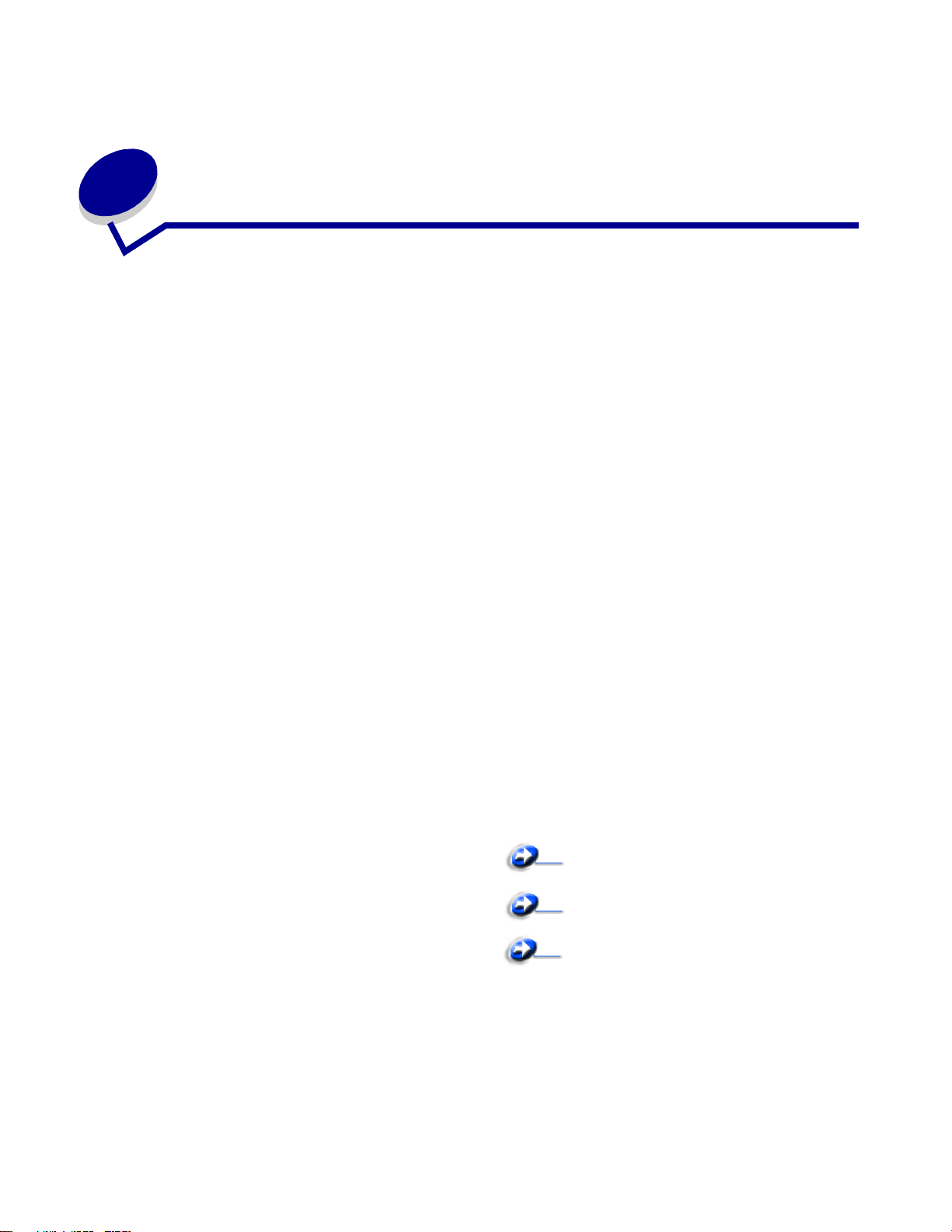
注意事項
版次注意事項
版本: 2005 年 6 月
下列各段文字如與當地法規歧異時,於該地不適用之:LEXMARK
INTERNATIONAL, INC. 僅以現狀提供本出版品,不含任何明示或
暗示之保證,包括,但不限於銷售性及針對特定目的適用性之暗示
性保證。有些州禁止於特定交易中拒絕為明示或暗示之保證,因
此,本份聲明不一定適用於 台端。
本出版品中,可能會有技術上或印刷上之錯誤。本處所提供之資訊
會定期進行變更;該等變更會併入其後發行的版本。所有論述之產
品或程式,亦隨時有可能進行改進或變更。
如對本出版品有任何指教,請寄至 Lexmark International, Inc.,
Department F95/032-2, 740 West New Circle Road, Lexington,
Kentucky 40550, U.S.A.。在英國和愛爾蘭地區,請寄至 Lexmark
International, Ltd., Marketing and Services Department,
Westhorpe House, Westhorpe, Marlow Bucks SL7 3RQ。Lexmark
將以適當而不對 台端負任何義務之方式,使用或發行 台端提供之
資料。 台端可以撥電話至 1-800-553-9727 (美國),購買與本產
品相關之其他出版品,在台灣,請撥 0800-008-927。在香港,請
撥 (852)2923-8111。於英國及愛爾蘭地區,請撥 +44 (0)8704 440
044。其他地區,請與您當地的經銷商聯繫。
本出版品中所提及的產品、程式或服務,並不表示製造商將使其可
適用於所有國家。所有提及的產品、程式或服務,並無明示或暗示
僅能使用該等產品、程式或服務。凡功能相當之產品、程式或服
務,於不侵害任何現有智慧財產權下均可替換使用。除製造商另有
明示外,結合其他產品、程式或服務之操作評估與查驗,屬使用者
之責任。
© 2005 Lexmark International, Inc.
版權所有,翻印必究。
美國政府權利
依本合約規定提供之本軟體及一切隨附說明文件,係完全由私人經
費開發之商用電腦軟體與說明文件。
商標
Lexmark 與含菱形鑽石圖案之 Lexmark 是 Lexmark International,
Inc. 在美國和 (或)其他國家已經註冊之商標。
PictureGrade 是 Lexmark International, Inc. 的商標。
®
PCL
是 Hewlett-Packard Company 的註冊商標。PCL 為 Hewlett-
Packard Company 所設計,附在印表機產品中的一組印表機指令
(語言)及功能。Lexmark International, Inc. 設計此印表機與 PCL
語言相容。意即印表機可以辨識在不同應用程式中使用的 PCL 指
令,並模擬與指令相對應的功能。
PostScript
PostScript 3 是 Adobe Systems 所設計,附在其軟體產品中的一組
印表機指令 (語言)及功能。這台印表機設計成與 PostScript 3 語
言相容。意即印表機可以辨識在不同應用程式中使用的 PostScript
3 指令,並模擬與指令相對應的功能。
相容性的相關詳細資料包含在 Technical Reference
冊,英文版)
其他商標為各個所有人之財產。
®
是 Adobe Systems Incorporated 的註冊商標。
(技術參考手
中。
版權注意事項
The printer resident software contains software developed and
copyrighted by Lexmark.
In addition, the printer resident software may contain:
• Lexmark modified software licensed under the provisions of
the GNU General Public License version 2 and/or the GNU
Lesser General Public License version 2.1
• Software licensed under the BSD license
• Software licensed under other licenses
Click the title of the document you want to review:
BSD License and Warranty statements
注意事項
2
GNU General Public License
Open Source License
Page 3
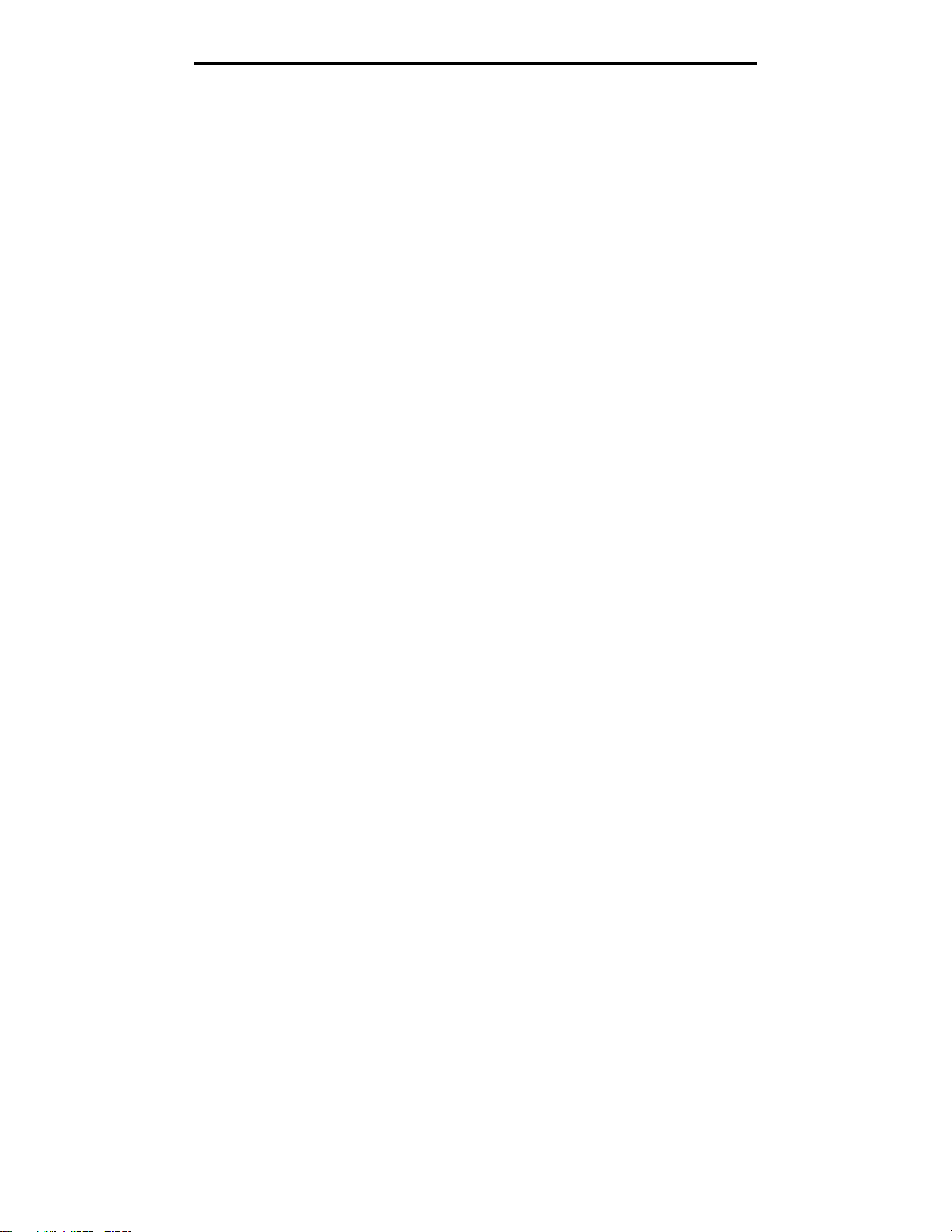
安全資訊
The Lexmark modified third-party software covered by these thirdparty licenses is free software; you can redistribute it and/or modify
it under the terms of the licenses referenced above. These licenses
do not provide you any rights to the Lexmark copyrighted software
in this printer.
Since the third-party licensed software the Lexmark modifications
are based on is supplied explicitly without warranty, use of the
Lexmark modified version is similarly provided without warranty.
See the warranty disclaimers in the referenced licenses for
additional details.
To obtain source code files for the GNU licensed software, contact
technical support.
安全資訊
• 請將電源線連接到本產品附近且妥善接地的電源插座,而且
必須易於使用。
請當心:請勿於雷雨天氣時安裝本產品或連接電器產品或電
纜,如電源線或電話線。
• 除了在操作手冊以外的事項,任何服務及維修,請接洽專業
的技術人員。
• 本產品採用特定的 Lexmark 零件,其設計、測試及檢驗均符
合全球最嚴格的安全標準。某些零件的安全特性可能不顯
著。如果使用其他替代零件,Lexmark 不負任何責任。
• 本產品係採用雷射裝置。
請當心:控制、調整或操作非本文件所指定的程序,可能導
致危險的輻射外洩。
• 您的產品使用的列印過程,將會在列印材質上加熱,熱量可
能會使列印材質產生釋出物。您必須瞭解本操作手冊有關選
擇列印材質的指引,避免可能有害的釋出物。
雷射聲明
本印表機係經過美國核可,符合 DHHS 21 CFR 二級規章之 J 級 I
(1) 規定及 IEC 60825-1 規定的 I 級雷射產品。
根據一級雷射產品的規定,此類產品不會對人體造成傷害。本機所
採用之 IIIb (3b) 級雷射只會產生 5 百萬分之一瓦特 (milliwatt)、波長
範圍 77 至 79.5 億分之一 (nanometer) 的鎵砷放射線 (gallium
arsenide laser)。使用者只要以正確的方法操作及維護保養,並依
照先前所述之維修方式進行修護,此印表機與其雷射系統絕不會產
生 I 級以上的放射線,而對人體造成傷害。
The United Kingdom Telecommunications Act 1984
This apparatus is approved under the approval number
NS/G/1234/J/100003 for the indirect connections to the public
telecommunications systems in the United Kingdom.
印刷慣例
請注意:
請當心:
警告:
請注意
表示某些事物可能對您有幫助。
請當心
表示某些事物可能對您造成傷害。
警告
表示某些事物可能對您的產品硬體或軟體造成傷害。
電磁相容聲明
Federal Communications Commission (FCC)
compliance information statement (美國聯邦電信
委員會 (FCC) 電磁相容聲明)
The Lexmark E240/240n, Machine Type 4511E240n, has been
tested and found to comply with the limits for a Class B digital
device, pursuant to Part 15 of the FCC Rules. Operation is subject
to the following two conditions: (1) this device may not cause
harmful interference, and (2) this device must accept any
interference received, including interference that may cause
undesired operation.
The FCC Class B limits are designed to provide reasonable
protection against harmful interference in a residential installation.
This equipment generates, uses, and can radiate radio frequency
energy and, if not installed and used in accordance with the
instructions, may cause harmful interference to radio
communications. However, there is no guarantee that interference
will not occur in a particular installation. If this equipment does
cause harmful interference to radio or television reception, which
can be determined by turning the equipment off and on, the user is
encouraged to try to correct the interference by one or more of the
following measures:
• Reorient or relocate the receiving antenna.
• Increase the separation between the equipment and
receiver.
• Connect the equipment into an outlet on a circuit different
from that to which the receiver is connected.
• Consult your point of purchase or service representative for
additional suggestions.
The manufacturer is not responsible for any radio or television
interference caused by using other than recommended cables or by
unauthorized changes or modifications to this equipment.
Unauthorized changes or modifications could void the user's
authority to operate this equipment.
Note: To assure compliance with FCC regulations on
electromagnetic interference for a Class B computing device, use a
properly shielded and grounded cable such as Lexmark part
number 1329605 for parallel attach or 12A2405 for USB attach.
Use of a substitute cable not properly shielded and grounded may
result in a violation of FCC regulations.
3
Page 4
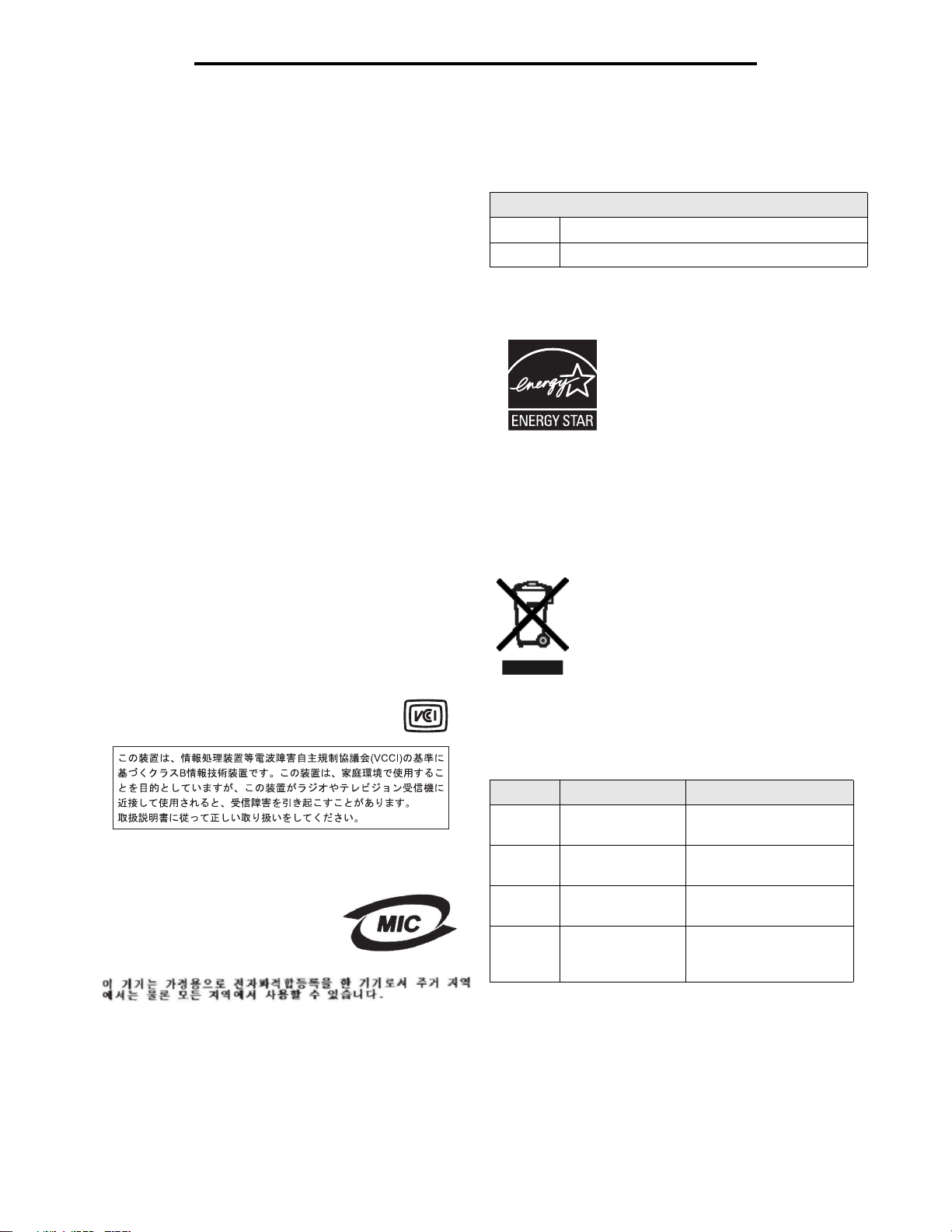
印表機能量消耗
Any questions regarding this compliance information statement
should be directed to:
Director of Lexmark Technology & Services
Lexmark International, Inc.
740 West New Circle Road
Lexington, KY 40550
(859) 232-3000
Industry Canada compliance statement
This Class B digital apparatus meets all requirements of the
Canadian Interference-Causing Equipment Regulations.
Avis de conformité aux normes de l’industrie du
Canada
Cet appareil numérique de la classe B respecte toutes les
exigences du Règlement sur le matériel brouilleur du Canada.
European Community (EC) directives conformity
This product is in conformity with the protection requirements of EC
Council directives 89/336/EEC and 73/23/EEC on the
approximation and harmonization of the laws of the Member States
relating to electromagnetic compatibility and safety of electrical
equipment designed for use within certain voltage limits.
A declaration of conformity with the requirements of the directives
is available from the Director of Manufacturing and Technical
Support, Lexmark International, S. A., Boigny, France.
This product satisfies the limits of EN 55022; safety requirements
of EN 60950; radio spectrum requirements of ETSI EN 300 330-1
and ETSI EN 300 330-2; and the EMC requirements of EN 55024,
ETSI EN 301 489-1 and ETSI EN 301 489-3.
Japanese VCCI notice
噪音干擾程度 (Noise emission levels)
下列測量單位係依 ISO 7779 規定製出,並依 ISO 9296 規定提出報
告。
1 公尺平均音壓,dBA
列印中 52 — 4511-100、4511-410
閒置中 30 — 4511-100、4511-410
能源之星
由辦公室設備製造商共同倡導之 EPA
ENERGY STAR 辦公室設備計畫,主要是
推廣省電型個人電腦、監視器及印表機,
以降低電力時代帶來的污染。
參與此計畫之公司所發展的產品,在使用
者暫停使用的狀態下,皆會自動關閉電
源。如此節省的能源,最多可達 50 %,預
計未來將會有更多的公司會將其大部分的
產品納入此項計畫中。Lexmark 亦是此項計畫的成員之一。
身為能源之星的一員,Lexmark International,Inc. 一直致力於使產
品的能源效率符合能源之星的標準。
廢電子電機產品 (WEEE)
如果這個標誌出現在您的產品上,則適用隨附的聲明。
WEEE 標誌宣告各歐盟會員對電子產品所制定的
特定回收計晝與程序。本公司支持這項規範,並
鼓勵客戶回收我們的產品。如果您對回收的選擇
方式有進一步的問題,歡迎您造訪 Lexmark 網站
(www.lexmark.com),得知您當地經銷商的電話號
碼。
If this symbol appears on your product, the
accompanying statement is applicable.
Korean MIC statement
If this symbol appears on your product,
the accompanying statement is applicable.
This equipment has undergone EMC registration as a household
product. It can be used in any area, including a residential area.
印表機能量消耗
下表記錄本印表機的耗電量性質。
模式 說明 電力用量
列印中
備妥
省電模式
關
印表機正在產生印刷
版本輸出 420 瓦
印表機正在等待列印
工作 80 瓦
印表機正處於節省能
源模式 7 瓦
印表機電源線已插入
電源插座,但開關關
閉 0 瓦
4
Page 5
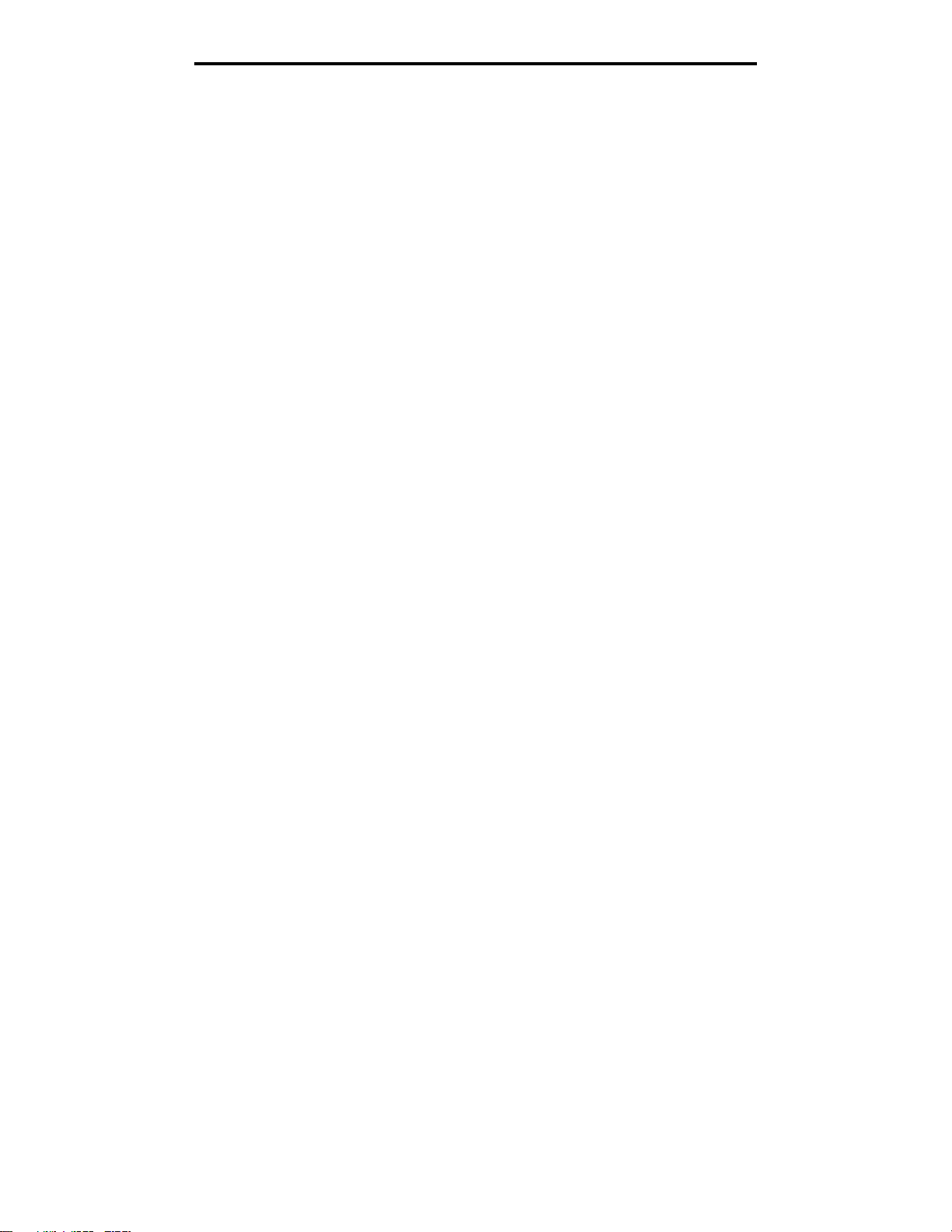
有限保固聲明
上表列出的電力用量等級是以時間平均值表示。瞬間用電量可能實
際上要高於平均值。
省電模式
本印表機設計時採用稱為 「省電模式」的能源節省設計。「省電模
式」相當於 「EPA 睡眠模式」。當印表機處於非作用中狀態的時間
過長時,「省電模式」會降低耗電量,以節省能源。「省電模式」
會在印表機於指定時間 (稱為 「省電模式逾時」)內沒有任何活動
時自動啟動。Lexmark E240/240n 的 「省電模式逾時」出廠預設
值是 30 分鐘。
您可利用使用本端印表機設定公用程式來修改 「「省電模式逾
時」,其值介於 1 分鐘與 240 分鐘之間。將 「省電模式逾時」設為
低值,可降低能源消耗,但會增加印表機的回應時間。「省電模式
逾時」設成較高的值可以加速回應,但會使用較多的能源。
如果 「省電模式」會影響本印表機的效用,您可從 「本端印表機
設定公用程式」關閉該模式(請參閱第 87 頁)。
能源總用量
有時候,計算印表機能源總用量可以提供一些幫助。由於電力用量
是以瓦特 (Watt) 的電力計算單位表示,因此電力用量必須乘以印表
機各個模式的使用時間,才能計算出能源用量。印表機能源總用量
等於每一個模式的能源用量的總和。
有限保固聲明
Lexmark International, Inc. Lexington, KY
此有限保固適用於美國與加拿大。美國以外地區的客戶,請參閱隨
附在本產品中為該國家 / 地區而訂定的保固資訊。
本產品必須最初是從 Lexmark 或 Lexmark 經銷商(在本聲明中稱
為 「經銷商」)購得,以供您使用,而非轉售的產品,方能適用本
有限保固。
Limited warranty
Lexmark warrants that this product:
• Is manufactured from new parts, or new and serviceable
used parts, which perform like new parts
• Is, during normal use, free from defects in material and
workmanship
If this product does not function as warranted during the warranty
period, contact a Remarketer or Lexmark for repair or replacement
(at Lexmark's option).
If this product is a feature or option, this statement applies only
when that feature or option is used with the product for which it was
intended. To obtain warranty service, you may be required to
present the feature or option with the product.
If you transfer this product to another user, warranty service under
the terms of this statement is available to that user for the
remainder of the warranty period. You should transfer proof of
original purchase and this statement to that user.
Limited warranty service
The warranty period starts on the date of original purchase as
shown on the purchase receipt and ends 12 months later provided
that the warranty period for any supplies and for any maintenance
items included with the printer shall end earlier if it, or its original
contents, are substantially used up, depleted, or consumed.
###List product-specific maintenance items such as fuser units,
transfer belts, and paper feed items)###, if any, and any other items
for which a Maintenance Kit is available are substantially consumed
when the printer displays a “Life Warning” or “Scheduled
Maintenance” message for such item.
To obtain warranty service you may be required to present proof of
original purchase. You may be required to deliver your product to
the Remarketer or Lexmark, or ship it prepaid and suitably
packaged to a Lexmark designated location. You are responsible
for loss of, or damage to, a product in transit to the Remarketer or
the Lexmark designated location.
When warranty service involves the exchange of a product or part,
the item replaced becomes the property of the Remarketer or
Lexmark. The replacement may be a new or repaired item.
The replacement item assumes the remaining warranty period of
the original product.
Replacement is not available to you if the product you present for
exchange is defaced, altered, in need of a repair not included in
warranty service, damaged beyond repair, or if the product is not
free of all legal obligations, restrictions, liens, and encumbrances.
Before you present this product for warranty service, remove all
print cartridges, programs, data, and removable storage media
(unless directed otherwise by Lexmark).
For further explanation of your warranty alternatives and the
nearest Lexmark authorized servicer in your area contact Lexmark
on the World Wide Web at http://support.lexmark.com.
Remote technical support is provided for this product throughout its
warranty period. For products no longer covered by a Lexmark
warranty, technical support may not be available or only be
available for a fee.
Extent of limited warranty
Lexmark does not warrant uninterrupted or error-free operation of
any product or the durability or longevity of prints produced by any
product.
Warranty service does not include repair of failures caused by:
• Modification or unauthorized attachments
• Accidents, misuse, abuse or use inconsistent with Lexmark
user’s guides, manuals, instructions or guidance
• Unsuitable physical or operating environment
• Maintenance by anyone other than Lexmark or a Lexmark
authorized servicer
• Operation of a product beyond the limit of its duty cycle
• Use of printing media outside of Lexmark specifications
• Refurbishment, repair, refilling or remanufacture by a third
party of products, supplies or parts
5
Page 6
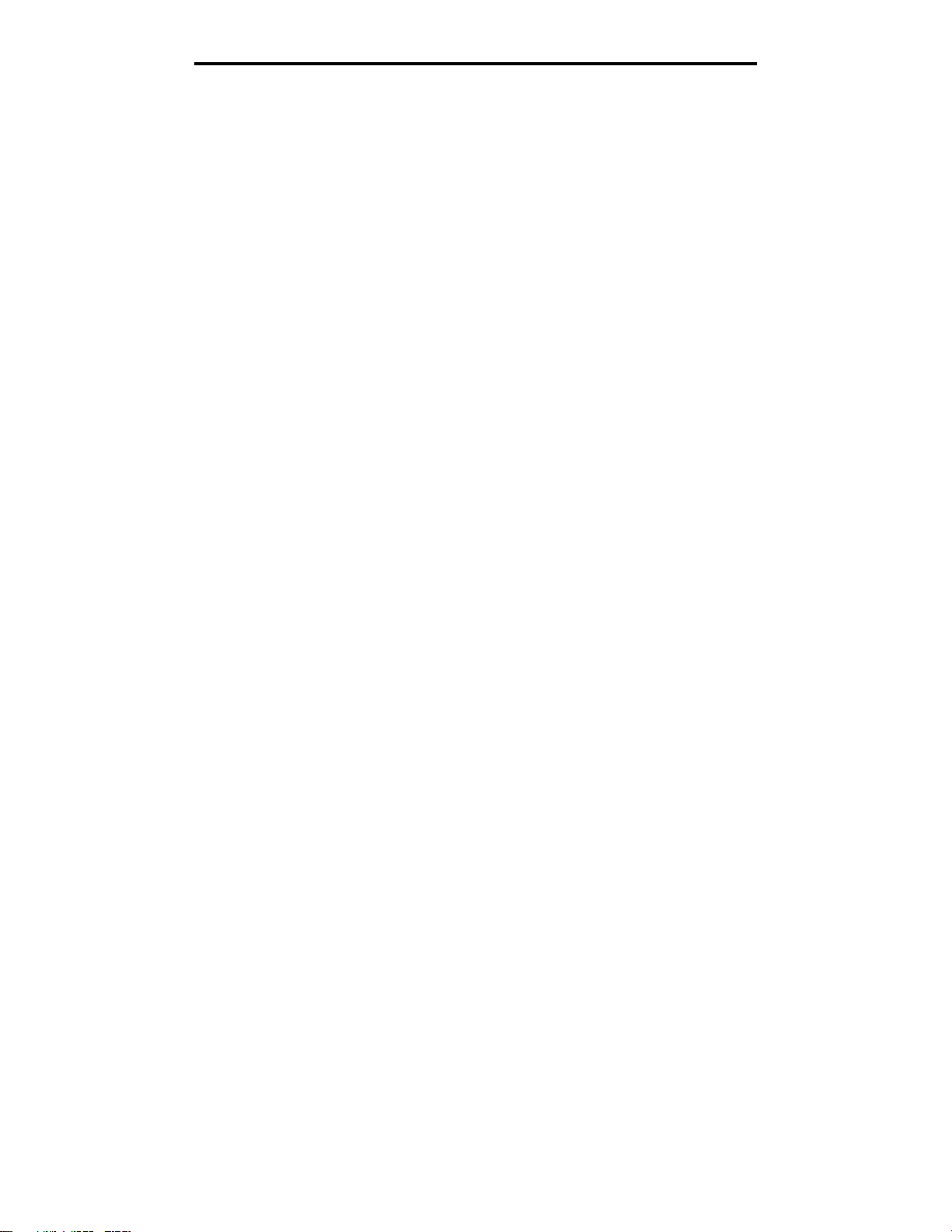
有限保固聲明
• Products, supplies, parts, materials (such as toners and
inks), software, or interfaces not furnished by Lexmark
TO THE EXTENT PERMITTED BY APPLICABLE LAW, NEITHER
LEXMARK NOR ITS THIRD PARTY SUPPLIERS OR
REMARKETERS MAKE ANY OTHER WARRANTY OR
CONDITION OF ANY KIND, WHETHER EXPRESS OR IMPLIED,
WITH RESPECT TO THIS PRODUCT, AND SPECIFICALLY
DISCLAIM THE IMPLIED WARRANTIES OR CONDITIONS OF
MERCHANTABILITY, FITNESS FOR A PARTICULAR
PURPOSE, AND SATISFACTORY QUALITY. ANY WARRANTIES
THAT MAY NOT BE DISCLAIMED UNDER APPLICABLE LAW
ARE LIMITED IN DURATION TO THE WARRANTY PERIOD. NO
WARRANTIES, EXPRESS OR IMPLIED, WILL APPLY AFTER
THIS PERIOD. ALL INFORMATION, SPECIFICATIONS, PRICES,
AND SERVICES ARE SUBJECT TO CHANGE AT ANY TIME
WITHOUT NOTICE.
Limitation of liability
Your sole remedy under this limited warranty is set forth in this
document. For any claim concerning performance or
nonperformance of Lexmark or a Remarketer for this product under
this limited warranty, you may recover actual damages up to the
limit set forth in the following paragraph.
Lexmark's liability for actual damages from any cause whatsoever
will be limited to the amount you paid for the product that caused
the damages. This limitation of liability will not apply to claims by
you for bodily injury or damage to real property or tangible personal
property for which Lexmark is legally liable. IN NO EVENT WILL
LEXMARK BE LIABLE FOR ANY LOST PROFITS, LOST
SAVINGS, INCIDENTAL DAMAGE, OR OTHER ECONOMIC OR
CONSEQUENTIAL DAMAGES. This is true even if you advise
Lexmark or a Remarketer of the possibility of such damages.
Lexmark is not liable for any claim by you based on a third party
claim.
This limitation of remedies also applies to claims against any
Suppliers and Remarketers of Lexmark. Lexmark's and its
Suppliers' and Remarketers' limitations of remedies are not
cumulative. Such Suppliers and Remarketers are intended
beneficiaries of this limitation.
Additional rights
Some states do not allow limitations on how long an implied
warranty lasts, or do not allow the exclusion or limitation of
incidental or consequential damages, so the limitations or
exclusions contained above may not apply to you.
This limited warranty gives you specific legal rights. You may also
have other rights that vary from state to state.
Additional rights
Some states do not allow limitations on how long an implied
warranty lasts, or do not allow the exclusion or limitation of
incidental or consequential damages. If such laws apply, the
limitations or exclusions contained in this statement may not apply
to you.
This warranty gives you specific legal rights. You may also have
other rights which vary from state to state.
6
Page 7
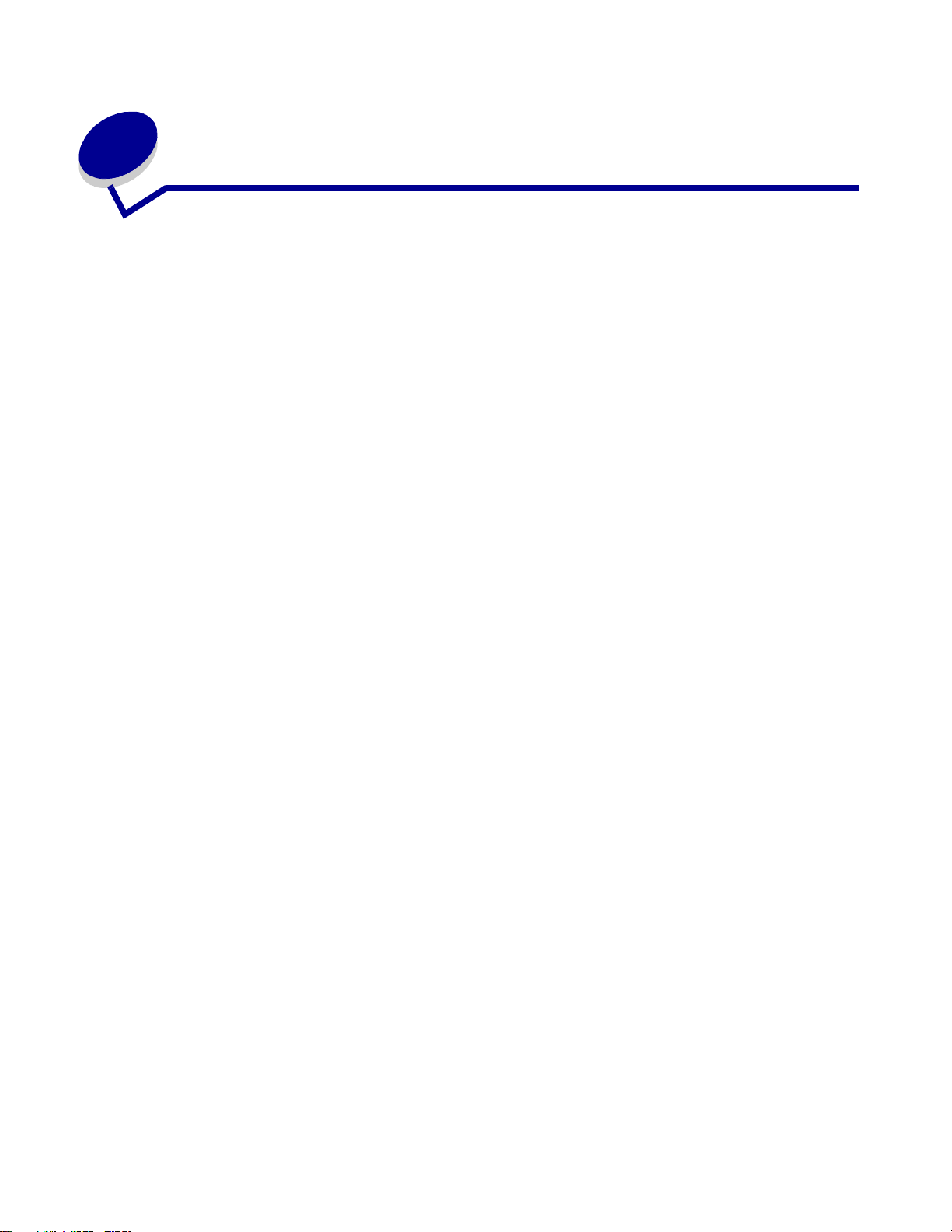
目錄
注意事項 ...........................................................................................................2
版次注意事項 ................................................................................................................... 2
商標 .................................................................................................................................. 2
版權注意事項 ................................................................................................................... 2
安全資訊 ........................................................................................................................... 3
雷射聲明 ........................................................................................................................... 3
The United Kingdom Telecommunications Act 1984 ....................................................... 3
印刷慣例 ........................................................................................................................... 3
電磁相容聲明 ................................................................................................................... 3
印表機能量消耗 ................................................................................................................ 4
有限保固聲明 ................................................................................................................... 5
第 1 章: 印表機總覽 .....................................................................................11
第 2 章: 安裝本端列印軟體 ...........................................................................13
安裝印表機軟體之前 ....................................................................................................... 13
Windows ........................................................................................................................13
使用驅動程式光碟片安裝印表機軟體 ........................................................................ 13
使用 「新增印表機精靈」安裝印表機軟體 ............................................................... 13
安裝選購性印表機軟體 ............................................................................................. 14
Macintosh ....................................................................................................................... 14
在 Print Center / 印表機設定公用程式 (Mac OS X) 中建立佇列 ............................... 14
UNIX/Linux .....................................................................................................................15
第 3 章: 安裝網路列印軟體 ...........................................................................16
Windows ........................................................................................................................16
安裝直接列印軟體 .................................................................................................... 16
設定共用列印 ............................................................................................................ 17
安裝選購性印表機軟體 ............................................................................................. 18
Macintosh ....................................................................................................................... 19
Mac OS X ................................................................................................................. 19
UNIX/Linux .....................................................................................................................20
7
Page 8
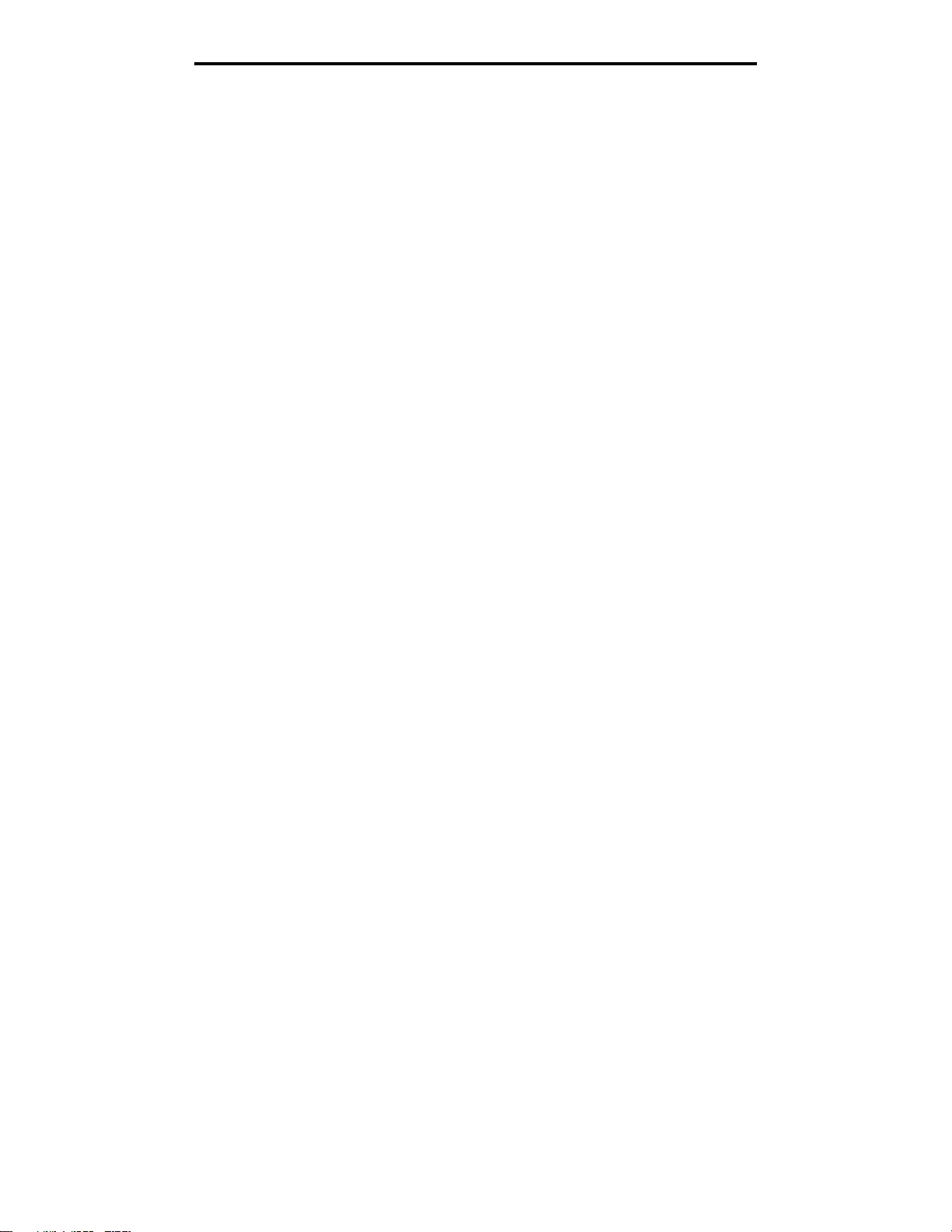
目錄
UNIX/Linux .....................................................................................................................20
NetWare ......................................................................................................................... 21
第 4 章: 列印材質作業和提示 .......................................................................22
可載入哪些列印材質類型? ............................................................................................ 22
材質要載入印表機的何處? ............................................................................................ 23
有關選擇正確列印材質的提示 ........................................................................................ 24
紙張 .......................................................................................................................... 24
預印紙張規格和銜頭紙 ............................................................................................. 24
專用透明投影膠片 .................................................................................................... 24
信封 .......................................................................................................................... 24
貼紙 .......................................................................................................................... 25
卡片 .......................................................................................................................... 26
有關存放列印材質和耗材的提示 ..................................................................................... 26
存放紙張 ................................................................................................................... 26
存放耗材 ................................................................................................................... 26
有關防止夾紙的提示 ....................................................................................................... 27
如何載入 250 張和 550 張送紙匣 ................................................................................... 28
延伸送紙匣來載入 Legal 或 Folio 尺寸的紙張 .......................................................... 30
如何載入手動輔助式送紙器 ............................................................................................ 32
如何使用後出紙口 .......................................................................................................... 32
如何清除夾紙 ................................................................................................................. 34
第 5 章: 列印作業 .........................................................................................37
如何手動送入列印工作 ................................................................................................... 37
如何列印在紙張的正反面 (手動雙面列印) ................................................................... 39
如何將多重頁面影像列印在一個頁面上(N-up 列印) ................................................... 41
如何列印小冊子 .............................................................................................................. 42
如何列印海報 ................................................................................................................. 43
如何列印在銜頭紙上 ....................................................................................................... 44
如何使用背景畫面或浮水印來列印 ................................................................................. 44
使用背景畫面 ............................................................................................................ 44
使用浮水印 ............................................................................................................... 45
如何取消列印工作 .......................................................................................................... 46
從印表機操作面板 .................................................................................................... 46
從 Windows 電腦 ...................................................................................................... 46
從 Macintosh 電腦取消工作 ...................................................................................... 46
8
Page 9
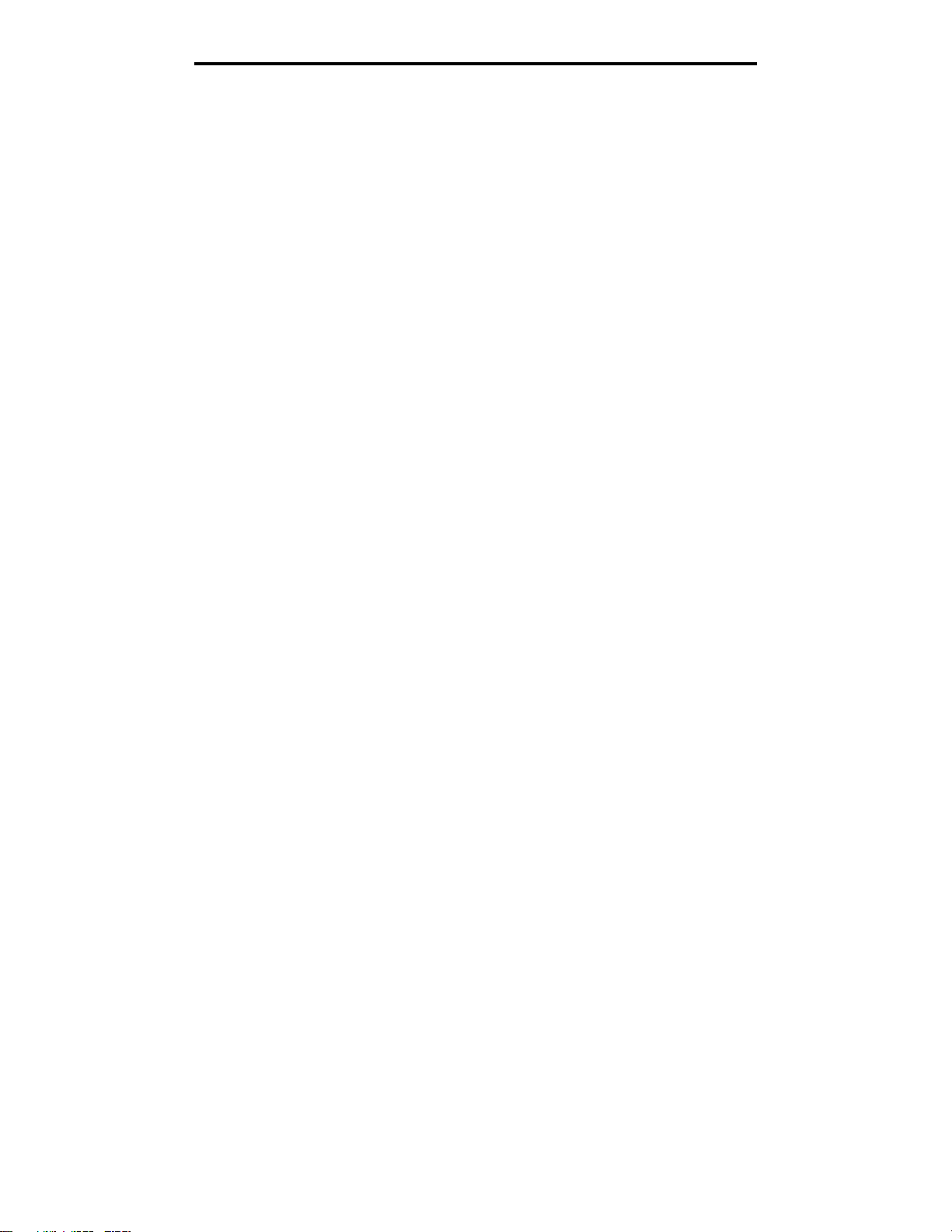
目錄
第 6 章: 如何安裝選購品 ..............................................................................47
如何取出系統主機板 ....................................................................................................... 47
如何新增記憶卡 .............................................................................................................. 49
如何安裝 550 張裝紙器 .................................................................................................. 50
辨識已安裝選購品 .......................................................................................................... 50
第 7 章: 使用操作面板 ..................................................................................52
操作面板總覽 ................................................................................................................. 52
瞭解操作面板指示燈 ....................................................................................................... 53
第二組錯誤 ............................................................................................................... 55
操作面板代碼 ................................................................................................................. 57
主要代碼 ................................................................................................................... 58
第二組錯誤碼 ............................................................................................................ 70
第 8 章: 瞭解印表機配置功能表 ...................................................................80
列印印表機設定配置頁 ................................................................................................... 80
配置功能表總覽 .............................................................................................................. 81
Network menu (網路功能表) ................................................................................. 82
Parallel menu (平行功能表) .................................................................................. 82
Setup menu (設定功能表) ..................................................................................... 83
USB menu (USB 功能表) ..................................................................................... 83
Utilities menu (公用程式功能表) ........................................................................... 84
第 9 章: 軟體和網路作業 ..............................................................................85
如何列印和網路設定頁 ................................................................................................... 85
如何列印測試頁 .............................................................................................................. 85
Windows ................................................................................................................... 85
如何針對 TCP/IP 進行配置 ............................................................................................. 86
指定印表機 IP 位址 ................................................................................................... 86
驗證 IP 設定 ............................................................................................................. 86
使用印表機常駐網頁 ....................................................................................................... 87
使用本端印表機設定公用程式 ........................................................................................ 87
第 10 章: 耗材資訊 .......................................................................................88
我需要哪些耗材 .............................................................................................................. 88
存放耗材 ................................................................................................................... 89
如何節省耗材 ................................................................................................................. 89
如何知道您何時需要新耗材 ............................................................................................ 90
9
Page 10
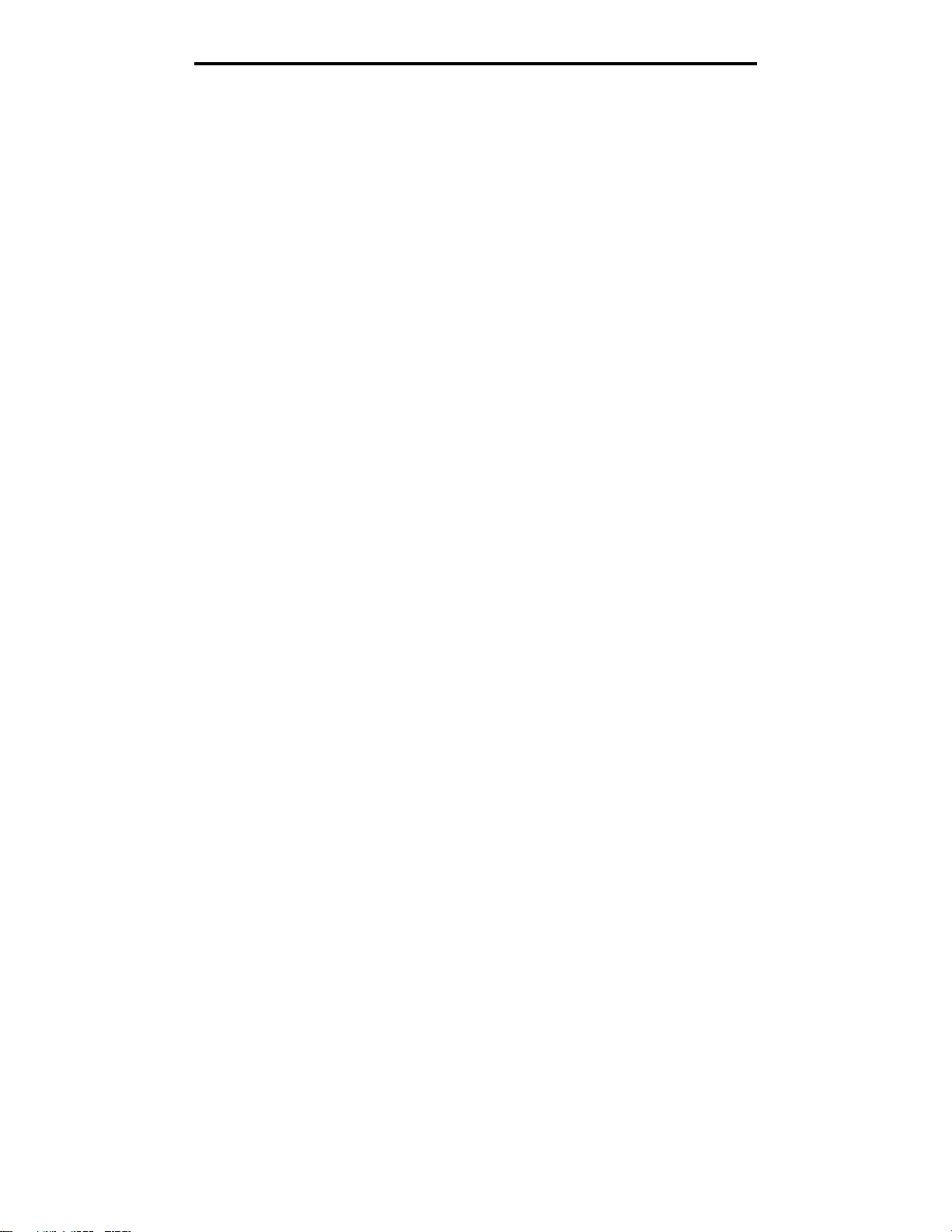
目錄
檢查碳粉和感光鼓存量 ............................................................................................. 90
辨識操作面板燈號順序 ............................................................................................. 91
如何更換碳粉匣 .............................................................................................................. 92
回收 Lexmark 產品 ......................................................................................................... 95
如何更換感光鼓套件 ....................................................................................................... 96
第 11 章: 疑難排解 .......................................................................................99
一般問題 ......................................................................................................................... 99
列印品質問題 ............................................................................................................... 101
如何清潔列印頭鏡片 ............................................................................................... 105
索引 ..............................................................................................................108
10
Page 11
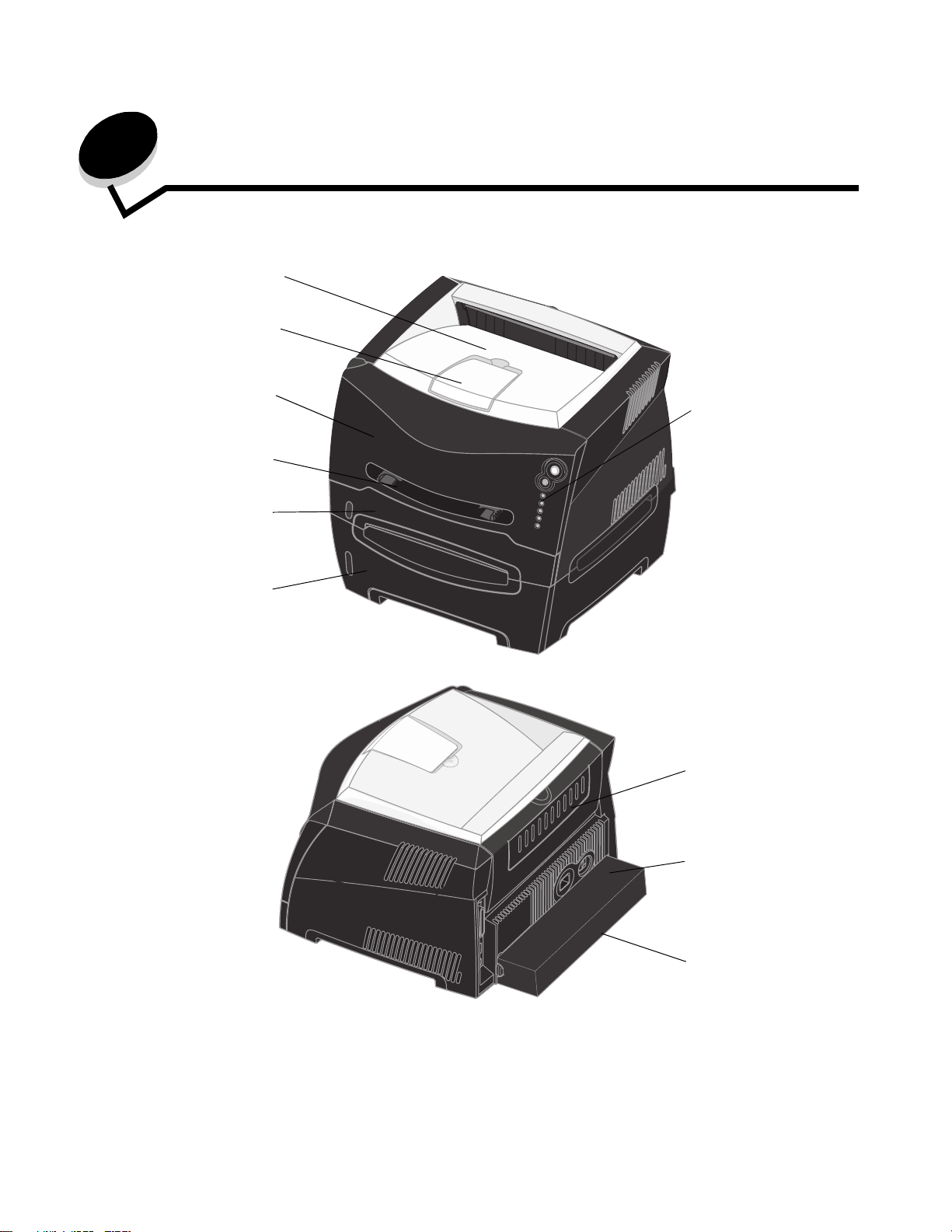
1
印表機總覽
150 張出紙架
手動輔助式送紙器
250 張送紙匣
選購性 550 張裝紙器
紙張托架
前蓋
操作面板
11
後出紙托盤
電源按鈕
防塵蓋
Page 12
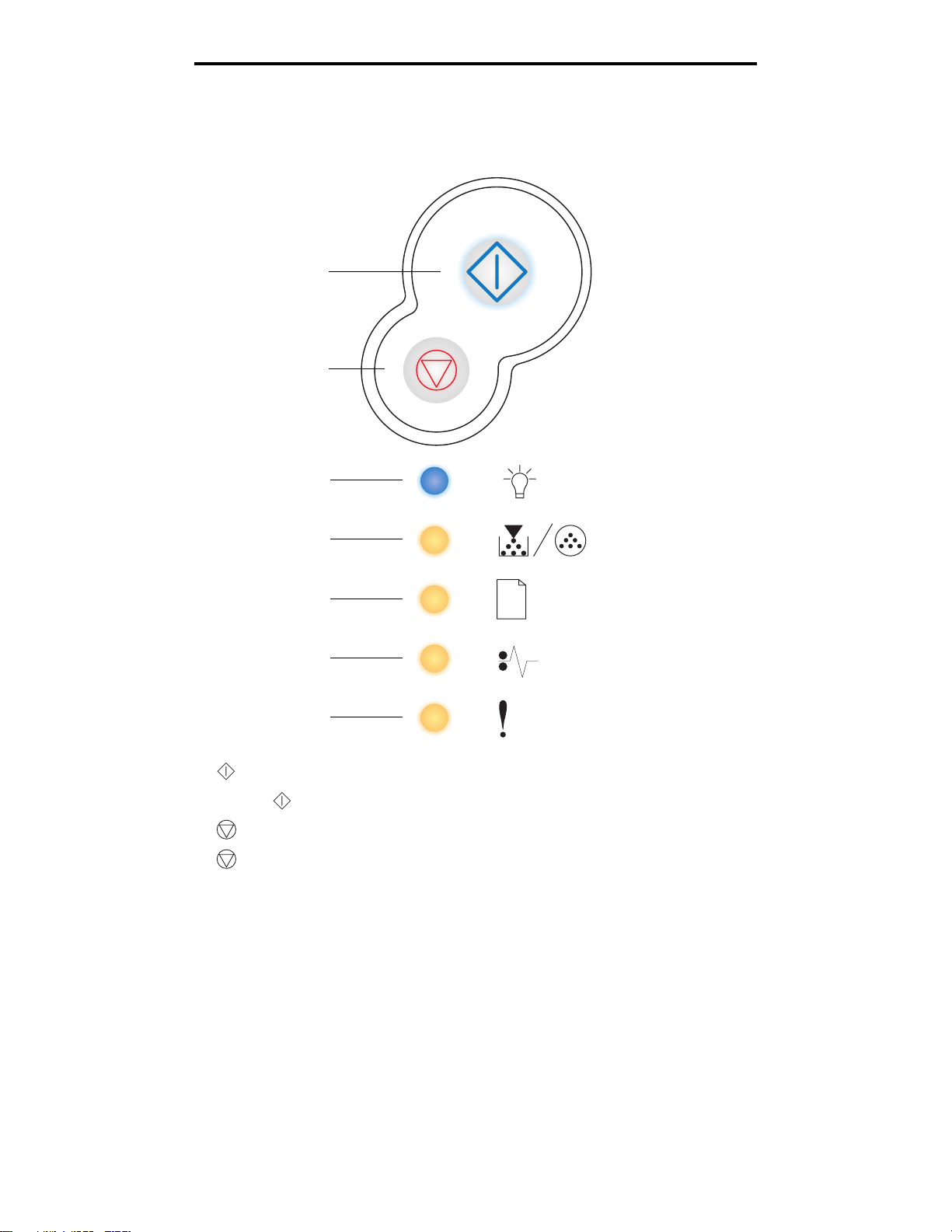
操作面板有 5 個指示燈和 2 個按鈕。
請注意:「繼續」按鈕也可當做一個指示燈。
繼續
取消
備妥
印表機總覽
碳粉不足 / 更換感光鼓套件
載入紙張
夾紙
錯誤
• 按下繼續 並隨即放開,以回復列印。
• 連續快速按下繼續 兩次,可顯示第二組錯誤碼。
• 按下取消 並隨即放開,可取消目前正在列印的工作。
• 按下取消 不放,直到所有指示燈全部亮起,便可重設印表機。
12
Page 13
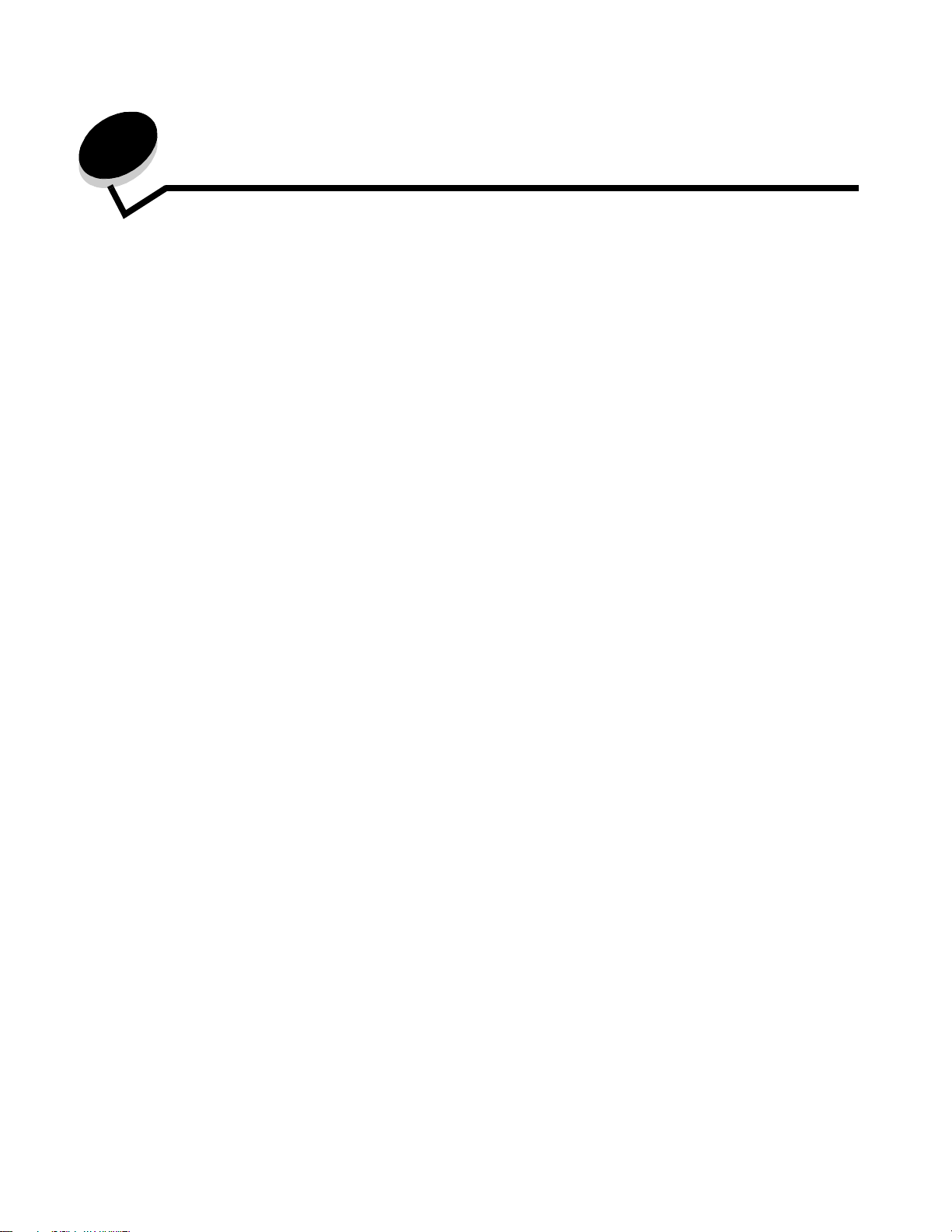
2
安裝本端列印軟體
安裝印表機軟體之前
本端印表機是指使用 USB 電纜或平行電纜連接到電腦的印表機。您必須先在電腦上安裝一些必要的印表機軟體,再連接 USB
電纜。
Windows
您可以使用驅動程式光碟片,在大部分的 Windows 作業系統上安裝軟體。如果作業系統無法獲得光碟片的支援,則必須使
用 「新增印表機精靈」。印表機軟體的更新資料可從 Lexmark 網站 (www.lexmark.com) 取得。
使用驅動程式光碟片安裝印表機軟體
您可以使用驅動程式光碟片,安裝下列作業系統適用的印表機驅動程式和軟體:
• Windows Server 2003
• Windows Server 2003 x64
• Windows XP
• Windows XP x64 bit Edition (Windows XP x64 位元版本)
• Windows 2000
• Windows 98 第二版
• Windows Me
• Windows NT 4.x (USB 不獲支援)
1 插入驅動程式光碟片。如果光碟片沒有自動啟動,請按一下開始 Æ 執行,然後在 「執行」對話框中輸入
D:\Setup.exe (其中 D 是光碟機代碼)。
2 選取 「本端」安裝路徑,然後遵循畫面上的指示。
3 連接 USB 電纜,然後開啟印表機電源。這時會出現 「即插即用」畫面,且電腦的印表機資料夾中會建立印表機物
件。
使用 「新增印表機精靈」安裝印表機軟體
下列作業系統必須使用 「新增印表機精靈」來安裝印表機軟體:
• Windows 95 (USB 不獲支援)
• Windows 98 第一版 (USB 不獲支援)
1 插入驅動程式光碟片。如果光碟片自動啟動,請按一下結束。
2 啟動 「新增印表機精靈」。
3 出現提示時,請選取安裝本端印表機,然後按一下從磁片安裝。
4 指定驅動程式光碟片上印表機軟體的位置。路徑應該與下列所示類似:
D:\Drivers\Print\Win_9xMe\<language> ,其中 D 是光碟機代號。
5 按一下確定。
13
Page 14
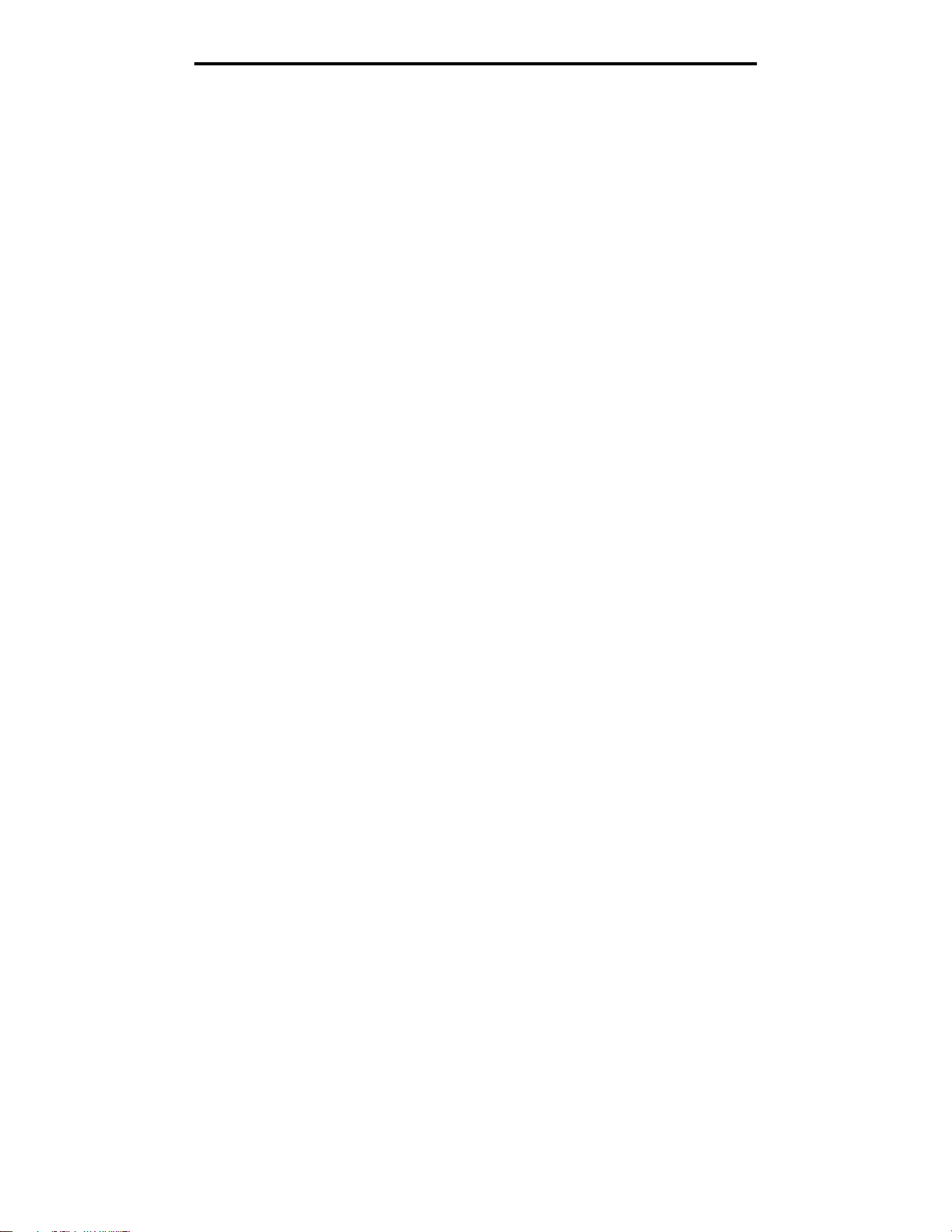
Macintosh
安裝選購性印表機軟體
如果您要使用驅動程式光碟片所提供的任何其他軟體應用程式,最好現在就安裝這些軟體應用程式。
本端印表機設定公用程式
「本端印表機設定公用程式」是一個印表機配置公用程式,可讓您變更印表機設定,並將印表機設定儲存在本端 (USB 和
平行埠)連接的印表機。在您選取其他選項或回復原始印表機設定 (稱為預先設定的出廠預設值)之前,使用者預設值會
持續有效。可配置設定是根據功能表而編排。您可以變更 「碳粉明暗度」、「省電模式」、「預設紙張尺寸」及 「預設紙張
類型」這類設定。
安裝本端印表機設定公用程式
1 啟動驅動程式光碟片。
2 按一下安裝印表機軟體。
3 選取 「自訂」安裝路徑。
4 在 「工具」之下,選取本端印表機設定公用程式。
5 按一下完成,完成安裝程序。
您可以使用印表機驅動程式來變更個別列印工作的設定,這些設定會置換印表機上的預設值。如果要從桌面存取 「本端印
表機設定公用程式」,請按一下開始 Æ 程式集 (所有程式) Æ Lexmark Æ 本端印表機設定公用程式。
Macintosh
您必須使用 Mac OS 9.x 或更新的版本,才能進行 USB 列印。如果要以本端方式列印到連接 USB 的印表機,請建立桌面印
表機圖像 (Mac OS 9) 或在 Print Center / 印表機設定公用程式 (Mac OS X) 中建立佇列。
請注意:您也可在 Lexmark 網站 (www.lexmark.com) 所提供的可下載套裝軟體中,取得本印表機適用的
PPD。
在
Print Center /
1 在電腦上安裝 「PostScript 印表機描述 (PPD) 檔案」。PPD 檔可將印表機功能的詳細資訊提供給 Macintosh 電
腦。
a 插入驅動程式光碟片。
b 按兩下印表機的安裝程式套裝軟體。
c 在 「歡迎使用」畫面上按繼續,並在檢視讀我檔案後再按一下。
d 檢視授權合約之後,請按繼續,然後按同意,接受合約條款。
e 「選取目標」,然後按繼續。
f 在 「簡易安裝」畫面上,按安裝。
g 輸入使用者密碼,然後按好。所有必要的軟體就會安裝在電腦上。
h 安裝程序完成時,請按關閉。
2 開啟 Finder,按應用程式,然後按工具程式。
3 按兩下 Print Center 或印表機設定公用程式。
印表機設定公用程式
(Mac OS X)
中建立佇列
14
Page 15
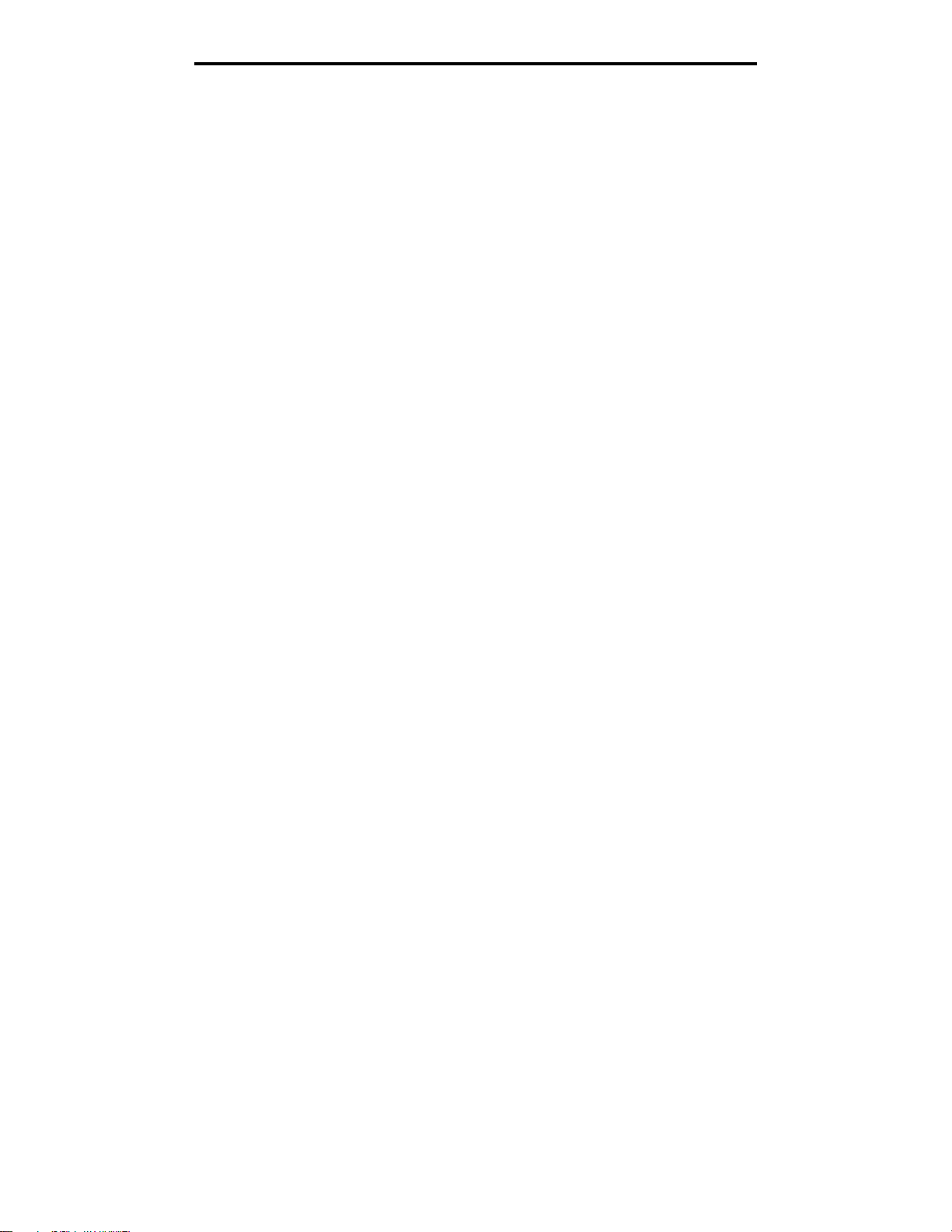
UNIX/Linux
4 執行下列其中一項:
• 如果連接 USB 的印表機顯示在 「印表機列表」中,請結束 Print Center 或印表機設定公用程式。這時已為印
表機建立佇列。
• 如果連接 USB 的印表機並沒有顯示在 「印表機列表」中,請確認 USB 電纜已經接牢,而且印表機電源也已
經開啟。當印表機顯示在 「印表機列表」中之後,請結束 Print Center 或印表機設定公用程式。
建立桌面印表機圖像 (Mac OS 9.x)
1 在電腦上安裝 「PostScript 印表機描述 (PPD) 檔案」。PPD 檔可將印表機功能的詳細資訊提供給 Macintosh 電
腦。
a 插入驅動程式光碟片。
b 按兩下 Classic,然後按兩下印表機的安裝程式套裝軟體。
c 選取需要使用的語言,然後按繼續。
d 檢視讀我檔案之後,請按繼續。
e 檢視授權合約後,請按繼續,然後按同意,以接受合約條款。
f 在 「簡易安裝」畫面上,按安裝。這時所有必要檔案都會安裝到電腦上。
g 安裝程序完成時,請按關閉。
2 執行下列其中一項:
• Mac OS 9.0:開啟 Apple LaserWriter。
• Mac OS 9.1–9.x:開啟應用程式,然後按 Utilities。
3 在桌面印表機工具程式上連按滑鼠兩下。
4 選取印表機 (USB),然後按好。
5 在「USB 印表機選項」區中,按更改。如果您的印表機沒有出現在 「USB 印表機選項」列表中,請確定 USB 電
纜已經接牢,而且印表機電源也已經開啟。
6 選取印表機的名稱,然後按好。這時印表機會顯示在原始的 「印表機 (USB)」視窗中。
7 在「PostScri pt 印表機描述 (PPD) 檔案」區中,按自動設定。確定現在印表機的 PPD 與使用中的印表機相符。
8 按製作 ...,然後按儲存。
9 指定印表機名稱,然後按儲存。印表機現在已儲存為桌面印表機。
UNIX/Linux
許多 UNIX 和 Linux 平台 (如 Sun Solaris 和 Red Hat)都可支援本端列印。
驅動程式光碟片與 Lexmark 網站 (www.lexmark.com) 上均提供 Sun Solaris 和 Linux 套裝軟體。每個套裝軟體中的 UNIX/
Linux
用戶手冊
所有的印表機驅動程式套裝軟體都支援使用平行連線的本端列印。Sun Solaris 的驅動程式套裝軟體,還可讓您使用 USB 來
連接 Sun Ray 設備與 Sun 工作站。
請造訪 Lexmark 網站 (www.lexmark.com),以取得支援的 UNIX 與 Linux 平台完整清單。
都有詳細指示,告訴您如何在 UNIX 與 Linux 環境中安裝及使用 Lexmark 印表機。
15
Page 16
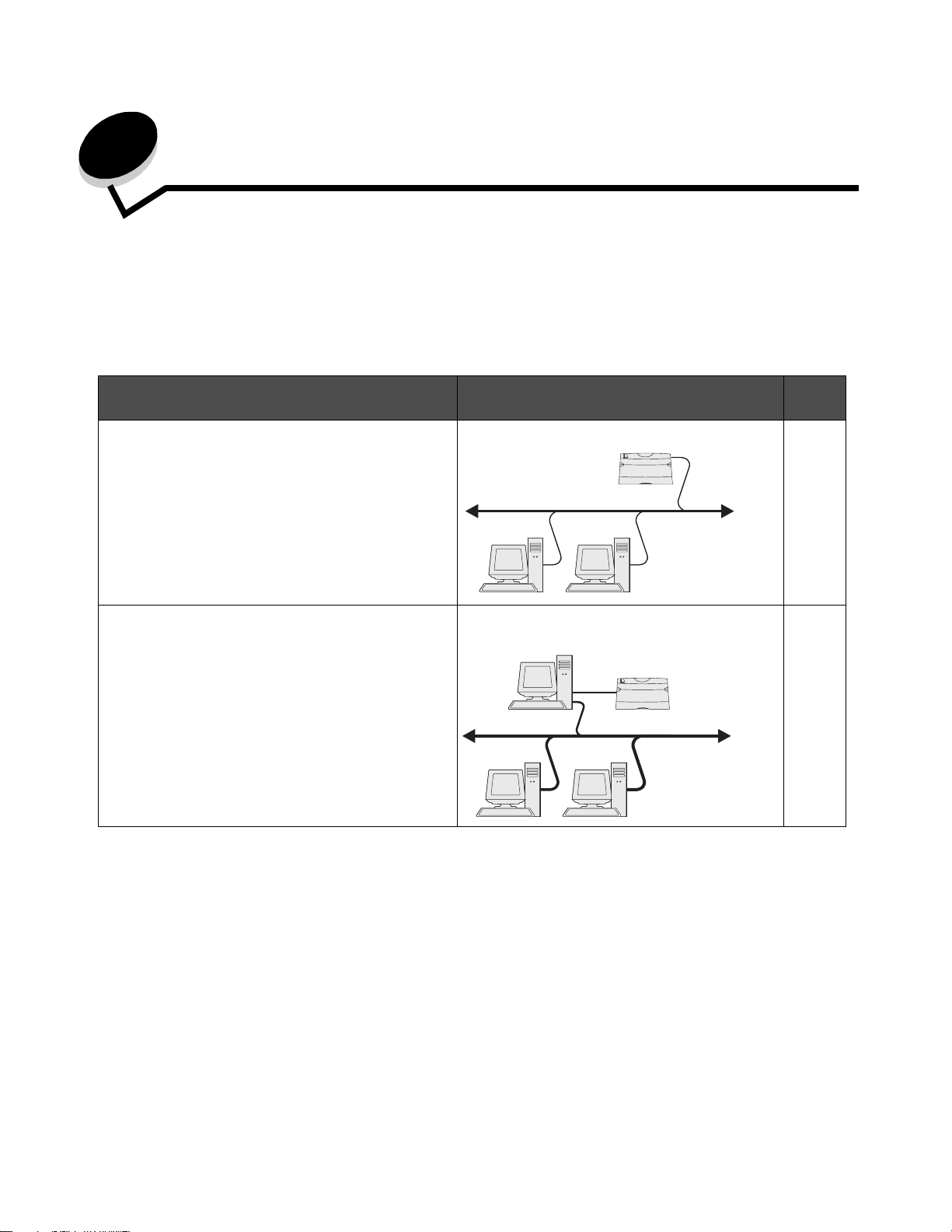
3
安裝網路列印軟體
Windows
在 Windows 環境下,您可將網路印表機配置成直接列印或共用列印。這兩種網路列印方法都必須安裝印表機軟體及建立網
路印表機連接埠。
請遵循所使用的列印配置和作業系統適用的步驟來配置網路印表機:
跳至
列印配置
直接 IP 列印
• 利用網路電纜 (如乙太網路),直接將印表機連接到
網路。
• 印表機驅動程式通常安裝在每部網路電腦上。
印表機
用戶端
頁碼
16
共用列印
• 使用本端電纜 (如 USB),將印表機連接到網路上的
某一部電腦。
• 印表機驅動程式安裝在連接到印表機的電腦上。
• 在驅動程式安裝作業期間,會將印表機設定為 「共
用」,讓其他網路電腦可以列印到該部印表機。
伺服器
印表機
用戶端
安裝直接列印軟體
1 啟動驅動程式光碟片。
2 遵循畫面上的指示。選取建議使用的路徑來接受預設值。選取自訂來選擇已安裝的軟體。系統會自動在網路上找到
印表機、指定 IP 位址,並在印表機資料夾中建立網路印表機物件。
3 列印測試頁來驗證印表機安裝程序。
4 在您希望能夠直接列印至網路印表機的每部電腦上,重複步驟 1–4。
17
16
Page 17
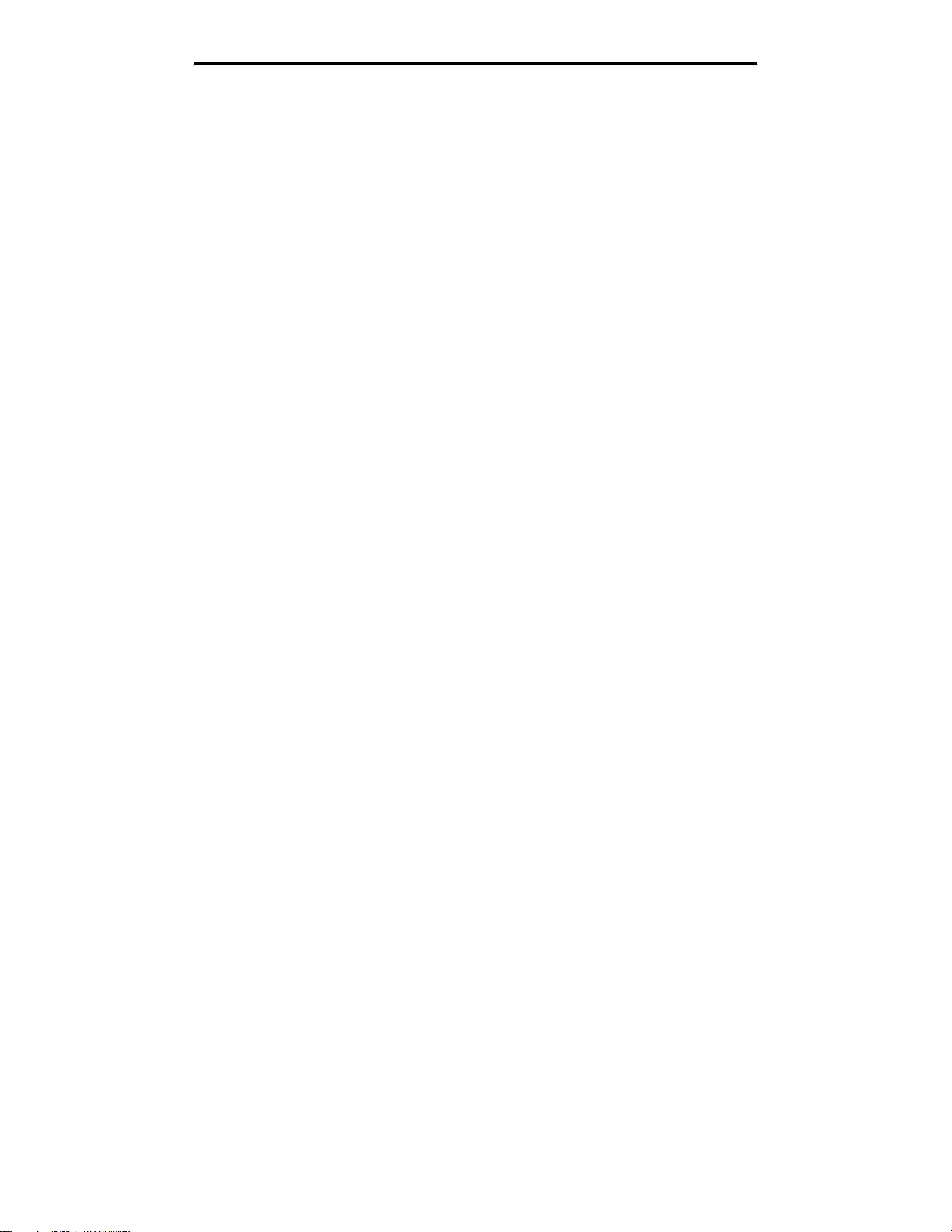
Windows
設定共用列印
設定共用列印需要一些步驟,且須依照下列順序來完成:
1 將軟體安裝在連接至印表機的電腦上。
2 在網路上共用這台印表機。
3 將其他網路電腦連接至印表機。
將軟體安裝在連接至印表機的電腦上
1 啟動驅動程式光碟片。
2 遵循畫面上的指示。
3 將 USB 電纜連接至印表機。即插即用完成時,「印表機」資料夾中就會建立一個印表機物件。
4 列印測試頁來驗證本端印表機安裝程序。
在網路上共用這台印表機
1 開啟作業系統的 「印表機」資料夾。
2 選取印表機物件。
3 開啟印表機的 「內容」,然後按一下選項來共用印表機。這需要為印表機指定共用名稱。
4 按一下確定。如果找不到檔案,可能會出現提示,要求您放入作業系統光碟片。
5 請檢查以下各項,確認可成功共用印表機。
• 現在 「印表機」資料夾中的印表機物件會有一個共用指示標誌。例如,在 Windows NT 4.0 中,印表機物件
下方會出現一隻手。
• 瀏覽 「網路上的芳鄰」。尋找所連接之電腦的主電腦名稱,並尋找指定給印表機的共用名稱。
將其他網路電腦連接至印表機
印表機驅動程式或驅動程式資訊子集必須安裝在每一台您希望能夠列印至共用印表機的網路電腦上。
使用點對點的方法
採用這個方法,可將印表機驅動程式完整安裝在每台網路電腦上。每台網路電腦都保留驅動程式修改控制權。每台網路電腦
都可以處理列印工作。
1 啟動 「新增印表機精靈」。
2 選取選項來新增網路印表機。
3 輸入印表機名稱或 URL (如果是在網際網路或企業網路上的話),然後按一下下一步。如果印表機名稱或 URL 不
明,請讓文字框留白,然後按一下下一步。
4 從 「共用」印表機清單中選取網路印表機。如果沒有列出該印表機,請在文字框中輸入該印表機的路徑。路徑與
下列所示類似:\\<server host name>\<shared printer name>。
伺服器主電腦名稱是指可供網路識別的伺服器電腦名稱。共用印表機名稱則是指伺服器安裝程序進行期間所指定的
名稱。
5 按一下確定。出現提示時,請選取是否要讓這台印表機成為用戶端的預設印表機。
6 當安裝程序完成時,請列印測試頁來驗證。
17
Page 18
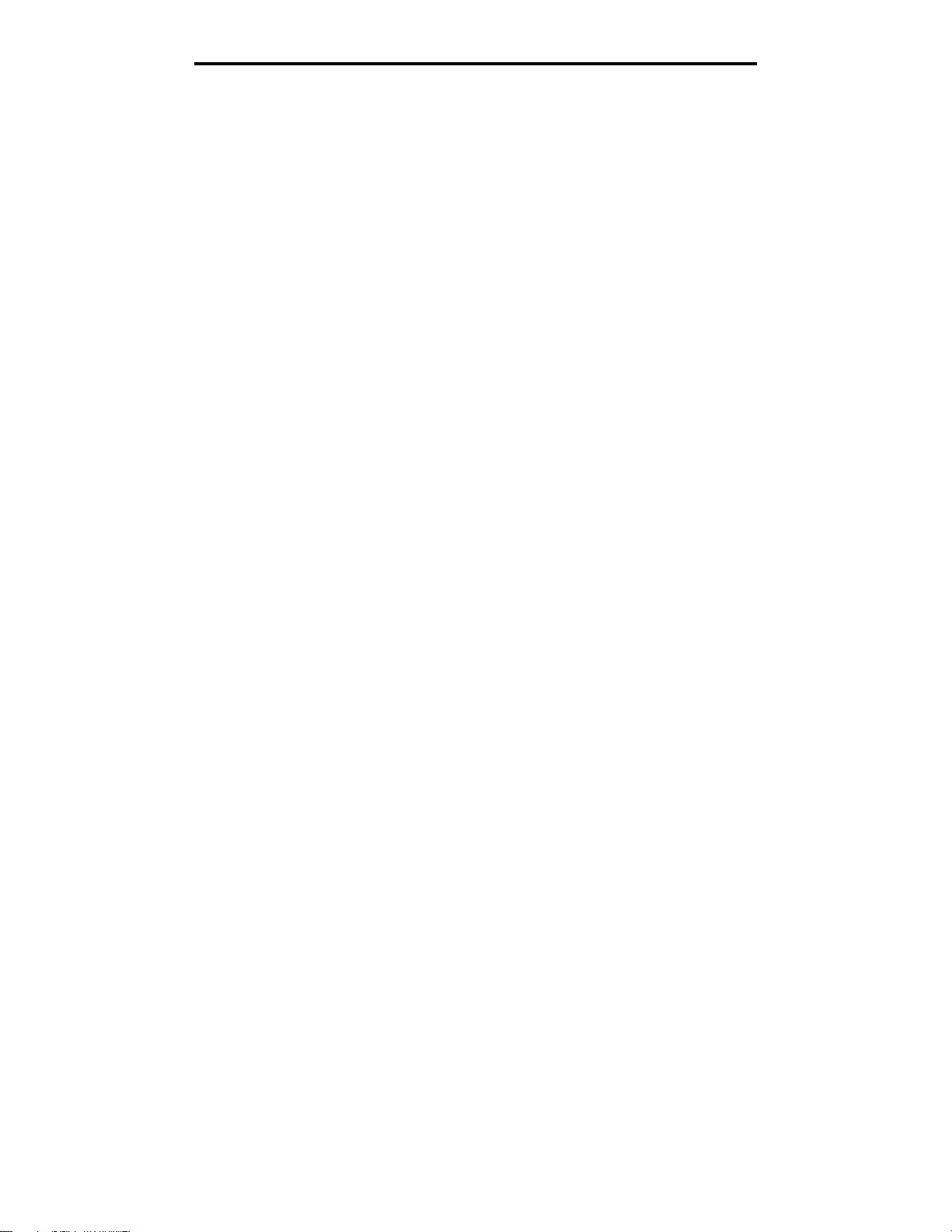
Windows
7 在您希望能夠列印至共用印表機的每台網路電腦上,重複步驟 1–6。
使用指向即印方法
請注意:某些 64 位元環境可能不支援指向即印。請參閱 Lexmark 網站 www.lexmark.com,取得最新資訊。
尋找有關印表機的 64 位元支援的 Knowledgebase (知識庫)文章。請聯絡原印表機經銷處,取得
其他資訊。
一般而言,這個方法最能發揮系統資源的功用。連接至印表機的電腦會處理所有列印工作的驅動程式修改和列印工作處理程
序,包括從其他網路電腦傳來的列印工作。這種方式可讓其他網路電腦以較快的速度返回應用程式。利用這個方法,可將驅
動程式資訊子集從透過網路連接至印表機的電腦複製到其他電腦。這是將列印工作傳送到印表機時所需的最基本的資訊。
1 在下一台您希望能夠列印至印表機的網路電腦的桌面上,按兩下網路上的芳鄰。
2 尋找連接至印表機之電腦的主電腦名稱,然後按兩下主電腦名稱。
3 用滑鼠右鍵按一下共用印表機名稱,然後選取選項,將印表機安裝在電腦上。
請等待幾分鐘,讓印表機軟體從連接至印表機的電腦複製到您正在使用的電腦,並將新印表機物件新增到 「印表
機」資料夾中。這項作業所需時間會根據網路資料流量和其他因素而有所差異。
4 關閉網路上的芳鄰。
5 列印測試頁來驗證印表機安裝程序。
6 在您希望能夠列印至共用印表機的每台網路電腦上,重複步驟 1–5。
安裝選購性印表機軟體
如果您要使用驅動程式光碟片所提供的任何其他軟體應用程式,最好現在就安裝這些軟體應用程式。您可以利用下列 「自
訂」安裝路徑來安裝它們。
網路列印實用提示
指定印表機 IP 位址
如果您的網路使用的是
1 尋找網路設定頁上 “TCP/IP” 表頭下的位址。請參閱列印網路設定頁。
2 跳到第 19 頁驗證 IP 設定。
如果您的網路不是使用
業較為容易。
有關安裝及使用這個公用程式的詳細指示,都放在隨同您的印表機出貨的驅動程式光碟片上。啟動光碟片,然後按一下檢視
說明文件
如果要使用這個公用程式,您必須知道印表機的 12 位數實際位址或
UAA)。從您先前列印的網路設定頁中找出 UAA 項目。您可使用 MSB 格式或 UAA 的正規格式。
Æ 軟體和公用程式 Æ IP 設定公用程式。
DHCP,當您將網路電纜連接到印表機後,系統會自動指定 IP 位址。
DHCP,那麼您必須以手動方式指定一個 IP 位址給印表機。使用「IP 設定公用程式」來執行這項作
通用管理位址
(Universally Administered Address,
18
Page 19
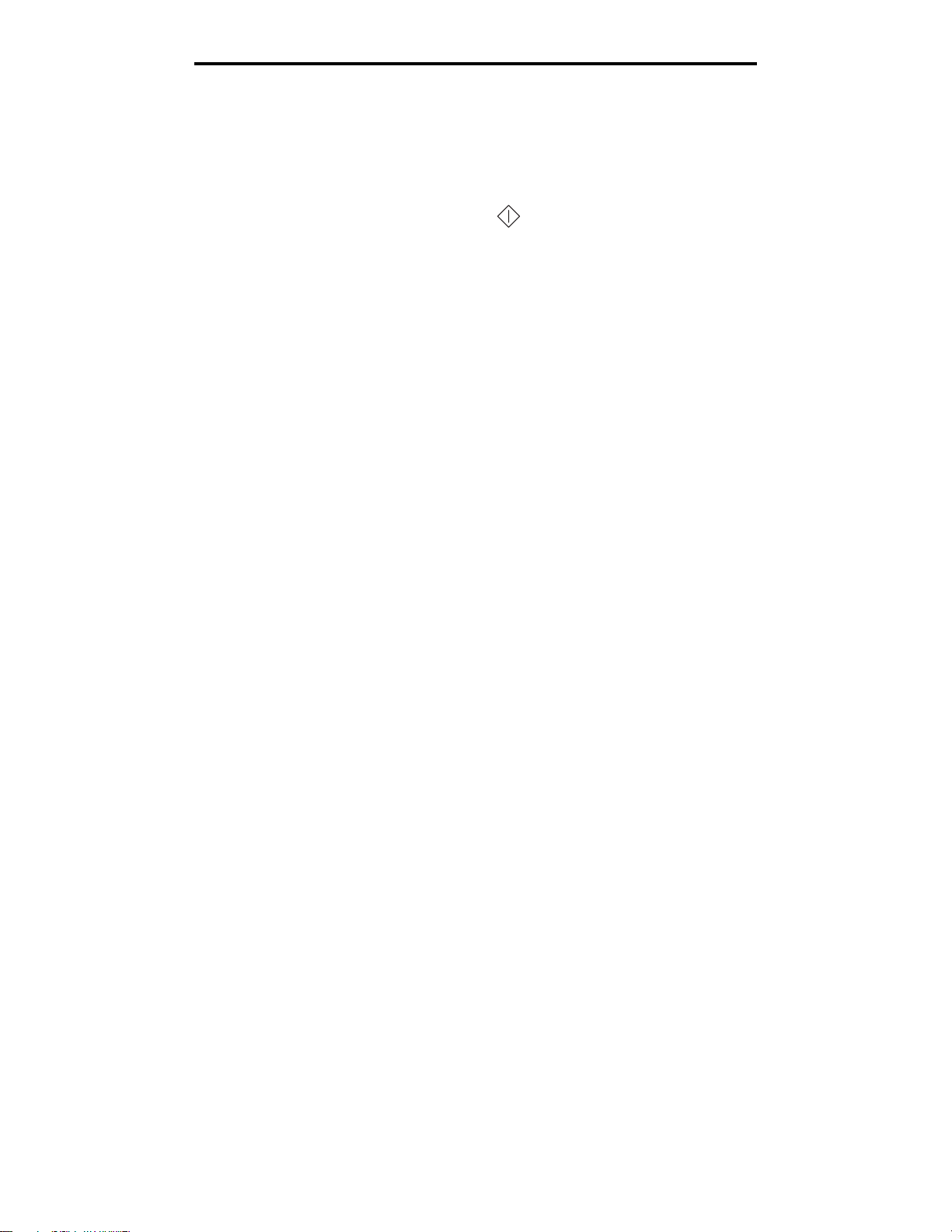
列印網路設定頁
Macintosh
您需要列印功能表設定頁。
您也需要列印測試頁。
請遵循以下步驟來列印功能表設定頁和網路設定頁。
如果是在網路上設定您的印表機
,您也需要列印網路設定頁。
如果您是以本端方式連接印表機
1 確定印表機電源已開啟,然後短暫地按下操作面板按鈕 來列印頁面。
2 在功能表設定頁上:
• 驗證您所安裝的選購品是否正確列在 “Installed Features.” (已安裝特性)之下。
如果選購品沒有列在
購品。
• 請驗證所安裝的記憶體容量是否正確列在 Printer Information (印表機資訊)下方。
• 驗證送紙匣的配置是否符合所載入紙張的尺寸與類型。
請注意:
印出網路設定頁後,請加以保存
Installed Features
(已安裝特性)下方
。您會在其他步驟中用到。
,請關閉印表機、拔下電源線,再重新安裝該選
3 在網路設定頁上,確認 Status (狀態)是 “Connected.” (已連線)。
如果
Status
請向您的網路支援人員徵詢解決方案,然後列印另一網路設定頁,以驗證您已連接到網路。
(狀態)為
“Not Connected,” (未連線),表示區域網路節點可能不在作用中,或網路電纜發生問題。
驗證 IP 設定
1 列印另一網路設定頁。查看 “TCP/IP” 表頭下方,確定 IP address (IP 位址)、netmask (網路遮罩)及 gateway
(閘道)符合您的預期。請參閱第 85 頁如何列印和網路設定頁,取得其他資訊。
請注意:如果要在 Windows 電腦上顯示指令提示,請按一下開始
Windows 2000,則為附屬應用程式
Æ 命令提示字元 )。
Æ 程式集 Æ 指令提示 (如果使用的是
,
Ping 印表機,並驗證印表機是否有回應。例如,在網路電腦的指令提示下輸入 ping,其後接著新印表機的 IP 位址 (例
如,ping 192.168.0.11)。如果印表機有在網路上使用,您應該會收到一則回覆訊息。
Macintosh
如果要列印到網路印表機,每位 Macintosh 使用者都必須安裝自訂 「PostScript 印表機描述 (PPD) 檔案」,而且必須在電
腦上 (Mac OS 9.x) 建立桌面印表機或在 Print Center (Mac OS X) 中建立列印佇列。
請注意:「PostScrip t 印表機描述 (PPD) 檔案」可將印表機功能的詳細資訊提供給 UNIX 或 Macintosh 電腦。
Mac OS X
步驟 1:安裝自訂 PPD 檔案
1 在電腦上安裝 「PostScript 印表機描述 (PPD) 檔案」。
a 插入驅動程式光碟片。
b 按兩下印表機的安裝程式套裝軟體。
c 在 「歡迎使用」畫面上按繼續,並在檢視讀我檔案後再按一下。
19
Page 20
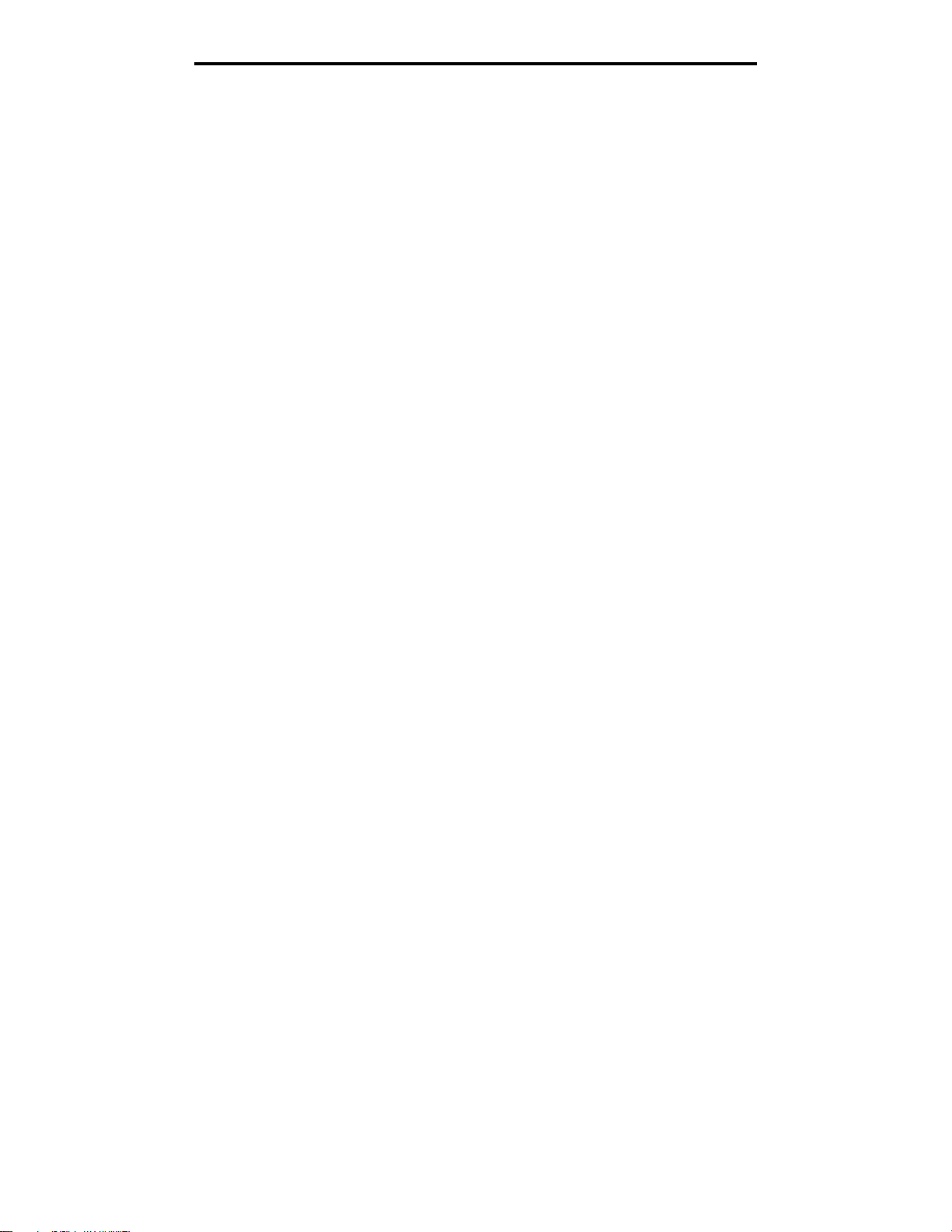
UNIX/Linux
d 檢視授權合約之後,請按繼續,然後按同意,接受合約條款。
e 「選取目標」,然後按繼續。
f 在 「簡易安裝」畫面上,按安裝。
g 輸入使用者密碼,然後按好。所有必要的軟體就會安裝在電腦上。
h 安裝程序完成時,請按關閉。
步驟 2:在 Print Center 或印表機設定公用程式中建立列印佇列
使用
IP
列印
請遵循下列步驟,利用 「IP 列印」來建立列印佇列。
1 開啟 Finder,按應用程式,然後按工具程式。
2 按兩下 Print Center 或印表機設定公用程式。
3 從 「印表機」功能表選取加入印表機。
4 從蹦現功能表選取 IP 列印。
5 在 「印表機位址」框中,輸入 IP 位址或印表機 DNS 名稱。
6 從 「印表機機型」蹦現功能表選取 Lexmark 印表機製造商。
7 從清單選取新印表機,然後按加入…。
8 驗證印表機安裝程序:
a 開啟 Finder,按應用程式,然後按 TextEdit。
b 從 「檔案」功能表選取列印。
c 從 「列印份數與頁數」蹦現功能表選取摘要。
d 執行下列其中一項:
• 如果 「摘要」視窗中顯示的 PPD 檔案適用於印表機,表示印表機設定完成。
• 如果 「摘要」視窗中顯示的 PPD 檔案
中的印表機清單中刪除該印表機,然後重複執行自訂 PPD 檔安裝步驟。
不
適用於印表機,請從 Print Center 或 「印表機設定公用程式」
UNIX/Linux
印表機支援多種 UNIX 和 Linux 平台,如 Sun Solaris 和 Red Hat。請造訪 Lexmark 網站 (www.lexmark.com),取得獲支
援的 UNIX 和 Linux 平台完整清單。
請注意:驅動程式光碟片和 Lexmark 網站 (www.lexmark.com) 上有提供 Sun Solaris 和 Linux 套裝軟體。
Lexmark 提供每一支援的 UNIX 和 Linux 平台適用的印表機驅動程式。每個套裝軟體中的
如何在 UNIX 與 Linux 環境中安裝及使用 Lexmark 印表機。
您可從 Lexmark 網站下載這些套裝軟體。所需的驅動程式套裝軟體也在驅動程式光碟片上。
用戶手冊
都有詳細指示,告訴您
UNIX/Linux
本印表機可以支援 UNIX 網路環境,也可以支援 Linux 網路環境。
如需有關在 UNIX 或 Linux 環境中安裝網路印表機的最新資訊,請啟動驅動程式光碟片,然後按一下檢視說明文件。
20
Page 21
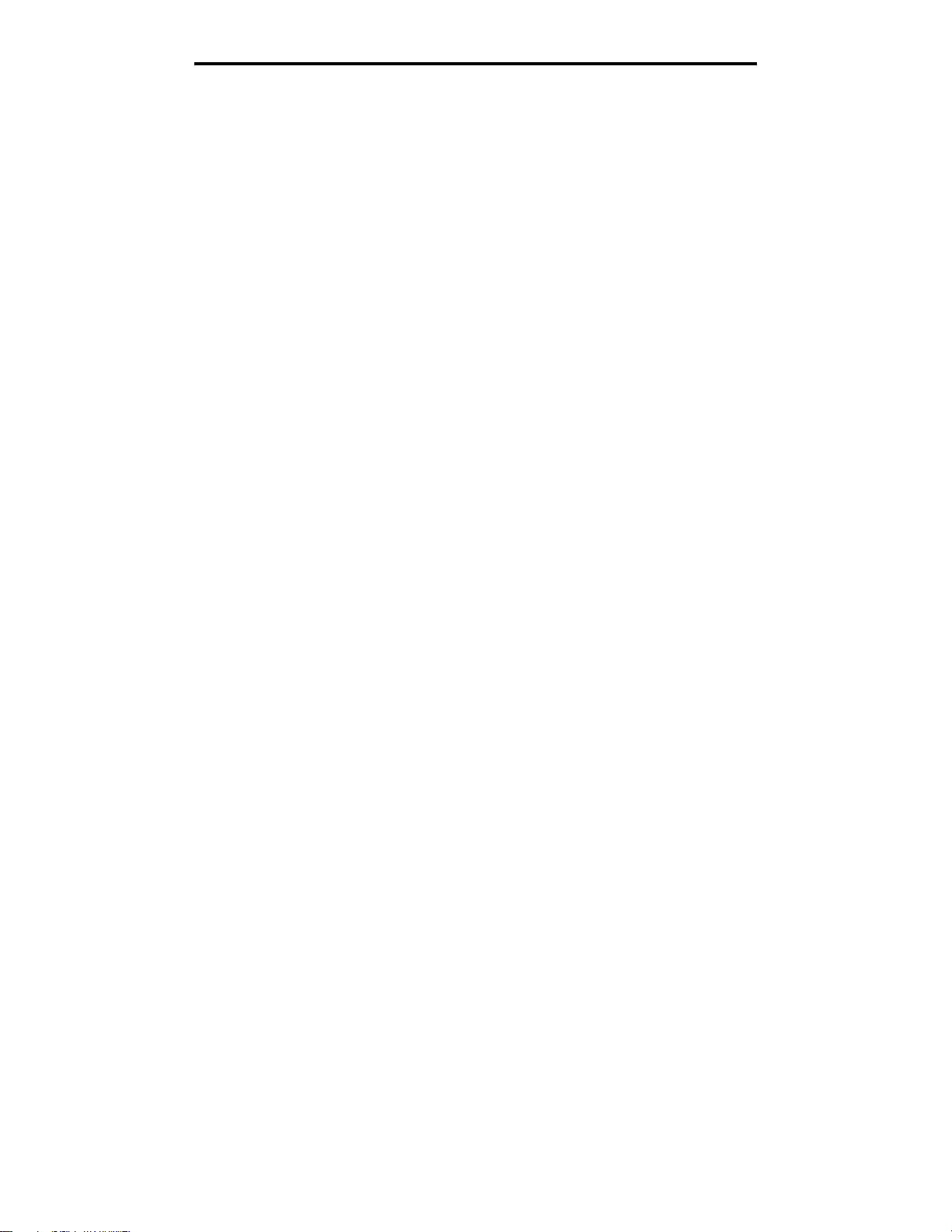
NetWare
NetWare
本印表機支援 Novell 分散式列印服務 (NDPS/iPrint)。如需有關在 NetWare 環境中安裝網路印表機的最新資訊,請啟動驅動
程式光碟片,然後按一下檢視說明文件。
21
Page 22
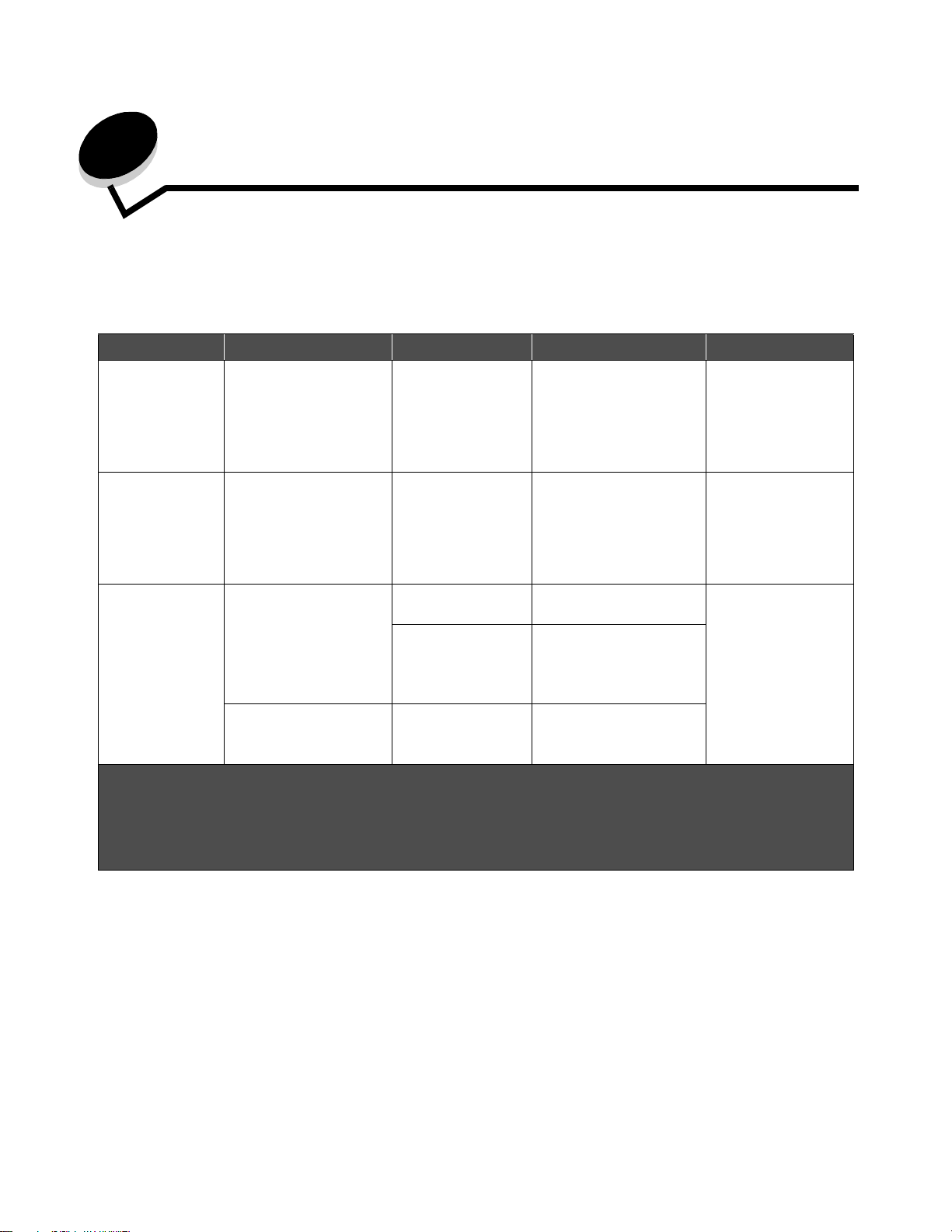
4
列印材質作業和提示
可載入哪些列印材質類型?
請適當載入送紙匣,以發揮本印表機的最大功能。請不要在同一個送紙匣中混用多種材質類型。
來源 尺寸 類型 重量 容量*(張數)
送紙匣 1
(250 張送紙匣)
送紙匣 2
(550 張送紙匣)
手動輔助式送紙器 A4 紙張、A5 紙張、JIS
A4 紙張、A5 紙張、JIS
B5 紙張、Letter 紙張、
Legal 紙張、Executive
紙張、Folio 紙張、
Statement 紙張、通用尺
‡
寸
A4 紙張、A5 紙張、JIS
B5 紙張、Letter 紙張、
Legal 紙張、Executive
紙張、Folio 紙張、
Statement 紙張、通用尺
‡
寸
B5 紙張、Letter 紙張、
Legal 紙張、Executive
紙張、Folio 紙張、
Statement 紙張、通用尺
‡
寸
7¾ 信封、9 號信封、10
號信封、DL 信封、C5 信
封、B5 信封
普通紙、專用透明投
影膠片、貼紙
普通紙、專用透明投
影膠片、貼紙
普通紙、專用透明投
影膠片、貼紙、
†
卡片
信封 90 g/m2 (24 磅)
60–90 g/m
(16 – 24 磅)
60–90 g/m
(16 – 24 磅)
60–163 g/m
(16 – 43 磅)
• 120–163 g/m
(16 – 90 磅)索引紙板
• 75–163 g/m
(50 – 100 磅)標籤
2
2
2
2
2
• 250 張紙
• 50 張貼紙
• 50 張專用透明投影
膠片
• 550 張紙
• 50 張貼紙
• 50 張專用透明投影
膠片
1
* 若未另加說明,均指 20 磅列印材質的容量。
†
建議使用短紋理。為了要有最佳效果,請使用後出紙口。
‡
以下是通用尺寸的範圍:
– 送紙匣 1: 89–216 x 210–356 公釐 (3.5–8.5 x 8.27–14.0 英吋)
– 送紙匣 2: 148–216 x 210–356 公釐 (5.83–8.5 x 8.27–14.0 英吋)
– 手動輔助式送紙器:76–216 x 127–356 公釐 (3.0–8.5 x 5.0–14.0 英吋)(包括 3x5英吋卡片)
22
Page 23
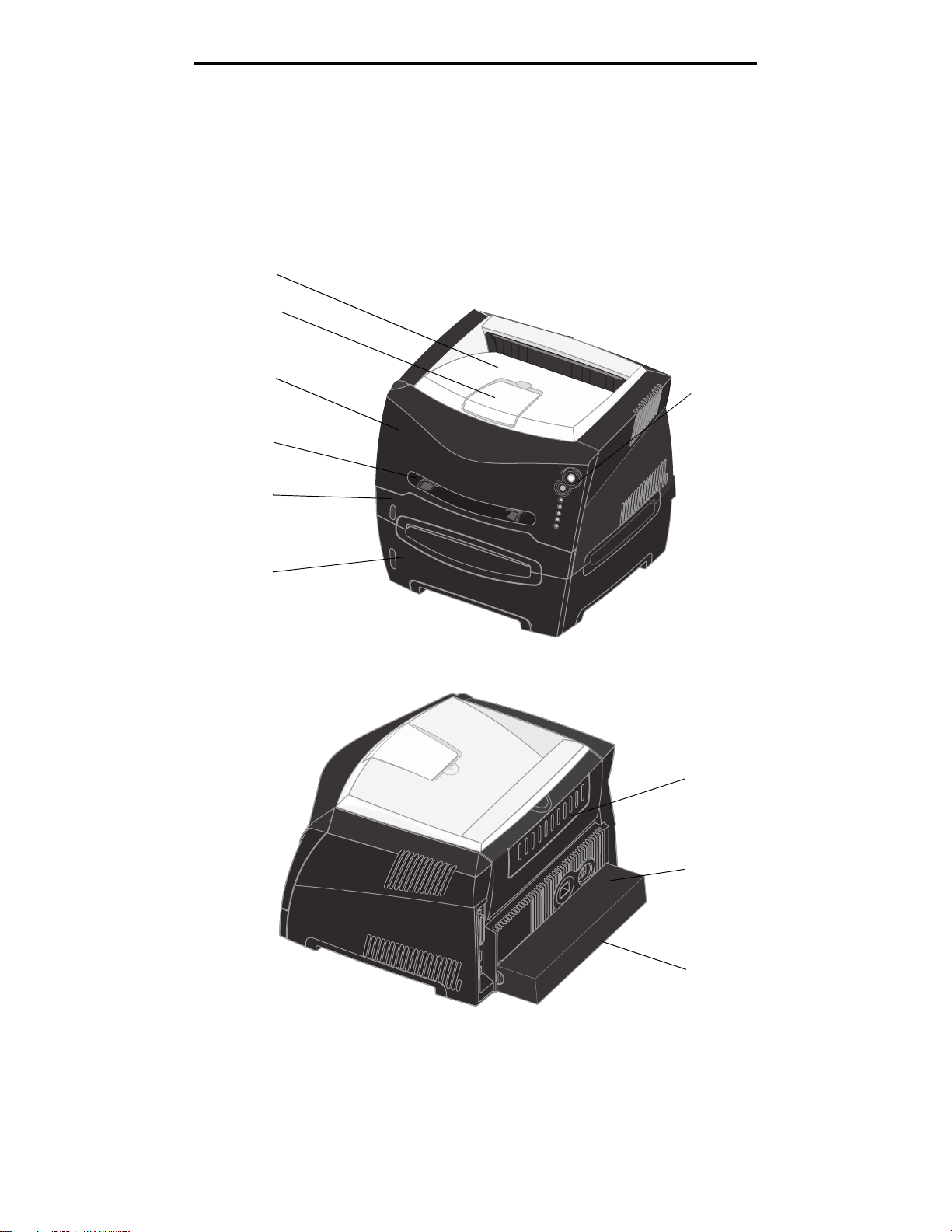
材質要載入印表機的何處?
材質要載入印表機的何處?
您的印表機有兩種標準紙張來源:250 張自動送紙器 (送紙匣 1)和單張手動輔助式送紙器。送紙匣 1 適用於大部份的列
印工作。列印單一的紙張、專用透明投影膠片、信封、紙張貼紙、卡片或索引卡時,請使用手動輔助式送紙器。您可購買選
購性 550 張裝紙器來增加紙張容量。
印表機頂層的出紙架最多可容納 150 張紙。單張後出紙口提供直通式送紙路徑,以免紙張扭曲,並可預防夾紙。這種送紙
路徑特別適用於特殊材質,如專用透明投影膠片、信封、紙張貼紙、卡片或索引卡。
150 張出紙架
紙張托架
前蓋
操作面板
手動輔助式送紙器
250 張送紙匣
選購性 550 張裝紙器
後出紙托盤
電源按鈕
防塵蓋
(某些機型才有)
23
Page 24

有關選擇正確列印材質的提示
有關選擇正確列印材質的提示
選取正確的紙張 (或其他材質),可減少列印問題。為了取得最佳列印品質,在大量購買之前,請先嘗試試印您考慮使用的
紙張或其他材質樣品。
請參閱 Lexmark 網站 (www.lexmark.com) 上所提供的 Card Stock & Label Guide
紙張在您的列印環境可提供最佳效果的其他相關資訊。
紙張
• 為了達到最佳列印品質,請使用 20 磅 (75 g/m2) 長紋理影印紙。
可供印表機自動送紙的紙張,其重量範圍從 60 到 90 g/m
張。重量低於 60 g/m
(24 磅)的紙張應利用選購性 550 張送紙匣或手動輔助式送紙器來送紙。
• 採用非磁墨字元辨識 (non-MICR) 應用程式時,雷射列印處理會將紙張加熱到 170°C (338°F) 的高溫。請只使用耐
得住這種高溫而不會變色、模糊或釋放有害物質的紙張。請與製造商或廠商確認,您選擇的紙張是否適用於雷射印
表機。
2
(16 磅)的紙張,可能會因紙張硬度不夠無法正常送紙而導致夾紙。重量超過 90 g/m
2
(16 到 24 磅沒有表面覆膜塗佈的雪銅紙)長紋理紙
預印紙張規格和銜頭紙
(卡片和貼紙手冊,英文版)
,取得哪種
2
• 只能使用以平版印刷或刻板印刷所印出的紙張規格與銜頭紙列印。
• 選擇會吸收油墨,但不會暈色的紙張。
• 避免使用材質表面粗糙或厚重的紙張。
使用以影印機專用的耐高溫油墨所列印的紙張。油墨必須能耐 170°C (338°F) 高溫,而不會融化或釋放危險釋出物。油墨要
能不受碳粉內的合成樹脂影響。氧化性或油脂製成的油墨,應可符合這類要求;但乳液墨水則不符合。如果您不確定,請與
您的紙張供應商連絡。
預印紙張 (如銜頭紙)必須能耐 170°C (338°F) 高溫,而不會融化或釋放有害物質。
專用透明投影膠片
• 請採用專為雷射印表機設計的專用透明投影膠片。專用透明投影膠片必須能耐 170°C (338°F) 高溫,而不會融化、
變色、偏位或釋放危險釋出物。
建議您使用 Lexmark 雷射印表機專用透明投影膠片:Letter 尺寸的專用透明投影膠片,材料編號是 70X7240;A4
尺寸的專用透明投影膠片,材料編號則是 12A5010。
• 請不要在專用透明投影膠片上面留下指紋,以免影響列印品質。
信封
• 請使用 24 磅 (90 g/m2) 沒有表面覆膜塗佈的雪銅紙所製成的信封。
• 請勿使用下列信封:
– 過度扭曲
– 黏在一起
– 任何程度的受損
– 含有窗格、孔、打洞、裁切角或浮雕
– 使用金屬拴扣、線帶或金屬摺條
– 貼有郵票
24
Page 25
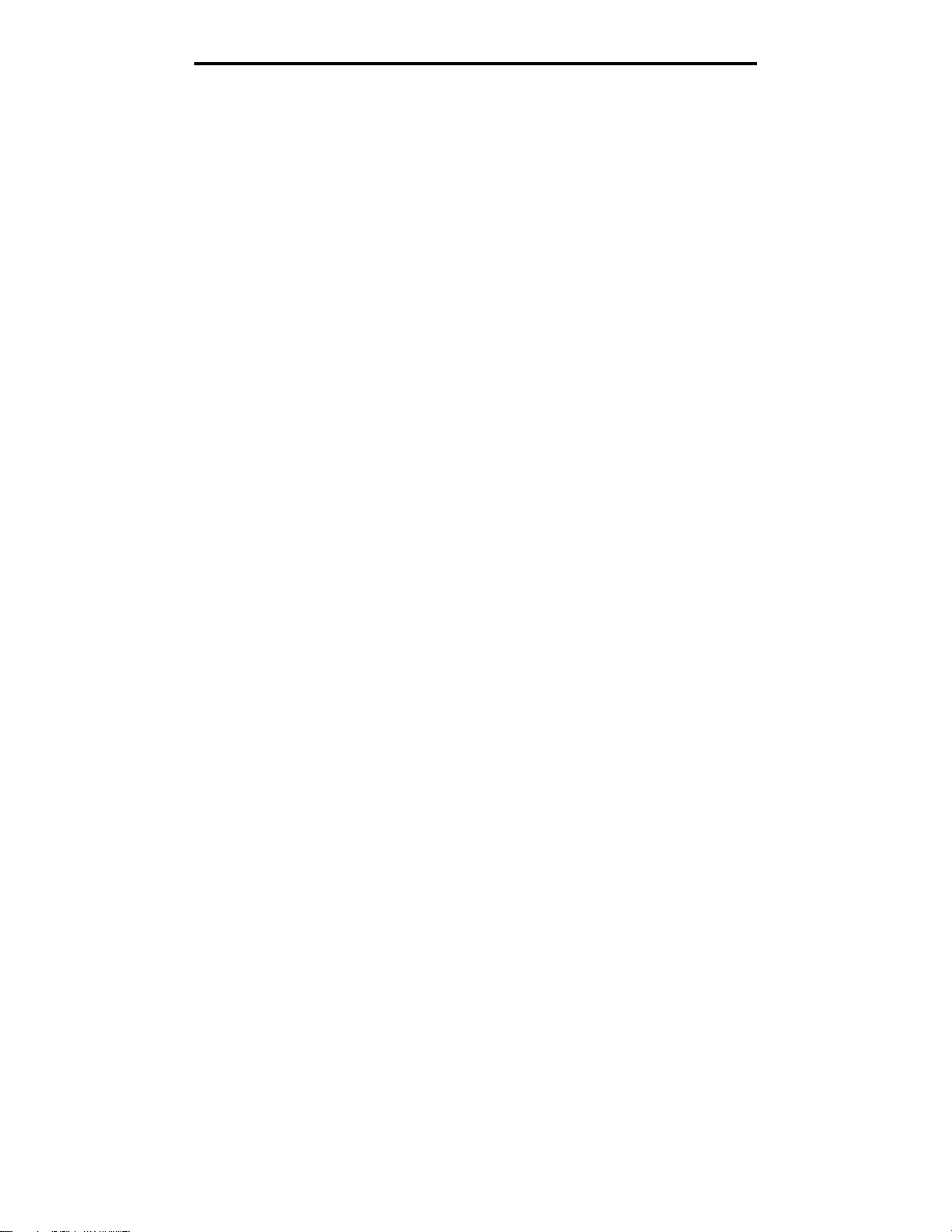
有關選擇正確列印材質的提示
– 信封口在密封位置有任何外露的黏著劑
• 請使用能耐 170°C (338°F) 高溫而不會發生下列情形的信封:
– 黏合
– 過度扭曲
– 起皺
– 釋放危險釋出物
如果您對目前考慮使用的信封有疑問的話,請洽詢信封供應商。
• 高溼度 (超過 60%)加上高列印溫度,可能會使信封黏合在一起。
貼紙
• 請勿使用黏著劑外露的貼紙。
• 請勿持續列印大量的貼紙。
• 請不要使用乙烯樹脂 (Vinyl) 貼紙。
• 請使用能耐 170°C (338°F) 高溫,而不會黏合、過度扭曲、起皺或釋放危險釋出物的貼紙。貼紙黏著劑、貼紙頁面
(可列印材料)及塗層也必須能承受每平方英吋 25 磅 (psi) (172 kilopascals) 的壓力。
25
Page 26
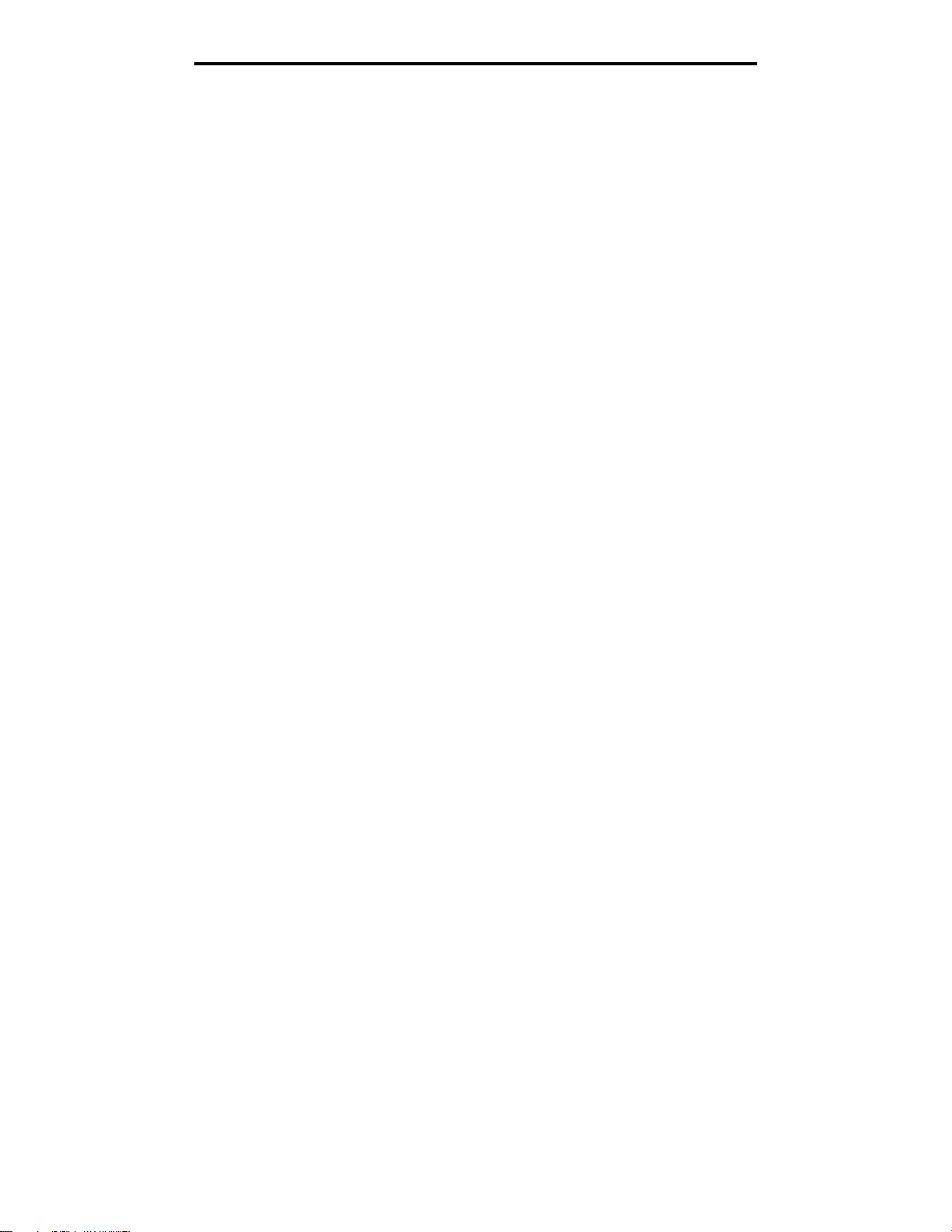
有關存放列印材質和耗材的提示
卡片
• 預印、打洞及摺痕會嚴重影響列印品質,並造成材質處理問題或夾紙問題。
• 請避免使用加熱時會釋放有害物質的卡片。
• 請勿使用以化學成份製成的預印卡片,這類卡片可能會污損印表機。預印材質會將半液狀物及易揮發的成分傳入印
表機。
• 請使用最重達 163 g/m
2
,且大於 76 x 127 公釐 (3 x 5 英吋)尺寸的卡片。
有關存放列印材質和耗材的提示
存放紙張
下列指引有助於避免送紙問題與不穩定的列印品質。
• 將紙張存放在溫度約 21°C (70°F) 、相對溼度為 40% 的環境。
• 將紙張的包裝箱存放在墊子或架子上,不要直接接觸地面。
• 如果您沒有將紙張存放在原來的包裝箱中,請務必放在平坦的表面上,如此紙張邊緣才不會彎曲、捲曲或損壞。
• 不要在紙張包裝上堆置任何物品。
存放耗材
選擇陰涼、乾淨的地方來存放印表機耗材。請將耗材正放 在原有的包裝中,等您預備要使用時再拆封。
耗材不應暴露在下列環境中:
• 直接日曬
• 溫度高於 35°C (95°F)
• 溼度高於 80%
• 空氣中含有鹽份
• 含有腐蝕氣體
• 充滿塵埃
26
Page 27
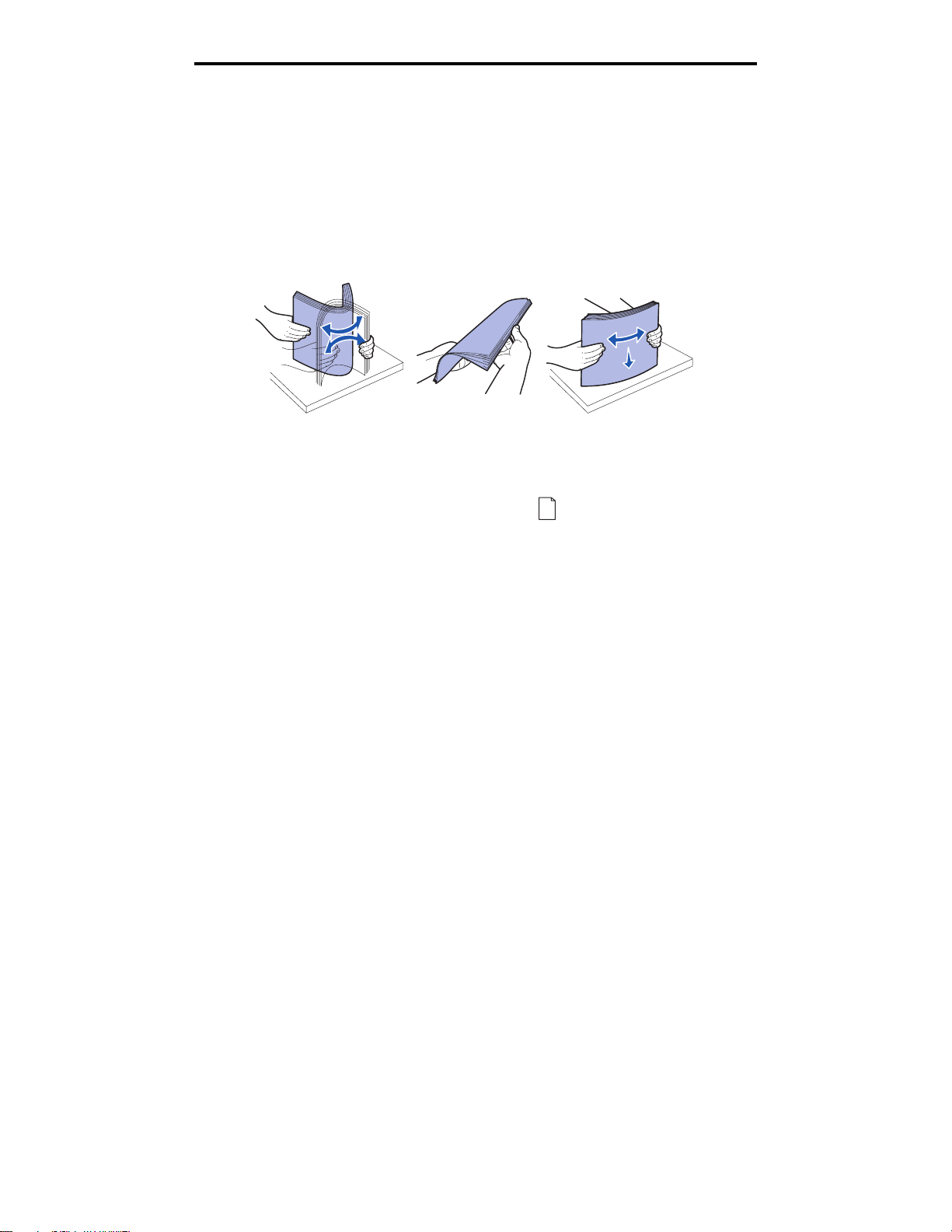
有關防止夾紙的提示
有關防止夾紙的提示
只要將紙張與特殊材質正確載入印表機中,應可避免大部份的夾紙問題。
下列提示有助於避免夾紙問題:
• 不要載入起皺、摺痕或潮溼的紙張。
• 請不要在同一個送紙匣中混用多種材質類型。
• 載入紙張前,請先翻動、扇開並對齊紙張。
• 請不要超出堆疊高度上限。
• 載入材質後,請將所有送紙匣
• 請務必將送紙匣中的導引夾緊靠著紙張或特殊材質。
• 當工作正在列印時,請勿卸下送紙匣。請先等待 「載入紙張」 燈號順序 (請參閱第 62 頁 Load media (載
入材質)),再移除送紙匣。
• 載入專用透明投影膠片前,請先將堆疊展開成扇狀,以防止專用透明投影膠片黏在一起。
• 請勿使用下列信封:
– 過度扭曲
– 黏在一起
– 任何程度的受損
– 含有窗格、孔、打洞、裁切角或浮雕
– 有金屬栓扣、線帶或金屬摺條
– 貼有郵票
– 信封口在密封位置有任何外露的黏著劑
• 只使用建議使用的紙張。請參閱 Lexmark 網站 (www.lexmark.com) 上所提供的 Card Stock & Label Guide
片和貼紙手冊,英文版)
• 如果您在大量購買自訂紙張之前需要詳細資訊,請參閱 Card Stock & Label Guide
穩妥地
推入印表機內。
,取得哪種紙張在您的列印環境可提供最佳效果的其他相關資訊。
(卡片和貼紙手冊,英文版)
(卡
。
27
Page 28

如何載入 250 張和 550 張送紙匣
如何載入
請遵循下列指示,將紙張載入 250 張送紙匣和 550 張送紙匣中。
1 取出送紙匣。
250
張和
550
張送紙匣
請注意:如果要載入 Legal 或 Folio 尺寸的紙張,您必須延伸送紙匣的長度。請參閱第 30 頁延伸送紙匣來載入
Legal 或 Folio 尺寸的紙張,取得相關指示。
2 準備一疊紙張,並將紙疊前後彎曲彈動並展開成扇狀。然後在平面上對齊紙張的邊緣。
28
Page 29
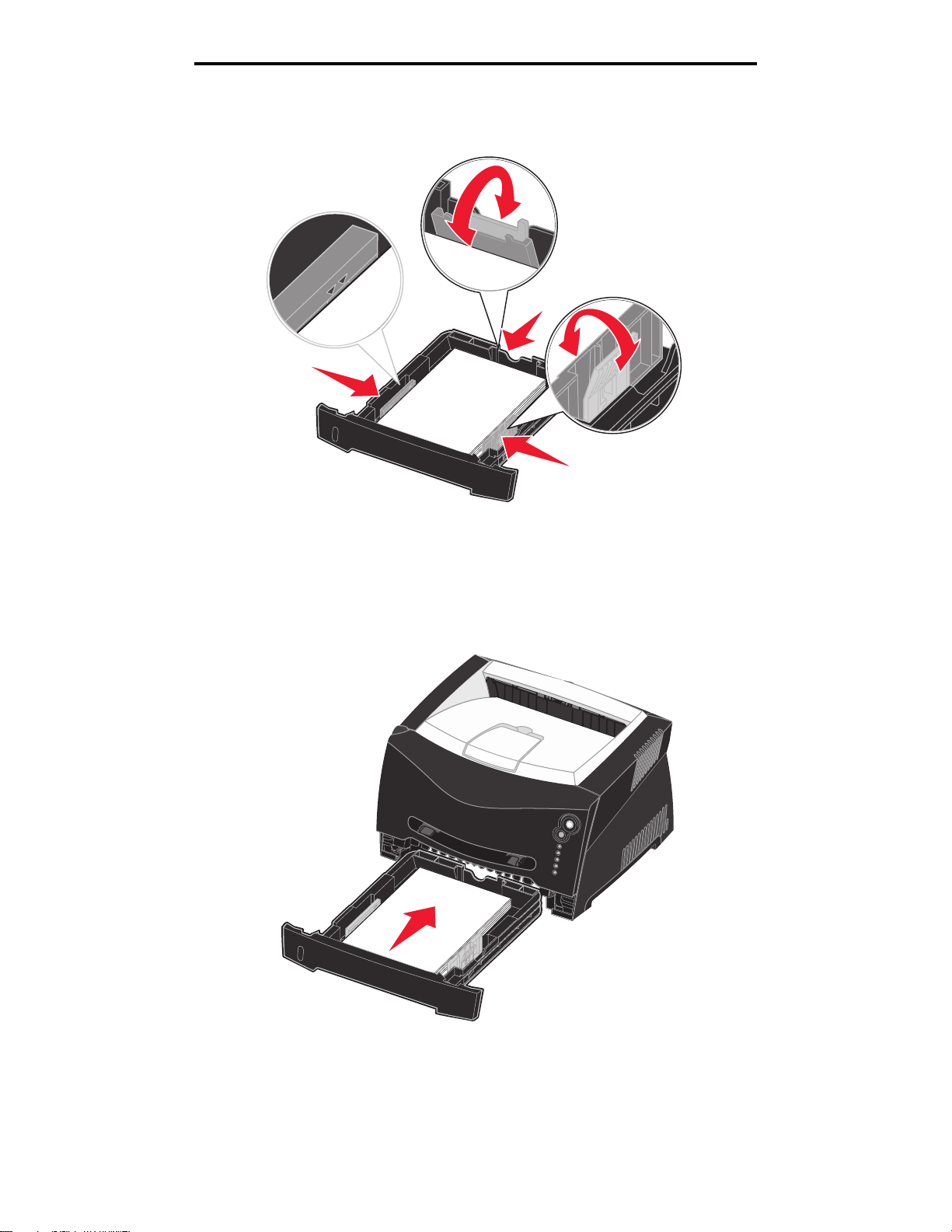
如何載入 250 張和 550 張送紙匣
3 將紙張載入送紙匣,載入時列印面朝下。
請注意:載入銜頭紙時,請將設計面朝下。含有商標的頁面其頂邊應放在送紙匣前端。
請確定紙張低於側導引夾上的滿線上限。載入過多紙張可能會造成夾紙。
4 滑動兩個側導引夾及後導引夾,讓它們緊靠著紙疊。
5 插入送紙匣。
29
Page 30

6 延伸出紙架上的紙張托架。
如何載入 250 張和 550 張送紙匣
延伸送紙匣來載入
如果您要載入 Legal 或 Folio 尺寸的紙張,您必須延伸送紙匣。另外,請將防塵蓋安裝在印表機背部,以保護延伸後的送紙
匣。
1 將送紙匣後端的卡榫往下壓。
2 展開送紙匣,直到延伸組件鎖入定位。
Legal 或 Folio
尺寸的紙張
30
Page 31

如何載入 250 張和 550 張送紙匣
安裝防塵蓋
防塵蓋可保護送紙匣免於受到環境的影響,並可在
送紙匣延伸時避免因碰撞而偏移位置。
將防塵蓋安裝到印表機背部時,請將防塵蓋上的定
卡入
位拉片對準印表機上的孔洞,讓防塵蓋
定位。
31
Page 32

如何載入手動輔助式送紙器
如何載入手動輔助式送紙器
手動輔助式送紙器 (位於印表機前部)一次只能送入一張列印材質。您可利用手動輔助式送紙器,讓目前沒有載入送紙匣
中的紙張類型或尺寸快速移動。
有關可用於手動輔助式送紙器中的列印材質的資訊,請參閱第 22 頁可載入哪些列印材質類型?。只使用所指定的列印材
質,可防止夾紙和列印品質問題。
請注意:建議您先將列印工作傳送到印表機,再載入手動輔助式送紙器。請參閱第 37 頁如何手動送入列印工
作,取得其他資訊。
如何載入手動輔助式送紙器:
1 在手動輔助式送紙器中央放置一張所選的列
印材質,放置時列印面朝上,而且只能放在
列印材質的前緣可觸及紙張導引夾的那個位
置。否則,印表機嚙合列印材質的速度會變
得太快,而可能使列印工作歪斜。
2 將紙張導引夾調整成列印材質的寬度。
3 拿著列印材質的兩邊,讓它靠近手動輔助式
送紙器,然後將它推入印表機,直到它自動
嚙合為止。
印表機嚙合列印材質後,會稍微暫停一下,
然後才將列印材質送入。
警告:請不要將列印材質強行推入送
紙器中。將列印材質強行推入
會造成夾紙。
• 插入信封,並將信封口面朝下,並依圖示放
置郵票區。
• 拿著專用透明投影膠片的邊緣,避免觸摸到
列印面。手指上的油漬會影響列印品質。
• 載入銜頭紙,並將面朝上,且紙張頂邊先載入。
• 如果送紙時發生問題,請將紙張翻面。
如何使用後出紙口
單張後出紙口提供直通式送紙路徑,以免紙張扭曲,並可預防夾紙。這種送紙路徑非常適用於特殊材質,如專用透明投影膠
片、信封、貼紙、卡片或索引卡。
32
Page 33

如何使用後出紙口
如果您要使用後出紙口,請打開後出紙口的門蓋。當後出紙口的門蓋打開時,所有的列印材質都會從後出紙口出來。該門蓋
關閉時,所有材質則會傳送到印表機頂部的出紙架。
33
Page 34

如何清除夾紙
如何清除夾紙
發生夾紙時,印表機會停止,且操作面板的夾紙 和繼續 指示燈會亮起。快速按下並隨即放開繼續 兩次,便
可顯示特定的第二組錯誤夾紙燈號順序。請參閱第 70 頁第二組錯誤碼,取得其他資訊。
我們建議您在發生夾紙時清除整個送紙路徑。
若要清除夾紙:
1 如果您是從送紙匣送紙,請移除送紙匣,然後移除所有夾紙。
34
Page 35

2 打開前蓋,然後取出三合一碳粉匣組件。
警告:請不要讓三合一碳粉匣組件直接暴露在光線下太久。暴露在光線下太久會造成列印品質問題。
如何清除夾紙
3 移除三合一碳粉匣組件後面區域中的所有夾紙。
警告:加熱熔合組件或該區域的溫度可能很高。
35
Page 36

如何清除夾紙
4 掀開印表機前面的蓋板,然後移除蓋板下方的所有夾紙。
5 打開後出紙口,然後移除所有夾紙。
警告:加熱熔合組件或該區域的溫度可能很高。
6 清除夾紙後,請重新安裝三合一碳粉匣組件,並確認印表機的所有蓋板和送紙匣都已關上,然後按下繼續 來
回復列印。
請注意:依預設,夾紙恢復是設成 「自動」。當夾紙恢復設為 「自動」,在頁面印出後,但成功退出印表機之
前,如果需要記憶體來處理其他用途,那麼可能會重新使用保留頁面影像的記憶體。因此,視印表機
的整體記憶體用量而定,夾住的頁面可能會印出,也可能不會印出。
36
Page 37

5
列印作業
如何手動送入列印工作
位於印表機前面的手動輔助式送紙器一次只能送入一張列印材質。有關可用於手動輔助式送紙器中的列印材質的資訊,請參
閱第 22 頁可載入哪些列印材質類型?。
當您要使用手動輔助式送紙器時,請先將列印工作傳送到印表機,再載入列印材質。當印表機備妥時,它會顯示 「載入手
動輔助式送紙器」燈號順序,您應該在這時候載入材質。
若要手動送入列印工作:
1 從電腦的軟體應用程式中,選取檔案 Æ 列印。
2 按一下內容 (或是選項、印表機或設定,視應用程式而定)來檢視印表機驅動程式的設定。
3 按一下紙張標籤。
4 從送紙匣下拉清單中選取手動紙張。
5 選取適當的紙張尺寸和類型。
6 按一下確定。
7 按一下 「列印」視窗中的確定來傳送列印工作。
這時印表機會顯示 「載入手動輔助式送紙器」燈號順序。
8 在手動輔助式送紙器中央放置一張所選的列印材質,放置時列印面朝上,而且只能放在列印材質的前緣可觸及紙張
導引夾的那個位置。
37
Page 38

如何手動送入列印工作
• 握著專用透明投影膠片的邊緣,握拿時請不要觸摸列印面。手指上的油漬會影響列印品質。
• 插入信封時,信封口面朝下,並依圖示的郵票區方向來放置信封。
• 載入銜頭紙,載入時面朝上,且紙張頂邊先載入。
• 如果送紙時發生問題,請將紙張翻面。
9 將紙張導引夾調整成列印材質的寬度。
10 拿著列印材質的兩邊,靠近手動輔助式送紙器,然後將它推入印表機,直到它自動嚙合為止。
印表機嚙合列印材質後,會稍微暫停一下,然後才將列印材質送入。
警告:請不要將列印材質強行推入送紙器中。將列印材質強行推入會造成夾紙。
38
Page 39

如何列印在紙張的正反面 (手動雙面列印)
如何列印在紙張的正反面 (手動雙面列印)
雙面列印可降低列印成本。
列印雙面列印工作的第一面時,您可使用送紙匣 1 或 550 張送紙匣,但列印第二面時,只能使用送紙匣 1。
另外,您還可選擇雙面列印工作的方式:「長邊」或 「短邊」。
• 「長邊」的意思是沿著頁面長邊裝訂(左邊適用於直印,頂邊則適用於橫印)。
橫印
直印
紙張背面
• 「短邊」的意思則是沿著頁面的短邊來裝訂。
下一張的
正面
直印
紙張背面
紙張正面
紙張背面
紙張背面
下一張的
正面
橫印
紙張正面
若要手動雙面列印工作:
1 從電腦的軟體應用程式中,選取檔案 Æ 列印。
2 按一下內容 (或是選項、印表機或設定,視應用程式而定)來檢視印表機驅動程式的設定。
3 從 「版面配置」標籤中選取雙面列印。
4 選取長邊或短邊。
5 選取雙面列印。
6 按一下紙張標籤。
7 為列印工作選取適當的輸入選項。
39
Page 40

如何列印在紙張的正反面 (手動雙面列印)
8 按一下確定。
9 在 「列印」視窗中按一下確定。
印表機會先列印文件的每一隔頁。印出工作的第一面後,載入紙張 指示燈會亮起,而繼續 指示燈則會閃
爍。
10 將紙張重新載入印表機中,載入時預印面朝上,且頁面頂端朝向送紙匣前端。
請注意:Macintosh 電腦無法使用手動雙面列印功能。
40
Page 41

如何將多重頁面影像列印在一個頁面上 (N-up 列印)
如何將多重頁面影像列印在一個頁面上 (
您可利用 「縮版併印」 (N-up) 設定,將多重頁面影像列印在單一頁面上。例如,2-Up 表示在一個頁面上列印兩個頁面影
像;4-up 表示在一個頁面上列印四個頁面影像,依此類推。
印表機會利用 「縮版併印順序」、「縮版併印檢視」及 「縮版併印邊框」等設定來決定頁面影像的順序和列印方向,以及是
否要在每一頁面影像周圍列印邊框。
1 從電腦的軟體應用程式中,選取檔案 Æ 列印。
2 按一下內容 (或是選項、印表機或設定,視應用程式而定)來檢視印表機驅動程式的設定。
3 從 「版面配置」標籤中,選取每頁的影像數目 (從 「縮版併印」區中選取)和紙張的列印方向。
位置將依據影像的數目和影像的列印方向是直印或橫印而定。
例如,如果您選取 4-Up 縮版併印,並選取直印,輸出結果會因您選取的 「縮版併印順序」值而有所不同:
橫向 縱向
21
43
N-up
31
42
列印)
4 如果您要在每一頁面影像的周圍列印可見的邊框,請選取列印頁邊框。
5 按一下確定。
6 按一下 「列印」視窗中的確定來傳送列印工作。
41
Page 42

如何列印小冊子
如何列印小冊子
「小冊子」設定可讓您在不必重新製作文件格式的情況下以小冊子形式列印多重頁數,這種列印方式可依適當順序列印各頁。
印出各頁後,便可沿著每頁的中央來折疊完成逐份列印的文件,做成一本小冊子。
4
2
如果文件有很多頁,小冊子可能因頁數太多而不易折疊。如果您要列印大型的小冊子,您可能需要利用 「每冊頁數」選項來
指定一冊實際上要包含多少頁。印表機會列印所需的冊數,讓您將各冊裝訂成一本小冊子。分冊列印可讓各頁外緣排列得比
較整齊。
您必須先指定是否要利用任何 「雙面列印」選項來列印,再選擇利用小冊子功能來列印。當您選取「列印使用小冊子」後,
「雙面列印」選項的控制項就無法使用,而只保留最後所用的設定。
5
7
1 從電腦的軟體應用程式中,選取檔案 Æ 列印。
2 按一下內容 (或是選項、印表機或設定,視應用程式而定)來檢視印表機驅動程式的設定。
3 從 「版面配置」標籤中按一下其他版面配置選項。
4 按一下小冊子。
如果是大型的列印工作,請使用每冊頁數選項。
5 為列印工作選取適當的裝訂邊。
6 如果要在各頁列印可見的折疊記號,請選取列印折疊記號。
7 按兩次確定。
8 按一下 「列印」視窗中的確定來傳送列印工作。
請注意:Macintosh 電腦無法使用小冊子列印功能。
42
Page 43

如何列印海報
如何列印海報
「海報」設定可讓您將單一影像列印在多個頁面上。印出各頁後,您可將各頁合併成一個大影像。
1 從電腦的軟體應用程式中,選取檔案 Æ 列印。
2 按一下內容 (或是選項、印表機或設定,視應用程式而定)來檢視印表機驅動程式的設定。
3 從 「版面配置」標籤中按一下其他版面配置選項。
4 按一下海報。
5 請選取海報所要使用的頁數,以選取您所要的海報尺寸。
6 如果要在頁面上列印列印標記,請選取列印列印標記。
7 選取每頁的重疊量。
8 按兩次確定。
9 按一下 「列印」視窗中的確定來傳送列印工作。
請注意:Macintosh 電腦無法使用海報列印功能。
43
Page 44

如何列印在銜頭紙上
如何列印在銜頭紙上
如果要列印在銜頭紙上,請務必以適當的列印方向載入紙張。
1 請確定您已根據所用的紙張來源適當地載入銜頭紙:
• 送紙匣 1 或 2 — 載入銜頭紙,載入時設計面朝下。含有商標的頁面其頂邊應放在送紙匣前端。
• 手動輔助式送紙器 — 載入銜頭紙,並將面朝上,且紙張頂邊先進入。
請注意:如果您要使用手動輔助式送紙器,請先傳送要列印的工作,等印表機顯示 「載入手動輔助式送紙器」
燈號順序時再載入銜頭紙 (請參閱第 37 頁如何手動送入列印工作)。
2 從電腦的軟體應用程式中,選取檔案 Æ 列印。
3 按一下內容 (或是選項、印表機或設定,視應用程式而定)來檢視印表機驅動程式的設定。
4 按一下紙張標籤。
5 從 「紙張類型」下拉清單中選取銜頭紙。
6 選取適當的紙張尺寸和送紙匣。
7 按一下確定。
8 按一下 「列印」視窗中的確定來傳送列印工作。
如何使用背景畫面或浮水印來列印
背景畫面和浮水印是一種範本,您可先定義這些範本,在某種紙張規格上將它們列印成背景,然後再列印現行工作的資料。
背景畫面的典型範例包括公司標誌或銜頭、裝飾邊框及模擬的 「預印」紙張規格。背景畫面可內含文字、圖形或影像。浮
水印則是純文字。您可先建立背景畫面和浮水印,然後直接將它們下載到印表機;或者,您也可先在系統中建立背景畫面或
浮水印,再將它下載到印表機。
請注意:如果要建立及下載背景畫面,您必須安裝快閃記憶體。
有關如何建立、儲存或下載背景畫面或浮水印的資訊,請參閱印表機驅動程式中的 「說明」。
使用背景畫面
1 從電腦的軟體應用程式中,選取檔案 Æ 列印。
2 按一下內容 (或是選項、印表機或設定,視應用程式而定)來檢視印表機驅動程式的設定。
3 按一下其他選項標籤。
4 按一下背景畫面。
5 選取要接收背景畫面的頁數。
6 選取要使用的背景畫面。
7 選取背景畫面在 「背景畫面」放置區中的位置:在頁面影像的上方或下方。
8 按一下確定。
44
Page 45

如何使用背景畫面或浮水印來列印
使用浮水印
1 從電腦的軟體應用程式中,選取檔案 Æ 列印。
2 按一下內容 (或是選項、印表機或設定,視應用程式而定)來檢視印表機驅動程式的設定。
3 按一下其他選項標籤。
4 按一下 「浮水印」。
5 選取要印浮水印的頁碼。
6 選取要使用的浮水印。
7 選取浮水印在 「浮水印」放置區中的位置:在頁面影像的上方或下方。
8 按一下確定。
45
Page 46

如何取消列印工作
如何取消列印工作
您可從操作面板或電腦取消列印工作。正在取消工作時,操作面板會顯示 「取消」工作燈號順序。
從印表機操作面板
按下取消 並隨即放開,即可取消目前正在列印的工作。
從
Windows
1 按一下開始 Æ 設定 Æ 印表機。
2 按兩下您要用來列印工作的印表機。
這時會出現列印工作清單。
3 用滑鼠右鍵按一下您要停止列印的文件,然後按一下取消。
從
Macintosh
電腦
電腦取消工作
從執行 Mac OS 9 的電腦取消列印工作
當您傳送列印工作時,桌面上會出現所選印表機的圖像。
1 按兩下桌面上的印表機圖像。
這時印表機視窗中會出現列印工作清單。
2 選取您要取消的列印工作。
3 按一下資源回收桶按鈕。
從執行 Mac OS X 的電腦取消工作
當您傳送列印工作時,擴充座中會出現所選印表機的圖像。
1 開啟應用程式 Æ 工具程式,然後按兩下 Print Center 或印表機設定。
2 按兩下要作為列印目的地的印表機。
3 在印表機視窗中,選取您要取消的列印工作。
4 按下刪除。
46
Page 47

6
如何安裝選購品
如何取出系統主機板
如果要安裝記憶體,您必須取出印表機的系統主機板。
請當心:先關閉印表機電源,拔下電源線,再繼續作業。
1 按下印表機左邊的按鈕來打開前蓋,並將前蓋往下放。
47
Page 48

2 打開後出紙口。
如何取出系統主機板
3 按下機器前面右側的兩個定位槽來打開側蓋,並將側蓋往後移。
48
Page 49

如何新增記憶卡
如何新增記憶卡
系統主機板備有一個接頭,可供選購性記憶卡使用。Lexmark E240 印表機最多可再擴充 64MB 記憶體 (共 80MB),而
Lexmark E240n 印表機則最多可再擴充 128MB (共 160MB)。
請當心:如果安裝印表機之後您要安裝記憶卡,請先關閉印表機並拔掉電源線,再繼續作業。
請注意:針對其他 Lexmark 印表機所設計的記憶體選購品配備,可能不適用於本印表機。
1 取出系統主機板 (請參閱如何取出系統主機板)。
2 將記憶體接頭兩端的卡榫推開。
3 拆開記憶卡的包裝。
警告:記憶體很容易受靜電而損壞。請先觸摸金屬部分 (如
印表機的框架),再觸摸記憶卡。
請不要觸摸插卡邊緣上的連接點。
4 將插卡底端的缺口處對準接頭的缺口處。
5 將記憶卡穩妥地推入連結器內,讓連結器其中一端的卡榫
入定位。
您可能需要用點力氣,才能將插卡完全插入。
6 請確定每個卡榫都與插卡每端上缺口處密合。
7 關上側蓋。
8 關上後出紙口。
9 關上前蓋。
10 請參閱辨識已安裝選購品。
卡
49
Page 50

如何安裝 550 張裝紙器
如何安裝
您的印表機支援一個選購性裝紙器,它最多可讓您載入 550 張紙。
1 拆開 550 張裝紙器的包裝,並移除所有包裝材料。
2 將裝紙器放在您為印表機選好的地點。
3 將印表機中的孔洞對準 550 張裝紙器上的定位支撐架,然後將印表機往下放入定位。
550
請當心:如果安裝印表機之後您要安裝 550 張裝紙器,請先關閉印表機並拔掉電源線,再繼續作業。
張裝紙器
4 請參閱辨識已安裝選購品。
辨識已安裝選購品
啟動印表機後,印表機驅動程式應該會自動辨識您所安裝的選購品。如果它無法辨識,請手動新增該選購品。
請注意:如果您還沒安裝印表機驅動程式,請遵循軟體和網路作業下適當的指示。當您安裝印表機驅動程式之
後,請返回這裡來完成以下的指示。
1 按一下開始 Æ 設定 Æ 印表機。
2 選取印表機圖示。
50
Page 51

辨識已安裝選購品
3 檔案 Æ 內容。
4 按一下安裝選購品標籤。
5 將適當的選購品新增到您的配置:550 張送紙匣 — 從 「可用選購品」清單中選取您已安裝的選購品,然後按一下
新增。
• 記憶卡 — 請將印表機記憶體增加到適當的數量。
6 按一下確定。
51
Page 52

7
使用操作面板
操作面板總覽
操作面板有 5 個指示燈和 2 個按鈕。
請注意:「繼續」按鈕也可當做一個指示燈。
繼續
取消
備妥
碳粉不足 / 更換感光鼓套件
載入紙張
夾紙
錯誤
• 按下繼續 並隨即放開,以回復列印。
• 連續快速按下繼續 兩次,可顯示第二組錯誤碼。
• 按下取消 並隨即放開,可取消目前正在列印的工作。
• 按住取消 不放,直到所有指示燈全部亮起,便可重設印表機。
52
Page 53

瞭解操作面板指示燈
瞭解操作面板指示燈
操作面板指示燈可利用不同的燈號順序來表示不同的意義。指示燈熄滅、亮起及 / 或閃爍時,可分別表示印表機的各種狀況,
如印表機狀態、人為介入或維修服務。
下列表格中列有最常見的燈號順序。按一下指示的頁碼,便可得知有關燈號順序意義的其他資訊。
一般燈號順序
= 亮起 = 閃爍 = 緩慢閃爍 空白 = 熄滅
印表機狀況
頁碼:
繼續
備妥
碳粉不足 / 更換感光鼓
套件
載入紙張
夾紙
備妥 /
省電模式
忙碌狀態
58 59 59 60 60 61 61 62 62 63 63
16 進位追蹤模式備妥
等待中
強行清光列印資料 /
降低解析度
尚未備妥
把門關上
(印表機離線)
載入材質
載入手動輔助式送紙器
列印雙面列印
工作的第二面
碳粉不足
錯誤
53
Page 54

瞭解操作面板指示燈
一般燈號順序
印表機狀況
頁碼:
繼續
備妥
(接續上頁)
= 亮起 = 閃爍 = 緩慢閃爍 空白 = 熄滅
感光鼓套件使用期限警告
64 64 65 65 66 66 67 67 68 68 69
更換感光鼓
更換感光鼓
不支援的三合一碳粉匣
(印表機強迫停止)
重新裝填無效,請更換碳粉
匣
碳粉匣地區不符
正在程式化引擎程式碼 /
正在程式化系統碼
取消工作 /
重設印表機
維修服務錯誤
印表機錯誤 *
夾紙印表機錯誤 *
碳粉不足 / 更換感光鼓
套件
載入紙張
夾紙
錯誤
* 請參閱第 55 頁第二組錯誤,取得其他資訊。
54
Page 55

瞭解操作面板指示燈
第二組錯誤
• 當錯誤 和繼續 指示燈同時亮起時,表示發生了第二組錯誤。
• 當夾紙 和繼續 指示燈同時亮起時,表示發生了第二組夾紙錯誤。
連續快速按下繼續 兩次,便可顯示第二組錯誤碼燈號順序。下表中列有燈號順序的意義,並告訴您要到哪裡取得說明
。
55
Page 56

瞭解操作面板指示燈
= 亮起 = 閃爍 空白 = 熄滅
夾紙程式碼
印表機狀況
頁碼:
繼續
備妥
碳粉不足 / 更換感光鼓
套件
載入紙張
夾紙
輸入感應器
發生夾紙 *
手動輔助式送紙器
發生夾紙
紙張在離開
送紙匣並進入印表機時發生夾紙
在列印工作離開印表機時
發生夾紙
送紙匣 1 中發生夾紙
71 71 72 72 73 73 74 75 76
送紙匣 2 中發生夾紙
複雜頁面
印表機記憶體不足
逐份列印範圍不足
字型錯誤
錯誤
* 輸入感應器的夾紙,可能是發生在紙張離開送紙匣後要進入印表機或是紙張在手動輔助式送紙器時。
56
Page 57

操作面板代碼
操作面板代碼
第二組錯誤碼
印表機狀況
頁碼:
繼續
備妥
(接續上頁)
= 亮起 = 閃爍 空白 = 熄滅
網路介面錯誤
76 78 78 79 79
與主電腦通訊時
發生錯誤
主電腦介面已關閉
記憶體已滿
紙張頁面小於列印區域
引擎程式碼無效
無效的網路程式碼
碳粉不足 / 更換感光鼓
套件
載入紙張
夾紙
錯誤
以下解說主要燈號順序 (或代碼)和第二組錯誤碼的意義,以及您可以執行哪些動作來清除它們。
57
Page 58

操作面板代碼
主要代碼
Ready/Power Saver (備妥 / 省電模式)
燈號順序:
• 備妥 — 亮起
本燈號順序的意義:
• 印表機已準備好接收與處理資料。
• 印表機在 「省電模式」下。
您可以執行:
• 傳送列印工作。
• 按下繼續 ,列印功能表設定頁,以便查看目前印表機設定的清單。
• 按住取消 不放,以重設印表機。
請注意:如果您想變更 「省電模式」設定,則只能從「本端印表機設定
公用程式」中加以設定 (請參閱第 87 頁使用本端印表機設定
公用程式)。
58
Page 59

Busy (忙碌狀態)
燈號順序:
• 備妥 — 閃爍
本燈號順序的意義:
• 印表機正忙於接收、處理資料或列印。
• 印表機正在列印目錄、字型清單、功能表設定頁或 「列印品質測試頁」。
您可以執行:
• 忙碌狀態:
– 等待訊息清除。
– 按下取消 並隨即放開,以取消列印工作。
– 按住取消 不放,以重設印表機。
• 正在列印目錄、字型清單、功能表設定頁或 「列印品質測試頁」:
– 等待頁面印出。頁面列印時會顯示 Busy (忙碌狀態)訊息。當印表機
停止列印時,「備妥」指示燈會亮起。
– 按下取消 並隨即放開,以取消列印。
– 按住取消 不放,以重設印表機。
• 正在接收 / 正在處理主電腦介面送來的資料:
– 等待訊息清除。
– 按下取消 並隨即放開,以停止處理程序。
– 按住取消 不放,以重設印表機。
操作面板代碼
Hex Trace Ready (16 進位追蹤模式備妥)
燈號順序:
• 備妥 — 緩慢閃爍
本燈號順序的意義:
印表機處於 「備妥」模式,且 Hex Trace (16 進位追蹤模式)在作用中。
您可以執行:
• 資深使用者可藉助 「16 進位追蹤模式」來排解列印問題。解決問題後,請
關閉印表機電源,以結束 「16 進位追蹤模式」。
• 按住取消 不放,以重設印表機。
59
Page 60

Waiting (等待)
燈號順序:
• 繼續 — 亮起
• 備妥 — 亮起
本燈號順序的意義:
印表機處於等待狀態,必須等到發生列印逾時或接收到其他資料時,才會解除等待狀
態。
您可以執行:
• 按下繼續 ,以列印列印緩衝區的內容。
• 按下取消 並隨即放開,以取消列印工作。
• 按住取消 不放,以重設印表機。
操作面板代碼
Flushing / Resolution reduced (強行清光列印資料 / 降低解析度)
燈號順序:
• 備妥 — 閃爍
• 錯誤 — 閃爍
本燈號順序的意義:
• 印表機正在清光損毀的列印資料。
• 印表機正在處理資料或正在列印頁面,但為了防止記憶體已滿的錯誤,印表
機將目前列印工作中的頁面解析度,從每英吋 600 點 (dpi) 降為 300 dpi。
您可以執行:
• 等操作面板返回 「備妥」時,再列印其他工作。
• 按下取消 並隨即放開,以取消列印工作。
• 按住取消 不放,以重設印表機。
60
Page 61

Not ready (尚未備妥)
燈號順序:
• 繼續 — 亮起
本燈號順序的意義:
印表機尚未備妥,無法接收或處理資料,或印表機連接埠離線。
您可以執行:
• 按下繼續 ,以返回「備妥」狀態或 「忙碌狀態」。
• 按下取消 並隨即放開,以取消列印工作。
• 按住取消 不放,以重設印表機。
操作面板代碼
Close door (把門關上)
燈號順序:
• 錯誤 — 亮起
本燈號順序的意義:
印表機的門打開了。
您可以執行:
把門關上。
61
Page 62

Load media (載入材質)
燈號順序:
• 繼續 — 亮起
• 載入紙張 — 亮起
本燈號順序的意義:
印表機材質用完,或材質送入印表機時發生錯誤。
您可以執行:
• 將材質載入送紙匣 1 或選購性 550 張送紙匣,然後按下繼續 以回復列
印。
• 檢查材質是否正確載入送紙匣 1 或選購性 550 張送紙匣。
• 按下取消 來取消列印工作。
操作面板代碼
Load manual feeder (載入手動輔助式送紙器)
燈號順序:
• 繼續 — 亮起
• 載入紙張 — 閃爍
本燈號順序的意義:
印表機提示您在手動送紙器中載入單張材質。
您可以執行:
• 將材質載入手動送紙器,並讓列印面朝上。
• 按下繼續 ,以回復列印。
• 按住取消 不放,以重設印表機。
62
Page 63

操作面板代碼
Print side two of a duplex job (列印雙面列印工作的第二面)
燈號順序:
• 繼續 — 閃爍
• 載入紙張 — 亮起
本燈號順序的意義:
列印雙面列印工作的另一面。
您可以執行:
• 依照驅動程式蹦現功能表中的指示,將列印工作重新插入送紙匣 1,並將頁
面位置擺好。按下繼續 ,以回復列印。
• 按住取消 不放,以重設印表機。
Toner low (碳粉不足)
燈號順序:
• 碳粉不足 / 更換感光鼓套件 — 亮起
本燈號順序的意義:
印表機已準備好接收與處理資料。但是,碳粉匣的碳粉不足。
您可以執行:
• 按下繼續 ,列印功能表設定頁,以便查看目前印表機設定的清單。
• 卸下碳粉匣,搖一搖,以延長它的使用期限。
• 更換碳粉匣。(請參閱第 92 頁如何更換碳粉匣,取得說明。)
• 按住取消 不放,以重設印表機。
請注意:如果安裝的是隨機碳粉匣,則這個指示燈不會亮起。
63
Page 64

操作面板代碼
Photoconductor kit life warning (感光鼓套件使用期限警告)
燈號順序:
• 繼續 — 亮起
• 碳粉不足 / 更換感光鼓套件 — 閃爍
本燈號順序的意義:
感光鼓幾乎已滿,必須盡快更換。
請注意:必須啟動 「碳粉警示」(請參閱第 87 頁),才會出現這則訊
息。
您可以執行:
• 按下繼續 ,以回復列印。
• 更換感光鼓套件。請參閱第 96 頁如何更換感光鼓套件,取得其他資訊。
Replace photoconductor (更換感光鼓)
燈號順序:
• 碳粉不足 / 更換感光鼓套件 — 閃爍
本燈號順序的意義:
感光鼓套件已滿,需要更換。
您可以執行:
• 按下繼續 ,以回復列印。
• 更換感光鼓套件。請參閱第 96 頁如何更換感光鼓套件,取得其他資訊。
64
Page 65

操作面板代碼
Replace photoconductor (printer hard stop) (更換感光鼓 (印表機
強迫停止))
燈號順序:
• 繼續 — 亮起
• 碳粉不足 / 更換感光鼓套件 — 閃爍
• 錯誤 — 閃爍
本燈號順序的意義:
感光鼓套件已滿,需要更換。未更換感光鼓套件之前,印表機無法再列印任何頁面。
您可以執行:
更換感光鼓套件。(請參閱第 96 頁如何更換感光鼓套件,取得說明。)
Unsupported toner cartridge / Toner cartridge is not installed(不
支援的碳粉匣 / 未安裝碳粉匣)
燈號順序:
• 碳粉不足 / 更換感光鼓套件 — 亮起
• 錯誤 — 亮起
本燈號順序的意義:
未安裝碳粉匣,或印表機偵測到碳粉匣錯誤。
您可以執行:
• 如果未安裝碳粉匣,請安裝。
• 如果已安裝碳粉匣,請將它卸下,並安裝新的碳粉匣 (請參閱第 92 頁如何
更換碳粉匣)。
65
Page 66

操作面板代碼
Change invalid toner cartridge (更換無效的碳粉匣)
燈號順序:
• 碳粉不足 / 更換感光鼓套件 — 亮起
• 錯誤 — 閃爍
本燈號順序的意義:
您所用的碳粉匣不是本印表機專用碳粉匣。
您可以執行:
安裝本印表機專用碳粉匣 (請參閱第 88 頁我需要哪些耗材)。
Cartridge region mismatch (碳粉匣地區不符)
燈號順序:
• 碳粉不足 / 更換感光鼓套件 — 亮起
• 錯誤 — 亮起
本燈號順序的意義:
您所用的碳粉匣不是配合本印表機的區域所設計的碳粉匣。
您可以執行:
安裝為您印表機區域所製作的碳粉匣 (請參閱第 88 頁我需要哪些耗材)。
66
Page 67

操作面板代碼
Programming engine code / Programming system code (正在程
式化引擎程式碼 / 正在程式化系統碼)
燈號順序:
• 備妥 — 亮起
• 碳粉不足 / 更換感光鼓套件 — 亮起
• 載入紙張 — 亮起
本燈號順序的意義:
正在將新程式碼寫入引擎程式碼或韌體程式碼快閃記憶體中。
您可以執行:
等待訊息清除。當印表機完成程式碼的寫入作業時,它會執行軟體重新設定。
Cancel job/Reset printer (取消工作 / 重設印表機)
燈號順序:
• 繼續 — 亮起
• 備妥 — 亮起
• 碳粉不足 / 更換感光鼓套件 — 亮起
• 載入紙張 — 亮起
• 夾紙 — 亮起
• 錯誤 — 亮起
本燈號順序的意義:
• 已取消現行的工作。
• 印表機正在重設為使用者預設值。所以會取消任何作用中的列印工作。在您
未變更使用者預設值或未回復出廠預設值之前,該值都會維持它的有效性。
您可以執行:
等待訊息清除。
67
Page 68

Service error (維修服務錯誤)
燈號順序:
• 繼續 — 閃爍
• 備妥 — 閃爍
• 碳粉不足 / 更換感光鼓套件 — 閃爍
• 載入紙張 — 閃爍
• 夾紙 — 閃爍
• 錯誤 — 閃爍
本燈號順序的意義:
印表機發生維修服務錯誤,以致停止列印。
您可以執行:
請將印表機電源關閉後再重新開啟。如果指示燈仍呈閃爍狀態,請洽詢 Lexmark 客
戶支援。
操作面板代碼
Printer error (印表機錯誤)
燈號順序:
• 繼續 — 亮起
• 錯誤 — 亮起
本燈號順序的意義:
印表機發生下列其中一項錯誤:
• 記憶體已滿,不足以儲存緩衝區中的資料。
• 頁面太複雜,以致無法列印;或頁面比設定的頁面邊界短。
• 已格式化頁面的解析度降為 300 dpi。
• 發生字型錯誤。
• 失去與主電腦的通訊。
• 紙張頁面小於列印區域。
您可以執行:
• 連續快速按下繼續 兩次,便可查閱第二組錯誤碼。請參閱第 70 頁第二
組錯誤碼,取得其他資訊。
• 按下繼續 ,清除次要訊息。
68
Page 69

操作面板代碼
Paper jam printer error (夾紙印表機錯誤)
燈號順序:
• 繼續 — 亮起
• 夾紙 — 亮起
本燈號順序的意義:
印表機夾紙。
您可以執行:
• 連續快速按下繼續 兩次,便可查閱第二組錯誤碼。請參閱第 70 頁第二
組錯誤碼,取得其他資訊。
• 清除送紙路徑中的所有夾紙後,請按下繼續 ,以回復列印。
69
Page 70

操作面板代碼
第二組錯誤碼
• 當錯誤 和繼續 指示燈同時亮起時,表示發生了第二組錯誤。
• 當夾紙 和繼續 指示燈同時亮起時,表示發生了第二組夾紙錯誤。
連續快速按下繼續 兩次,便可顯示第二組錯誤碼燈號順序。請參閱第 55 頁 「第二組錯誤」。
70
Page 71

操作面板代碼
Paper jam at the input sensor (輸入感應器的夾紙)
燈號順序:
• 繼續 — 亮起
• 備妥 — 亮起
• 夾紙 — 亮起
本燈號順序的意義:
輸入感應器發生夾紙,可能是在紙張離開送紙匣後要進入印表機或紙張在手動輔助式
送紙器時。
您可以執行:
清除夾紙。請參閱第 34 頁如何清除夾紙,取得其他資訊。
Paper jam in the manual feeder (手動輔助式送紙器發生夾紙)
燈號順序:
• 繼續 — 亮起
• 備妥 — 閃爍
• 夾紙 — 亮起
本燈號順序的意義:
手動輔助式送紙器中發生夾紙。
您可以執行:
清除夾紙。請參閱第 34 頁如何清除夾紙,取得其他資訊。
71
Page 72

操作面板代碼
Paper jams as it exits the tray into the printer (紙張離開送紙匣並
進入印表機時發生夾紙)
燈號順序:
• 繼續 — 亮起
• 碳粉不足 / 更換感光鼓套件 — 亮起
• 夾紙 — 亮起
本燈號順序的意義:
紙張在離開送紙匣並進入印表機時發生夾紙。
您可以執行:
清除夾紙。請參閱第 34 頁如何清除夾紙,取得其他資訊。
Paper jams as a printed job exits the printer (在列印工作離開印表
機時發生夾紙)
燈號順序:
• 繼續 — 亮起
• 載入紙張 — 亮起
• 夾紙 — 亮起
本燈號順序的意義:
紙張在離開印表機時發生夾紙。
您可以執行:
清除夾紙。請參閱第 34 頁如何清除夾紙,取得其他資訊。
72
Page 73

操作面板代碼
Paper jam in Tray 1 (送紙匣 1 中發生夾紙)
燈號順序:
• 繼續 — 亮起
• 碳粉不足 / 更換感光鼓套件 — 亮起
• 載入紙張 — 亮起
• 夾紙 — 亮起
本燈號順序的意義:
送紙匣 1 中發生夾紙。
您可以執行:
清除夾紙。請參閱第 34 頁如何清除夾紙,取得其他資訊。
Paper jam in Tray 2 (送紙匣 2 中發生夾紙)
燈號順序:
• 繼續 — 亮起
• 備妥 — 亮起
• 載入紙張 — 亮起
• 夾紙 — 亮起
本燈號順序的意義:
送紙匣 2 中發生夾紙。
您可以執行:
清除夾紙。請參閱第 34 頁如何清除夾紙,取得其他資訊。
73
Page 74

Complex page (複雜頁面)
燈號順序:
• 繼續 — 亮起
• 備妥 — 亮起
• 錯誤 — 亮起
本燈號順序的意義:
頁面上的列印資訊太複雜,所以可能無法正確列印該頁 (也就是超過印表機記憶體
所能容納的大小範圍)。
您可以執行:
• 按下繼續 ,以清除這則訊息並繼續處理列印工作(可能會遺失某些列
印資料)。
• 日後若要避免這種錯誤:
– 請減少頁面上的文字或圖形數量,並刪除不必要的下載字型或巨集,即
可降低頁面的複雜度。
– 將 「本端印表機設定公用程式」中的頁面保護設為 「開」。
– 擴充印表機記憶體 (請參閱第 49 頁如何新增記憶卡)。
操作面板代碼
Insufficient printer memory (印表機記憶體不足)
燈號順序:
• 繼續 — 亮起
• 備妥 — 閃爍
• 錯誤 — 亮起
本燈號順序的意義:
印表機記憶體不足,無法儲存緩衝區中的資料。
您可以執行:
• 安裝其他記憶體 (請參閱第 49 頁如何新增記憶卡)。
• 按下繼續 ,以繼續列印。
• 按下取消 來取消列印工作。
74
Page 75

操作面板代碼
Insufficient collation area (逐份列印範圍不足)
燈號順序:
• 繼續 — 亮起
• 碳粉不足 / 更換感光鼓套件 — 亮起
• 錯誤 — 亮起
本燈號順序的意義:
印表機記憶體的可用空間不足,所以無法逐份列印工作。這可能是下列其中一項錯誤
所造成的:
• 記憶體已滿。
• 頁面太複雜,以致無法列印。
• 頁面比設定的頁面邊界短。
• 記憶體不足,無法儲存緩衝區中的資料。
您可以執行:
• 按下繼續 清除訊息,並繼續列印工作。(工作可能無法正確列印。)
• 按下取消 並隨即放開,以取消列印工作。
• 按住取消 不放,以重設印表機。
• 日後若要避免這種錯誤:
– 請簡化列印工作。請減少頁面上的文字或圖形數量,並刪除不必要的下
載字型或巨集,即可降低頁面的複雜度。
– 擴充印表機記憶體 (請參閱第 49 頁如何新增記憶卡)。
75
Page 76

Font error (字型錯誤)
燈號順序:
• 繼續 — 亮起
• 碳粉不足 / 更換感光鼓套件 — 閃爍
• 錯誤 — 亮起
本燈號順序的意義:
印表機接收到 PPDS 字型要求,但該字型並未安裝。
您可以執行:
• 按下取消 並隨即放開,以取消列印工作。
• 按住取消 不放,以重設印表機。
• 按下繼續 ,以清除這則訊息並繼續列印。
操作面板代碼
Network interface errors (網路介面錯誤)
燈號順序:
• 繼續 — 亮起
• 夾紙 — 亮起
• 錯誤 — 亮起
本燈號順序的意義:
印表機無法建立與網路之間的通訊。
您可以執行:
按下繼續 ,以清除這則訊息並繼續列印。(工作可能無法正確列印。)
76
Page 77

操作面板代碼
Error communicating with the host computer (與主電腦通訊時發
生錯誤)
燈號順序:
• 繼續 — 亮起
• 夾紙 — 閃爍
• 錯誤 — 亮起
本燈號順序的意義:
印表機已失去它和外接式列印伺服器 (又稱為外接式網路卡或 ENA)的連線。
如果印表機已連接到網路,但是當您開啟印表機電源時,卻偵測不到列印伺服器,這
時會顯示燈號順序。
您可以執行:
• 請確定連接 ENA 與印表機的纜線是否已妥善連接。請關閉印表機電源,然
後再打開電源,以重設印表機。
• 按住取消 不放,以重設印表機。
Host interface disabled (主電腦介面已關閉)
燈號順序:
• 繼續 — 亮起
• 載入紙張 — 閃爍
• 夾紙 — 閃爍
• 錯誤 — 亮起
本燈號順序的意義:
印表機的 USB 或平行埠已關閉。
您可以執行:
• 按下繼續 來清除訊息。這時印表機會捨棄先前傳送的所有列印工作。
請針對 「本端印表機設定公用程式」中的 「USB 緩衝區」或 「平行緩衝
區」項目選取 「關閉」以外的值,以啟動 USB 連接埠或平行埠 (請參閱使
用本端印表機設定公用程式)。
77
Page 78

Memory full (記憶體已滿)
燈號順序:
• 繼續 — 亮起
• 備妥 — 亮起
• 碳粉不足 / 更換感光鼓套件 — 亮起
• 錯誤 — 亮起
本燈號順序的意義:
印表機正在處理資料,但用來儲存頁面的記憶體已滿。
您可以執行:
• 按下繼續 ,以清除這則訊息並繼續列印工作(工作可能無法正確列
印)。
• 按下取消 並隨即放開,以取消列印工作。
• 按住取消 不放,以重設印表機。
• 日後若要避免這種錯誤:
– 請簡化列印工作。請減少頁面上的文字或圖形數量,並刪除不必要的下
載字型或巨集,即可降低頁面的複雜度。
– 擴充印表機記憶體 (請參閱第 49 頁如何新增記憶卡)。
操作面板代碼
Short paper (紙張頁面小於列印區域)
燈號順序:
• 繼續 — 亮起
• 備妥 — 亮起
• 載入紙張 — 亮起
• 錯誤 — 亮起
本燈號順序的意義:
紙張長度太短,無法列印已格式化的資料。當印表機無法辨識載入送紙匣中的材質尺
寸,或無法將材質順利送入印表機時,就會發生這種情形。
您可以執行:
• 確定您所載入的列印材質夠大。
• 打開前蓋,清除送紙路徑,然後關上蓋子,以回復列印 (請參閱第 34 頁如
何清除夾紙)。
• 按下繼續 清除訊息,並繼續列印工作。
• 按下取消 來取消列印工作。
78
Page 79

操作面板代碼
Invalid engine code (引擎程式碼無效)
燈號順序:
• 備妥 — 亮起
• 載入紙張 — 亮起
• 錯誤 — 亮起
本燈號順序的意義:
引擎程式碼尚未程式化,或已程式化的程式碼無效。
您可以執行:
將有效的引擎程式碼下載到內接式列印伺服器。
Invalid network code (無效的網路程式碼)
燈號順序:
• 備妥 — 亮起
• 載入紙張 — 閃爍
• 錯誤 — 亮起
本燈號順序的意義:
內接式列印伺服器中的程式碼尚未程式化,或已程式化的程式碼無效。
您可以執行:
將有效的網路程式碼下載到內接式列印伺服器。
79
Page 80

8
瞭解印表機配置功能表
列印印表機設定配置頁
資深使用者可列印 「印表機設定配置」頁,頁中列有使用配置功能表來選取及儲存新設定的相關指示,有助於解決列印問
題或變更印表機配置設定。
如何列印 「印表機設定配置」頁:
1 關閉印表機電源。
2 打開前蓋。
3 當您重新開啟印表機電源時,請按住繼續 不放。
這時所有指示燈都會重複依序閃爍。
4 關上蓋板。這時會顯示代表 Home menu (首頁功能表)的燈號順序。
5 如果要列印 「印表機設定配置」頁,請按住繼續 不放,直到指示燈重複依序閃爍。這時會列印該頁。
請注意:顯示 Home menu (首頁功能表)時,才能列印該頁。
80
Page 81

配置功能表總覽
配置功能表總覽
備妥 、碳粉不足 / 更換感光鼓套件 、載入紙張 及夾紙 等燈號順序代表各功能表。功能表項目及
其設定則由錯誤 和繼續 這兩個燈號順序來表示。
• 按下取消 ,並隨即放開,即可瀏覽功能表和功能表項目。
• 按下繼續 ,並隨即放開,就可前進到您所需要的設定。
• 按住繼續 不放,等指示燈重複依序閃爍後,就可儲存設定。
• 按住取消 不放,直到所有指示燈都重複依序閃爍,便可返回 Home menu (首頁功能表)。
• 關閉印表機,以結束功能表。
81
Page 82

配置功能表總覽
Network menu
您可使用 Network menu (網路功能表)來變更透過網路連接埠傳送之工作的印表機設定 (標準網路或網路選項 <x>)。
設定 此設定的用途 值
NPA Mode
(NPA 模式)
Mac Binary PS
(Mac 二進位碼 PS)
Set Card Speed
(設定網路卡的速度)
* 出廠預設值
† 每秒百萬位元
(網路功能表)
列印工作傳送到印表機,並同時查詢印表機
狀態資訊。
設定印表機來處理 Macintosh 二進位碼
PostSc ript 列印工作。
自動偵測網路連線速度。您可停用本設定,
改以手動方式設定速度。
• Off (關)
• Auto* (自動 *)
• Off (關) — 印表機使用標準通訊協定來篩選
PostSc ript 列印工作。
• On (開) — 印表機處理由 Macintosh 作業系統
的電腦所送入的原始二進位碼 PostSc ript 列印工
作。這項設定經常會造成 Windows 列印工作失
敗。
• Auto* (自動 *) — 印表機處理由 Windows 或
Macintosh 作業系統的電腦所送入的列印工作。
• Auto* (自動) — 印表機偵測目前的網路速度。
• 10Mbps
強制印表機只能在 10Mbps、「半雙工」模式下嘗
試連接到網路。
• 10Mbps, Full Duplex (10Mbps、全雙工) — 強
制印表機只能在 10Mbps、「全雙工」模式下嘗試
連接到網路。
• 100Mbps, Half Duplex (100Mbps、半雙工)—
強制印表機只能在 100Mbps、「半雙工」模式下
嘗試連接到網路。
• 100Mbps, Full Duplex (100Mbps、全雙工)—
強制印表機只能在 100Mbps、「全雙工」模式下
嘗試連接到網路。
†
,Half Duplex (10Mbps、半雙工)—
Parallel menu
您可使用 Parallel menu (平行功能表)來變更有關透過平行埠傳送的工作之印表機設定。
設定 此設定的用途 值
NPA Mode
(NPA 模式)
Protocol (通訊協定) 您的印表機設為 Fastbytes,而且電腦
* 出廠預設值
(平行功能表)
列印工作傳送到印表機,並同時查詢印
表機狀態資訊。
也支援 Fastbytes,即能以較快的傳輸
速率接收資訊;如果您的印表機設為
Standard (標準),則是以一般的傳輸
速率接收資訊。
• Off (關)
• On (開)
• Auto* (自動 *)
• Standard (標準)
• Fastbytes*
82
Page 83

配置功能表總覽
設定 此設定的用途 值
Parallel Mode 2
(平行模式 2)
Mac Binary PS
(Mac 二進位碼 PS)
* 出廠預設值
決定是在觸發信號的前緣 (On
(開))或後緣 (Off (關)),做平行
埠資料取樣。
設定印表機來處理 Macintosh 二進位碼
PostSc ript 列印工作。
• Off (關)
• On* (開 *)
• Off (關) — 印表機使用標準通訊協定來篩選
PostSc ript 列印工作。
• On (開) — 印表機處理由 Macintosh 作業系統的電
腦所送入的原始二進位碼 PostSc ript 列印工作。這項
設定經常會造成 Windows 列印工作失敗。
• Auto* (自動 *) — 印表機處理由 Windows 或
Macintosh 作業系統的電腦所送入的列印工作。
Setup menu
您可利用 Setup menu (設定功能表)來設定印表機所採用的行尾格式,設定方式視所用的電腦系統而定。
設定 此設定的用途 值
Auto CR after LF
(換行之後自動歸位)
Auto LF after CR
(歸位之後自動換行)
* 出廠預設值
USB menu(USB
您可使用 USB menu (USB 功能表)來變更有關透過通用序列匯流排 (Universal Serial Bus, USB) 連接埠傳送的工作之印
表機設定。
設定 此設定的用途 值
NPA Mode
(NPA 模式)
Mac Binary PS
(Mac 二進位碼
PS)
(設定功能表)
指定是否要讓印表機在執行換行控制指令之後自動歸位。 • Off* (關 *)
指定是否要讓印表機在執行歸位控制指令之後自動換行。 • Off* (關 *)
• On (開)
• On (開)
功能表)
列印工作傳送到印表機,並同時查詢印表機
狀態資訊。
設定印表機來處理 Macintosh 二進位碼
PostSc ript 列印工作。
• Off (關)
• On (開)
• Auto* (自動 *)
• Off (關) — 印表機使用標準通訊協定來篩選
PostSc ript 列印工作。
• On (開) — 印表機處理由 Macintosh 作業系統的電
腦所送入的原始二進位碼 PostSc ript 列印工作。這項
設定經常會造成 Windows 列印工作失敗。
• Auto* (自動 *) — 印表機處理由 Windows 或
Macintosh 作業系統的電腦所送入的列印工作。
* 出廠預設值
83
Page 84

配置功能表總覽
Utilities menu
您可使用 Utilities menu (公用程式功能表)排解印表機問題。
設定 此設定的用途 值
Reset Factory
Defaults
(重設出廠預設值)
Reset
Photoconductor
Counter
(重設感光鼓計數器)
Hex Trace
(16 進位追蹤模式)
Print Quality Test
Pages
(列印品質測試頁)
* 出廠預設值
(公用程式功能表)
讓印表機設定回復為出廠預設值。將印表機重設為原始設定,有時也能解決格式製作的問題。除下
列項目外,其他功能表項目都可重設為出廠預設值:
• Display Language (顯示語言)。
• Parallel menu (平行功能表)、Network menu (網路功能表)、LocalTalk menu
(LocalTalk 功能表)及 USB menu (USB 功能表)中的所有設定。
印表機會刪除印表機記憶體 (RAM)中所有下載的資源 (字型、巨集以及符號集)。但快閃記憶
體中的資源不會受到影響。
將感光鼓計數器歸零。
只有
更換成像感光鼓後,更換感光鼓訊息才會清除。
在印出非預期的字元或遺漏了字元時可協助區分列印問題。Hex Trace (16 進位
追蹤模式)可讓您知道印表機正在接收什麼資訊,進而協助您判斷問題出在語言
解譯器還是纜線上。如果您要結束 Hex Trace (16 進位追蹤模式),請關閉印表
機電源。
有助於區分列印品質問題,如出現條紋。當您選取本設定時,印表機會印出三頁,協助您評估列印
品質。
• 文字頁 - 內含印表機資訊、碳粉匣資訊、現用頁邊設定以及圖形。
• 兩張圖形頁。
• Off* (關 *)
• On (開)
84
Page 85

9
軟體和網路作業
如何列印和網路設定頁
如果您要列印功能表設定頁和網路設定頁,請從 「備妥」狀態按下繼續 按鈕。
• 在功能表設定頁上:
– 驗證您所安裝的選購品是否正確列在 “Installed Features.” (已安裝特性)之下。
如果選購品沒有列在
購品。
– 請驗證所安裝的記憶體容量是否正確列在 Printer Information (印表機資訊)下方。
– 驗證送紙匣的配置是否符合所載入紙張的尺寸與類型。
• 在網路設定頁上,確認 Status (狀態)是 “Connected.” (已連線)。
如果
Status
請向您的網路支援人員徵詢解決方案,然後列印另一網路設定頁,以驗證您已連接到網路。
(狀態)為
如何列印測試頁
Installed Features
“Not Connected,” (未連線),表示區域網路節點可能不在作用中,或網路電纜發生問題。
(已安裝特性)下方
,請關閉印表機、拔下電源線,再重新安裝該選
Windows
1 按一下開始 Æ 設定 Æ 印表機。
2 選取您的印表機。
3 按一下檔案 Æ 內容。
4 按一下列印測試頁。
85
Page 86

如何針對 TCP/IP 進行配置
如何針對
如果您的網路可供您使用 TCP/IP,我們建議您為印表機指定 IP 位址。
指定印表機
如果您的網路使用的是
1 您在第 85 頁如何列印和網路設定頁列印的網路設定頁中有一個 “TCP/IP” 表頭,請在該表頭下方尋找位址。
2 請前往第 86 頁驗證 IP 設定,然後開始執行步驟 2。
如果您的網路不是使用
利用 「列印伺服器 TCP/IP 設定公用程式」來執行這項作業較為容易。
有關安裝及使用這個公用程式的詳細指示,都放在隨同您的印表機出貨的驅動程式光碟片上。請啟動光碟片,按一下檢視說
明文件,然後按一下網路印表機安裝。找出有關使用 「列印伺服器 TCP/IP 設定公用程式」的資訊。
如果要使用這個公用程式,您必須知道印表機的 12 位數實際位址或
UAA)。從您先前列印的網路設定頁中找出 UAA 項目。您可使用 MSB 格式或 UAA 的正規格式。
驗證
IP
1 列印另一網路設定頁。查看 “TCP/IP” 表頭下方,確定 IP address (IP 位址)、netmask (網路遮罩)及 gateway
(閘道)符合您所預期。
TCP/IP
IP
位址
DHCP,當您將網路電纜連接到印表機後,系統會自動指定 IP 位址。
DHCP,那麼您必須以手動方式指定一個 IP 位址給印表機。
進行配置
設定
如需說明,請參閱第 85 頁如何列印和網路設定頁。
通用管理位址
(Universally Administered Address,
請注意:如果要在 Windows 電腦上顯示指令提示,請按一下開始 Æ 程式集 Æ 指令提示 (如果使用的是
Windows 2000,則為附屬應用程式
2 Ping 印表機,並驗證印表機是否有回應。例如,在網路電腦的指令提示下輸入 ping,其後接著新印表機的 IP 位
址 (例如,192.168.0.11):
如果印表機在網路上處於作用狀態,您會收到確認訊息。
Æ 命令提示字元 )。
86
Page 87

使用印表機常駐網頁
使用印表機常駐網頁
如果您有網路型印表機,您的印表機會有常駐網頁,您可從瀏覽器瀏覽該網頁。如果要瀏覽常駐網頁,請在瀏覽器的 URL
位址欄位中輸入印表機的 IP 位址 (例如,http://192.168.236.24)。如果您不知道印表機的 IP 位址,您可在網路設定頁中
找到該位址 (如需說明,請參閱第 85 頁 「如何列印和網路設定頁」)。
某些常駐網頁特性內含印表機的即時狀態視窗和印表機配置的詳細資料,如現行記憶體和引擎程式碼層次。如果您擁有管理
權,您也可變更印表機設定。
使用本端印表機設定公用程式
「本端印表機設定公用程式」(位於驅動程式光碟片上)可讓您變更印表機驅動程式沒有提供的印表機設定 (例如,如果您
希望印表機在它需要人為介入時發出警示聲響,您可啟動 「警示控制」)。
按一下驅動程式光碟片上的 「檢視說明文件」,以取得有關在您的電腦上安裝及使用 「本端印表機設定公用程式」的指示。
您可利用 「本端印表機設定公用程式」來變更下列設定:
輸出處理設定 紙張設定 平行埠設定 PCL 模擬模式設定
• 列印份數
• 空白頁
• 逐份列印
• 分隔頁
• 分隔頁來源
• 縮版併印
• 縮版併印順序
• 縮版併印檢視
• 縮版併印邊框
PostScript 設定 品質設定 安裝設定 USB 設定
• 列印 PS 錯誤
• 字型優先順序
* 每一支援的來源
†
每一自訂類型編號
‡
每一支援的材質
• 紙張來源
• 紙張尺寸
• 紙張類型
• 自訂類型
• 替代尺寸
• 紙張材質
• 紙張重量
• 紙張載入
• 列印解析度
• 碳粉明暗度
• PictureGrade™
*
*
†
‡
‡
‡
• PCL 自動辨識切換
• PS 自動辨識切換
• 平行緩衝區
• 進階狀態
• 優先起始
• 印表機語言
• 省電模式
• 節省資源
• 下載目標
• 列印逾時
• 等待逾時
• 自動繼續
• 夾紙恢復
• 頁面保護
• 列印範圍
• 顯示語言
• 碳粉警示
• 列印方向
• 每頁行數
• A4 寬度
• 紙匣重新編號
• 換行之後自動歸位
• 歸位之後自動換行
• PCL 自動辨識切換
• PS 自動辨識切換
• USB 緩衝區
*
87
Page 88

10
耗材資訊
我需要哪些耗材
只有兩種耗材項目需要經常更換:碳粉匣和感光鼓套件 (這兩種耗材共同組成三合一碳粉匣組件)。感光鼓套件通常最多可
產生 30,000 頁 (大約 5% 覆蓋率),而碳粉匣則需要較常更換。至於多久需要更換一次碳粉匣,則取決於您所購買的碳粉
匣類型,以及碳粉在列印工作上的平均覆蓋量。
在台灣或香港境內,您可向任何 「Lexmark 授權耗材經銷商」訂購 Lexmark 耗材。要找到離您最近的經銷商,請撥印表機
中隨附的印表機註冊 / 保固卡上的號碼。在台灣,請撥 0800-008-927。在香港,請撥 (852) 2923-8111。在其他國家 / 地
區,請造訪 Lexmark 線上商店 (www.lexmark.com) 或聯絡原印表機經銷處。
以下是建議使用的本印表機專用耗材:
材料編號 說明 碳粉匣平均列印量
全球
12A8302
美國及加拿大適用
24035SA
24015SA
歐洲、中東及非洲適用
24036SE
24016SE
亞太地區適用
24037SR
24017SR
拉丁美洲適用
24038SL
24018SL
1
大約 5% 覆蓋率
2
根據 ISO/IEC 19752 宣告的列印量值。
3
美國及加拿大專用。
4
歐洲、中東及非洲專用。
5
亞太地區、澳洲及紐西蘭專用。
6
拉丁美洲專用。
感光鼓套件 30,000 張標準頁
3
三合一碳粉匣 2,500 張標準頁
回收方案三合一碳粉匣 2,500 張標準頁
4
三合一碳粉匣 2,500 張標準頁
回收方案三合一碳粉匣 2,500 張標準頁
5
三合一碳粉匣 2,000 張標準頁
回收方案三合一碳粉匣 2,000 張標準頁
6
三合一碳粉匣 2,500 張標準頁
回收方案三合一碳粉匣 2,500 張標準頁
1
2
2
2
2
2
2
2
2
88
Page 89

如何節省耗材
以下是建議使用的本印表機專用耗材:
材料編號 說明 碳粉匣平均列印量
12A8302
23820SW
23800SW
1
大約 5% 覆蓋率
2
根據 ISO/IEC 19752 宣告的列印量值。
感光鼓套件 30,000 張標準頁
三合一碳粉匣 2,000 張標準頁
回收方案三合一碳粉匣 2,000 張標準頁
1
2
2
存放耗材
選擇陰涼、乾淨的地方來存放印表機耗材。請將耗材正放 在原有的包裝中,等您預備要使用時再拆封。
耗材不應暴露在下列環境中:
• 直接日曬
• 溫度高於 35°C (95°F)
• 溼度高於 80%
• 空氣中含有鹽份
• 含有腐蝕氣體
• 充滿塵埃
如何節省耗材
節省耗材可降低列印成本。
• 列印草稿時,您可變更印表機驅動程式中的 「碳粉明暗度」設定來節省碳粉。設定的範圍是 1 (極淡)到 10 (極
濃);預設值是 8。將 「碳粉明暗度」設為 1,可節省最多碳粉。
• 雙面列印可減少紙張用量。
89
Page 90

如何知道您何時需要新耗材
如何知道您何時需要新耗材
以下各節說明數種方式,供您判斷何時需要新耗材。
檢查碳粉和感光鼓存量
印出功能表設定頁,就可大略判斷碳粉匣中還剩下多少碳粉、感光鼓已經滿到什麼程度。這有助於您決定何時需要訂購更新
耗材。有關列印功能表設定頁的說明,請參閱第 85 頁如何列印和網路設定頁。
當碳粉匣即將用完時,印表機會顯示 Toner low (碳粉不足)燈號順序 (請參閱第 63 頁)。印表機顯示該燈號順序時,您
仍可列印一段時間,但隨著碳粉存量減少,列印品質也會開始降低。
請注意:如果是安裝 1500 頁隨機三合一碳粉匣,則不會出現 Ton er low (碳粉不足)燈號順序。
當碳粉燈號順序出現,或是發生列印色彩模糊的情形時,請取出碳粉匣。用力將它前後左右搖晃數次,使碳粉分佈均勻,然
後重新插入。您可重複這個程序數次。如果列印色彩仍然模糊,請更換碳粉匣。
為了確保列印品質並避免損壞印表機,印表機會在感光鼓已達 40,000 頁的產量上限後停止運作。(請參閱第 91 頁更換感光
鼓 (印表機強迫停止) *, 瞭解有關前述停止運作的燈號順序。)在感光鼓達到產量上限之前,印表機會自動通知您。
當您第一次收到 「請更換感光鼓套件」燈號順序時,請立即訂購新的感光鼓套件。雖然印表機在感光鼓套件達到使用期限
(30,000 頁左右)後仍可繼續正常運作,但是列印品質會開始明顯降低,等感光鼓達到 40,000 頁上限時,感光鼓就會停止
運作。
90
Page 91

如何知道您何時需要新耗材
辨識操作面板燈號順序
當碳粉存量不足或應該更換感光鼓套件時,操作面板會顯示某些燈號順序,讓您知道這些狀況。
印表機狀況 碳粉不足 感光鼓套件使用期
其他資訊,請參閱右列各頁:
繼續
備妥
碳粉不足 / 更換感光
鼓套件
載入紙張
夾紙
錯誤
* 如果操作面板指示燈顯示這個燈號順序,未更換感光鼓套件之前,印表機無法再列印任何工作。
63 64 64 65
限警告
更換感光鼓 更換感光鼓
(印表機強迫停
止)
*
請注意:操作面板也會顯示其他燈號順序搭配 「碳粉不足」和 「更換感光鼓套件」燈號。
91
Page 92

如何更換碳粉匣
如何更換碳粉匣
1 按下印表機左邊的按鈕來打開前蓋,並將前蓋往下放。
92
Page 93

2 取出碳粉匣:
a 按下三合一碳粉匣組件底部的按鈕。
b 抓住握把將碳粉匣往上拉出。
a
b
如何更換碳粉匣
3 拆開新碳粉匣的包裝。
請注意:您可利用新碳粉匣的包裝材料,將舊碳粉匣送回 Lexmark,以利回收。請參閱第 95 頁回收 Lexmark
產品,取得其他資訊。
4 朝各個方向用力搖晃碳粉匣,使碳粉分佈均勻。
93
Page 94

如何更換碳粉匣
5 安裝新碳粉匣時,請將碳粉匣上的白色滾輪對準感光鼓滑軌上的白色箭頭,然後盡量將碳粉匣往內推入。正確安裝
時,碳粉匣會
喀嚓一聲
卡入定位。
6 關上前蓋。
94
Page 95

回收 Lexmark 產品
回收
若要將 Lexmark 產品送回 Lexmark 以利回收利用:
Lexmark
1 請造訪我們的網站:
www.lexmark.com/recycle
2 遵循電腦畫面上的指示。
產品
95
Page 96

如何更換感光鼓套件
如何更換感光鼓套件
警告:更換感光鼓套件時,請不要讓碳粉匣或新感光鼓套件直接暴露在光線下太久。暴露在光線下太久會造
成列印品質問題。
1 按下印表機左邊的按鈕來打開前蓋,並將前蓋往下放。
96
Page 97

如何更換感光鼓套件
2 拉住碳粉匣握把,從印表機中取出三合一碳粉匣組件。
請注意:請不要按下三合一碳粉匣組件上的按鈕。
請將三合一碳粉匣組件放在平坦、乾淨的表面上。
3 取出碳粉匣:
a 按下三合一碳粉匣組件底部的按鈕。
b 抓住握把將碳粉匣往上拉出。
a
b
4 拆開新感光鼓套件的包裝。
97
Page 98

如何更換感光鼓套件
5 將碳粉匣安裝到新的三合一碳粉匣組件時,請將碳粉匣上的白色滾輪對準感光鼓滑軌上的白色箭頭,然後盡量將
碳粉匣往內推入。正確安裝時,碳粉匣會
6 將三合一碳粉匣組件安裝到印表機時,請將三合一碳粉匣組件導引夾上的綠色箭頭對準印表機滑軌上的綠色箭頭,
然後盡量將三合一碳粉匣往內推。
喀嚓一聲
卡入定位。
7 關上前蓋。
請注意:如需有關重設成像感光鼓計數器的資訊,請參閱隨同新套件出貨的指示表。
98
Page 99

11
疑難排解
一般問題
問題 / 疑問 解決方案 / 回答
閃爍的指示燈代表什麼? 請參閱第 53 頁瞭解操作面板指示燈,取得有關每一指示燈樣式意義的資訊。
為什麼我在信封上列印時字
元會遺漏?
我要如何清除夾紙? 請參閱第 34 頁如何清除夾紙,取得清除夾紙的相關資訊。
如果您在列印信封時看到空隙 (遺漏的字元),請檢查印表機驅動程式設定,以確認您從
「紙張類型」功能表中選取的是 「信封」。
如果已選取 「信封」,請將材質質地設定變更為較粗糙的設定。有時候,碳粉在質地較細緻的
信封上無法附著得很好。從印表機驅動程式的 「紙張類型」功能表中,選取 「自訂 6- 粗糙
信封」。
如果要將 「自訂 6」改回 「紙張類型」、「紙張材質」和 「紙張重量」等設定的預設值,請使
用 「本端印表機設定公用程式」(位於您印表機出貨的驅動程式光碟片上)。如果您已經安裝
印表機驅動程式和公用程式,請跳到步驟 7。
1 將驅動程式光碟片插入您的電腦。
2 按一下印表機軟體。
3 按一下同意。
4 選取本端印表機安裝,然後按一下下一步。
5 選取您的印表機和連接埠,並請務必勾選 「本端印表機設定公用程式」。
6 按一下完成。
這時該 「公用程式」會安裝在電腦的 「程式集」內 (除非您選取不同的目錄)。
7 開啟 「本端印表機設定公用程式」。
8 捲動 「紙張功能表」中的功能表項目,直到您看到 「自訂」功能表設定。
9 按一下自訂。
10 往下捲動到 「自訂 6 紙張類型」。
11 針對「自訂 6」紙張類型,請選取信封;針對「自訂 6」紙張重量,請選取重;針對 「自
訂 6」紙張材質,請選取粗糙。
12 從工具列中按一下動作。
13 按一下套用,以儲存您所做的變更。
14 按一下檔案
Æ 結束,以關閉 「本端印表機設定公用程式」。
99
Page 100

一般問題
問題 / 疑問 解決方案 / 回答
我要如何回復出廠預設值? 將印表機回復為原始出廠預設值,有時也能解決格式製作的問題。若要重設出廠預設值:
1 關閉印表機電源。
2 打開前蓋。
3 當您重新開啟印表機電源時,請按下繼續。
4 持續按住繼續,直到 「錯誤」指示燈亮起,然後放開繼續按鈕。
5 關上前蓋。
6 當印表機暖機時,頂層的四個指示燈會亮起。
7 按下取消。
8 按下繼續直到操作面板上的所有指示燈重複依序閃爍。
9 頂層的四個指示燈亮起時,請放開繼續按鈕。
10請將印表機電源關閉後再重新開啟。
11這時出廠預設值已重設。
碳粉不足燈號順序亮起,但
我沒有其他碳粉匣可以放
入。我還可利用碳粉不足的
碳粉匣列印嗎?
使用手動輔助式送紙器時,
印表機的列印速度似乎變得
比較慢。
我想以手動方式進行卡片的
雙面列印,但送紙時發生問
題。
紙張在出紙架上堆疊得參差
不齊。
是,您還是可以列印。如果您想稍微延長碳粉匣的使用時間,請取出碳粉匣,前後左右搖晃數
次,即可使用剩餘的碳粉,然後將它插回印表機內。您可重複這個程序數次。如果列印色彩仍
然模糊,請更換碳粉匣。
這是正常的現象。從手動輔助式送紙器送入列印材質時,印表機的列印速度有時會稍微變慢。
問題的原因如下:當印表機嘗試以手動方式進行列印工作的雙面列印時,它一律從 「送紙匣
1」列印第二面。但 「送紙匣 1」不支援卡片。
為了達到所要的效果,您必須將列印工作的兩個頁面分二次傳送。等第一頁印出後,再將卡片
重新載入手動輔助式送紙器中。卡片載入送紙器時,必須將已列印的那面朝下,且卡片頂端先
送入。
延伸出紙架上的紙
張托架。
100
